Page 1

LASERJET PRO 300 COLOR MFP
LASERJET PRO 400 COLOR MFP
Guida dell'utente
M375
M475
Page 2
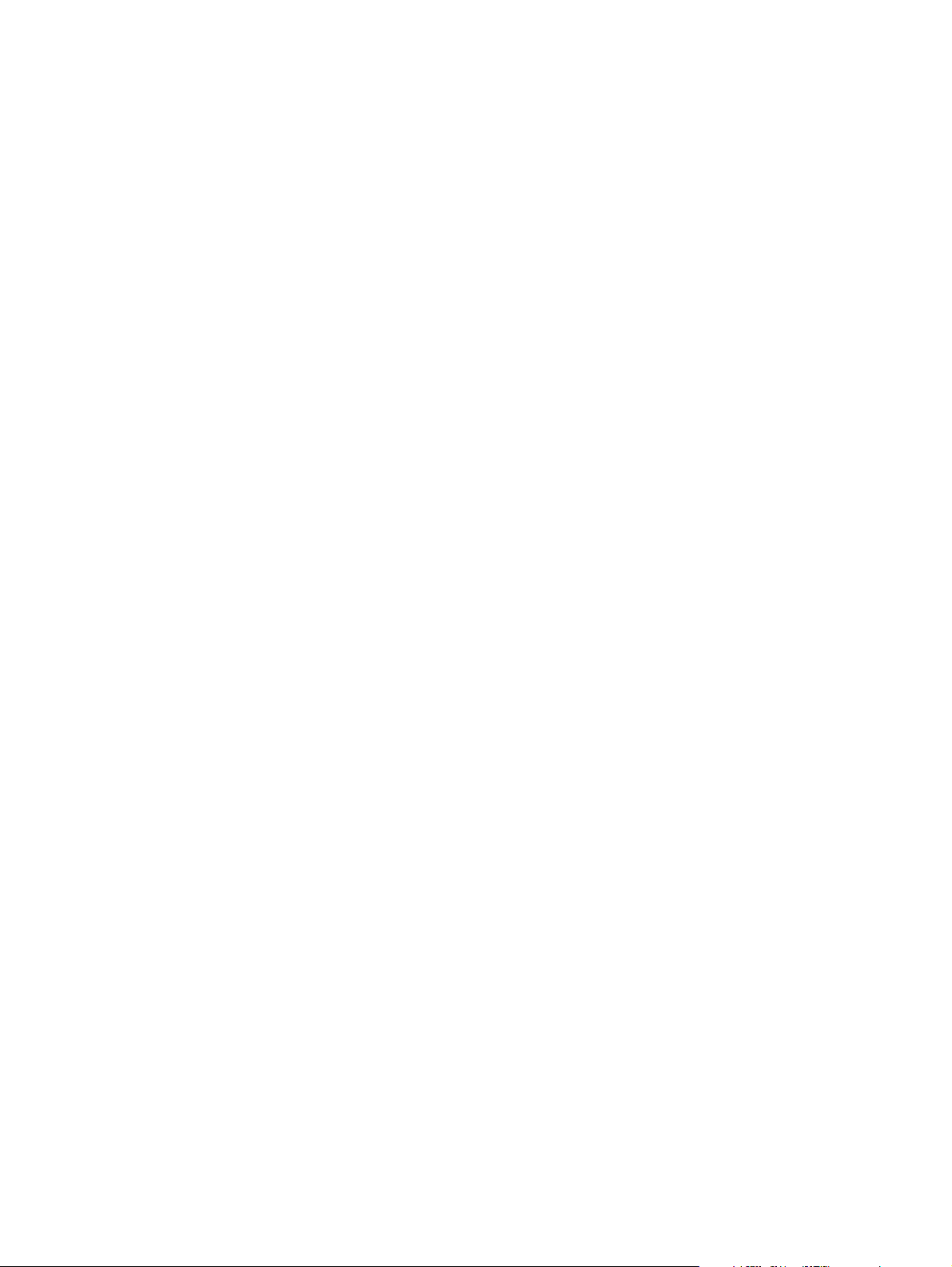
Page 3
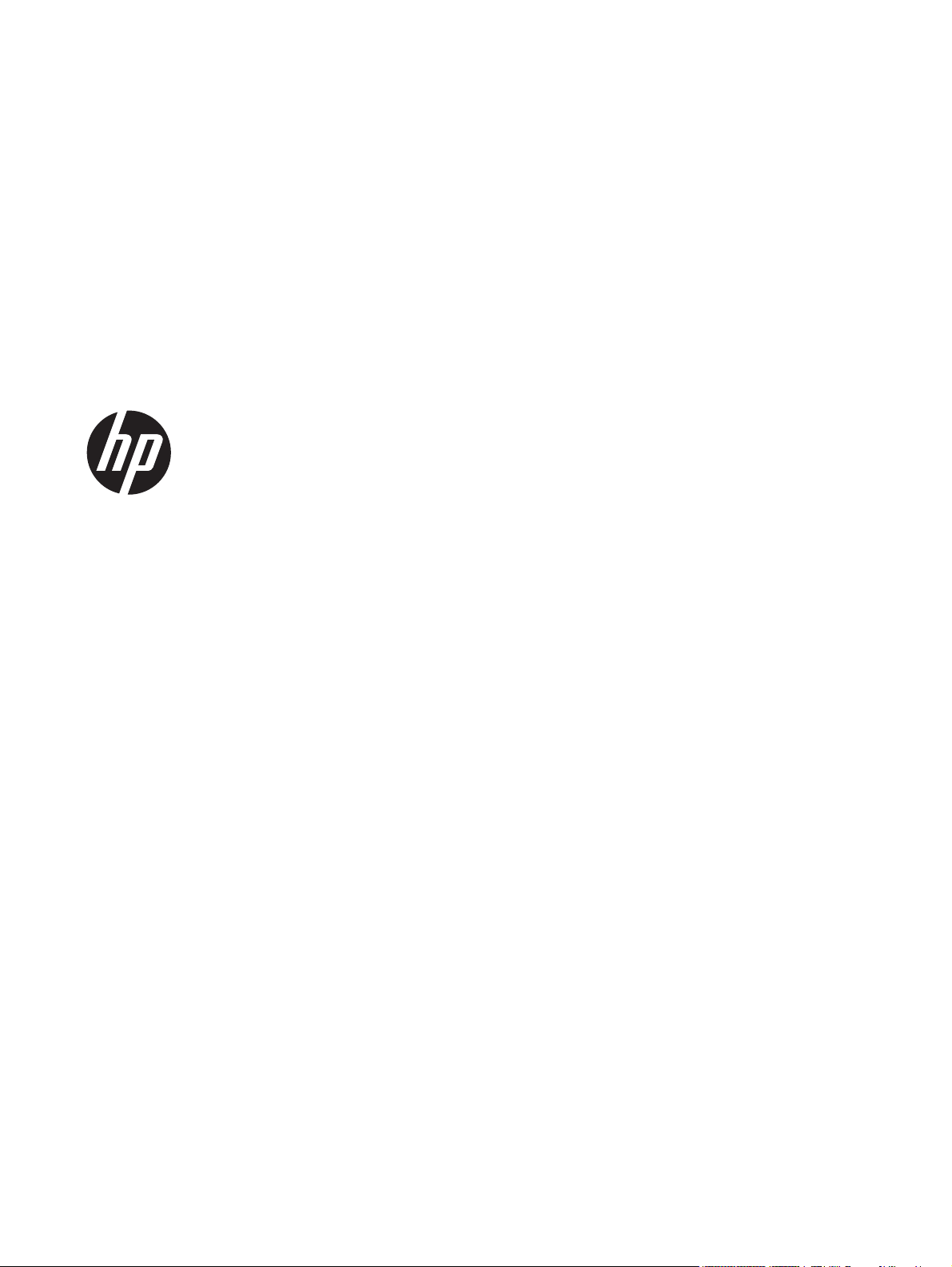
MFP a colori HP LaserJet Pro 300 M375
e MFP a colori HP LaserJet Pro 400 M475
Guida dell'utente
Page 4
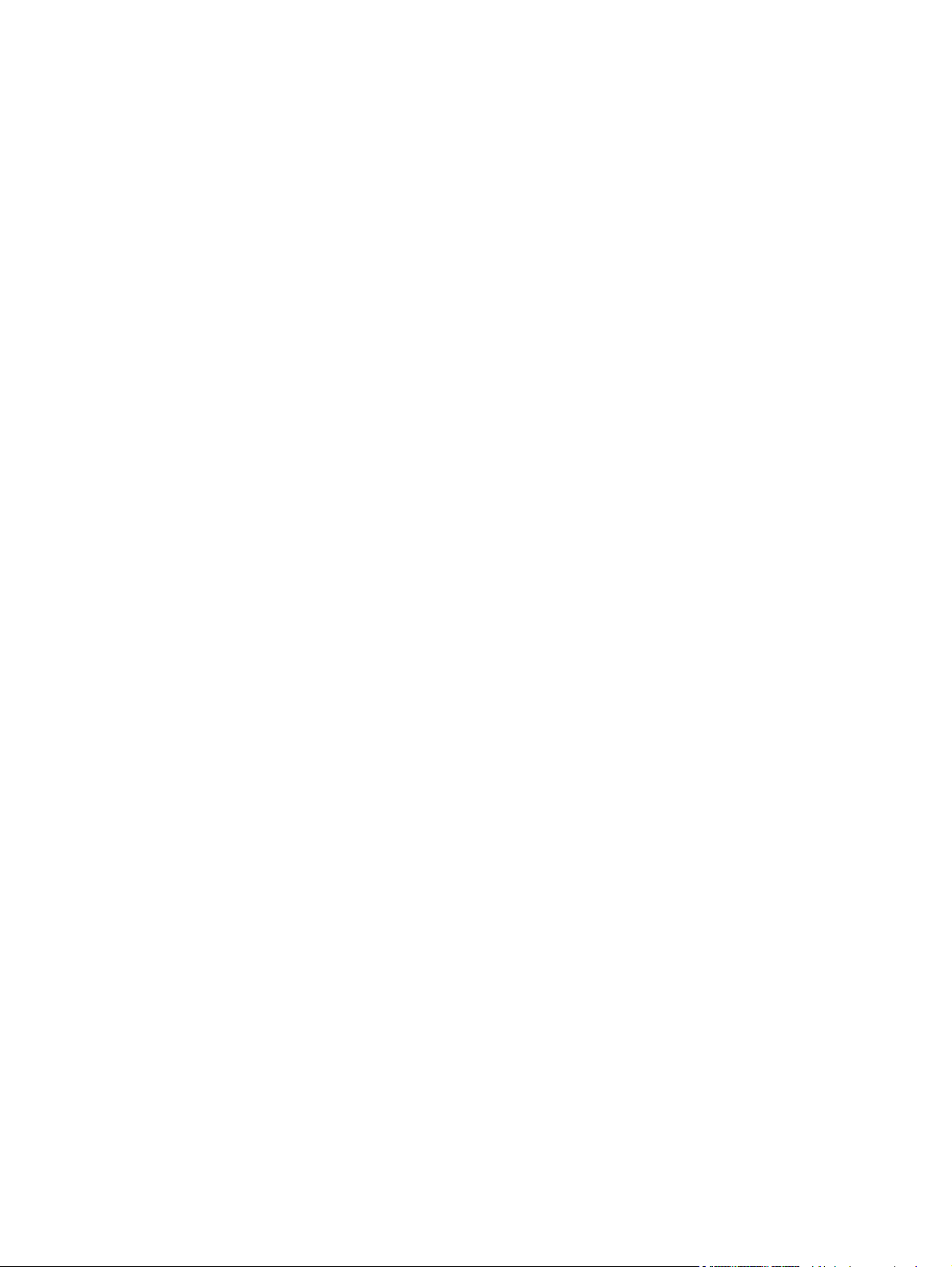
Copyright e licenza
© 2011 Copyright Hewlett-Packard
Development Company, L.P.
Sono vietati la riproduzione, l'adattamento e
la traduzione senza previo consenso scritto,
ad eccezione dei casi previsti dalle leggi sui
diritti d'autore.
Marchi registrati
®
, Acrobat® e PostScript® sono
Adobe
marchi registrati di Adobe Systems
Incorporated.
Intel® Core™ è un marchio di Intel
Corporation negli Stati Uniti e in altri paesi/
regioni.
Le informazioni contenute nel presente
documento sono soggette a modifica senza
preavviso.
Le uniche garanzie per i prodotti e i servizi
HP sono presentate nelle dichiarazioni
esplicite di garanzia fornite in
accompagnamento a tali prodotti e servizi.
Nessuna disposizione del presente
documento dovrà essere interpretata come
garanzia aggiuntiva. HP non sarà
responsabile per omissioni o errori tecnici
ed editoriali contenuti nel presente
documento.
Edition 2, 10/2011
Numero di catalogo: CE863-90915
Java™ è un marchio di Sun Microsystems,
Inc. negli Stati Uniti.
Microsoft®, Windows®, Windows® XP e
Windows Vista® sono marchi di Microsoft
Corporation registrati negli Stati Uniti.
®
è un marchio registrato di The Open
UNIX
Group.
ENERGY STAR e il marchio ENERGY STAR
sono marchi registrati negli Stati Uniti.
Page 5
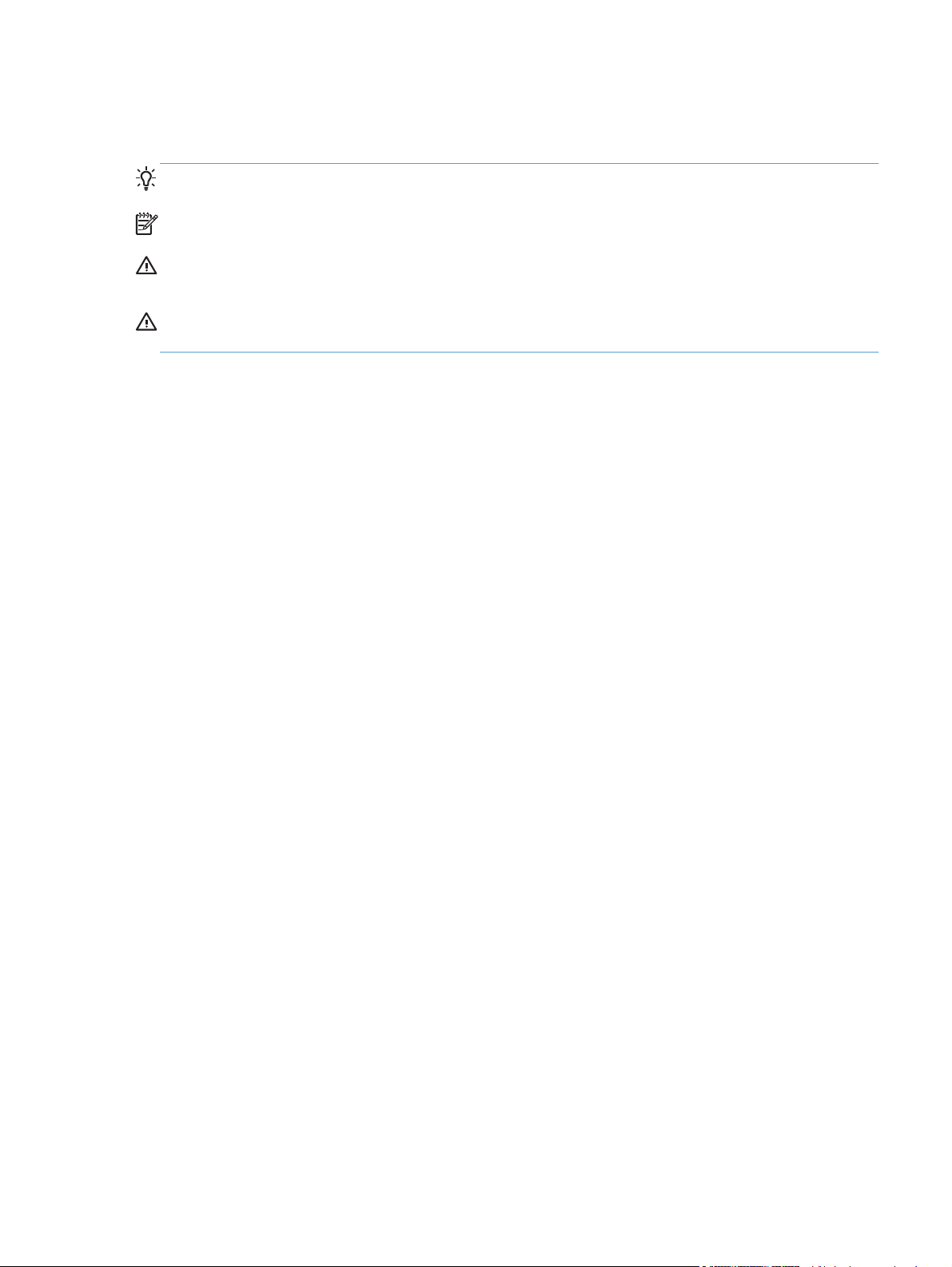
Convenzioni utilizzate nella Guida
SUGGERIMENTO: i suggerimenti forniscono informazioni o collegamenti utili.
NOTA: le note forniscono informazioni importanti per approfondire un concetto o eseguire un'attività.
ATTENZIONE: sono disponibili avvisi che indicano le procedure da seguire per evitare di perdere
dati o danneggiare il prodotto.
AVVERTENZA! Questi avvisi informano l'utente sulle procedure specifiche da seguire per evitare
danni a persone, perdite irreversibili di dati o gravi danni al prodotto.
ITWW iii
Page 6
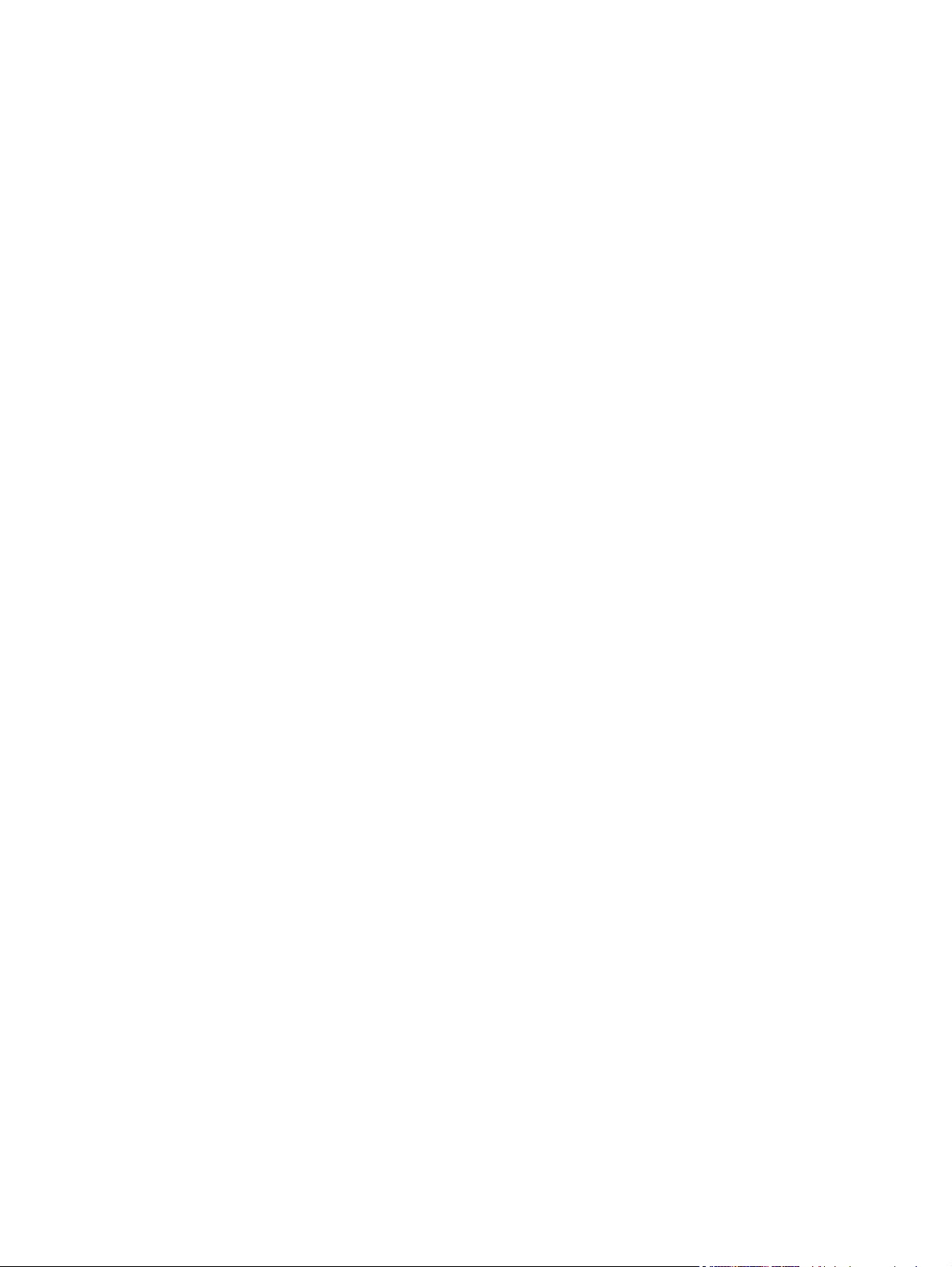
iv Convenzioni utilizzate nella Guida ITWW
Page 7
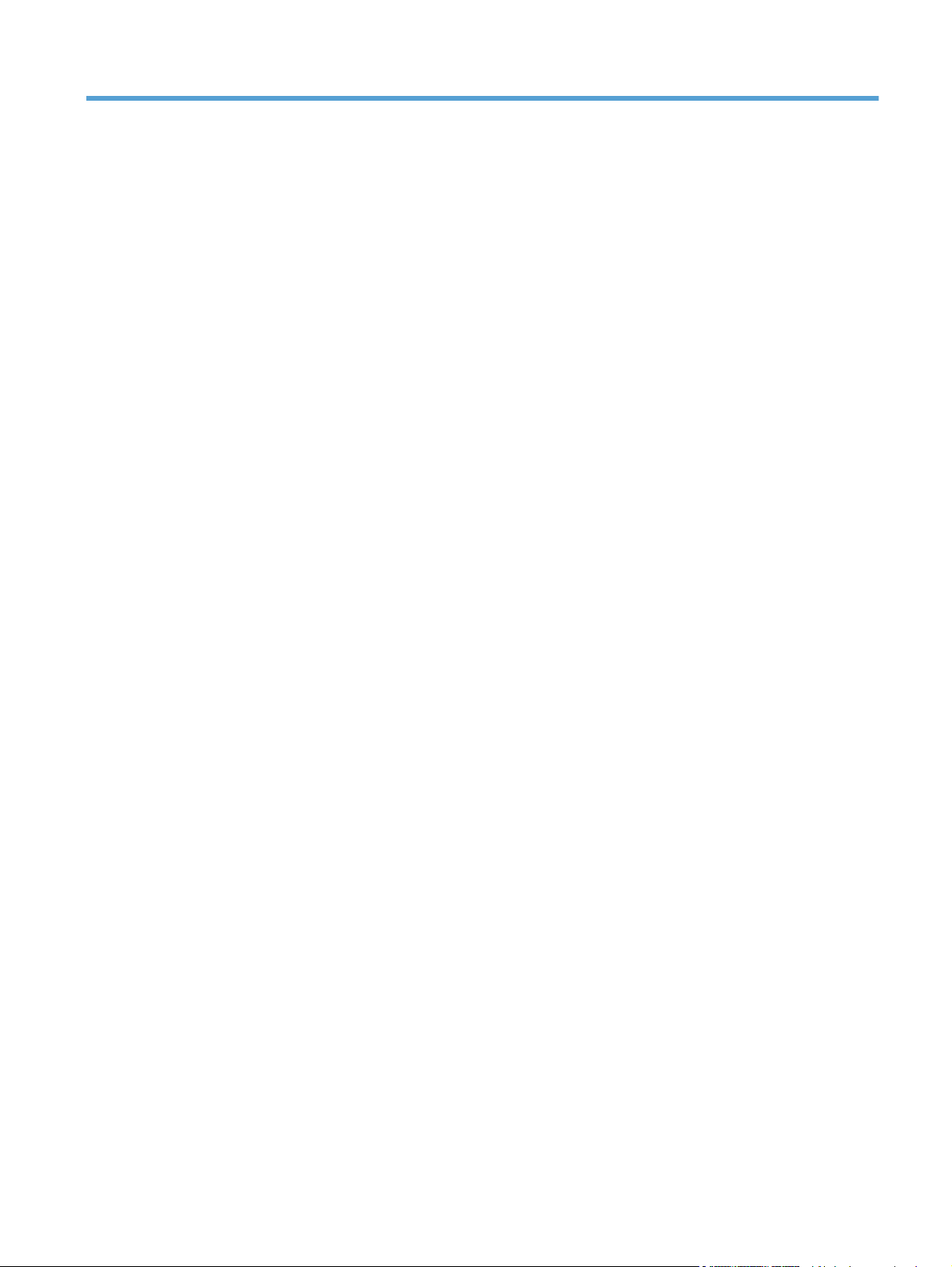
Sommario
1 Componenti base prodotto ............................................................................................... 1
Confronto tra prodotti ............................................................................................................... 2
Funzioni per il ridotto impatto ambientale della stampa ................................................................ 5
Funzioni di accesso .................................................................................................................. 6
Viste del prodotto ..................................................................................................................... 7
Vista frontale ............................................................................................................ 7
Vista posteriore ......................................................................................................... 8
Porte di interfaccia .................................................................................................... 8
Posizione del numero di serie e del numero di modello .................................................. 9
Disposizione del pannello di controllo ......................................................................... 9
2 Menu del pannello di controllo ....................................................................................... 13
Menu Impostazione ................................................................................................................ 14
Menu Servizi Web HP ............................................................................................. 14
Menu Rapporti ........................................................................................................ 14
Menu Moduli rapidi ................................................................................................ 15
Menu Impostazione fax ............................................................................................ 16
Menu Impost. sistema .............................................................................................. 18
Menu Assistenza ..................................................................................................... 23
Menu Impostaz. rete ................................................................................................ 25
Menu specifici delle funzioni ................................................................................................... 27
Menu Copia ........................................................................................................... 27
Menu Fax ............................................................................................................... 28
Menu Scansione ..................................................................................................... 31
Unità flash USB ....................................................................................................... 32
3 Software per Windows ................................................................................................... 33
Sistemi operativi e driver per stampante supportati per Windows ................................................ 34
Selezionare il driver della stampante corretto per Windows ........................................................ 34
Driver di stampa universale HP (UPD) ........................................................................ 35
Modifica delle impostazioni di un processo di stampa per Windows ............................................ 37
ITWW v
Page 8
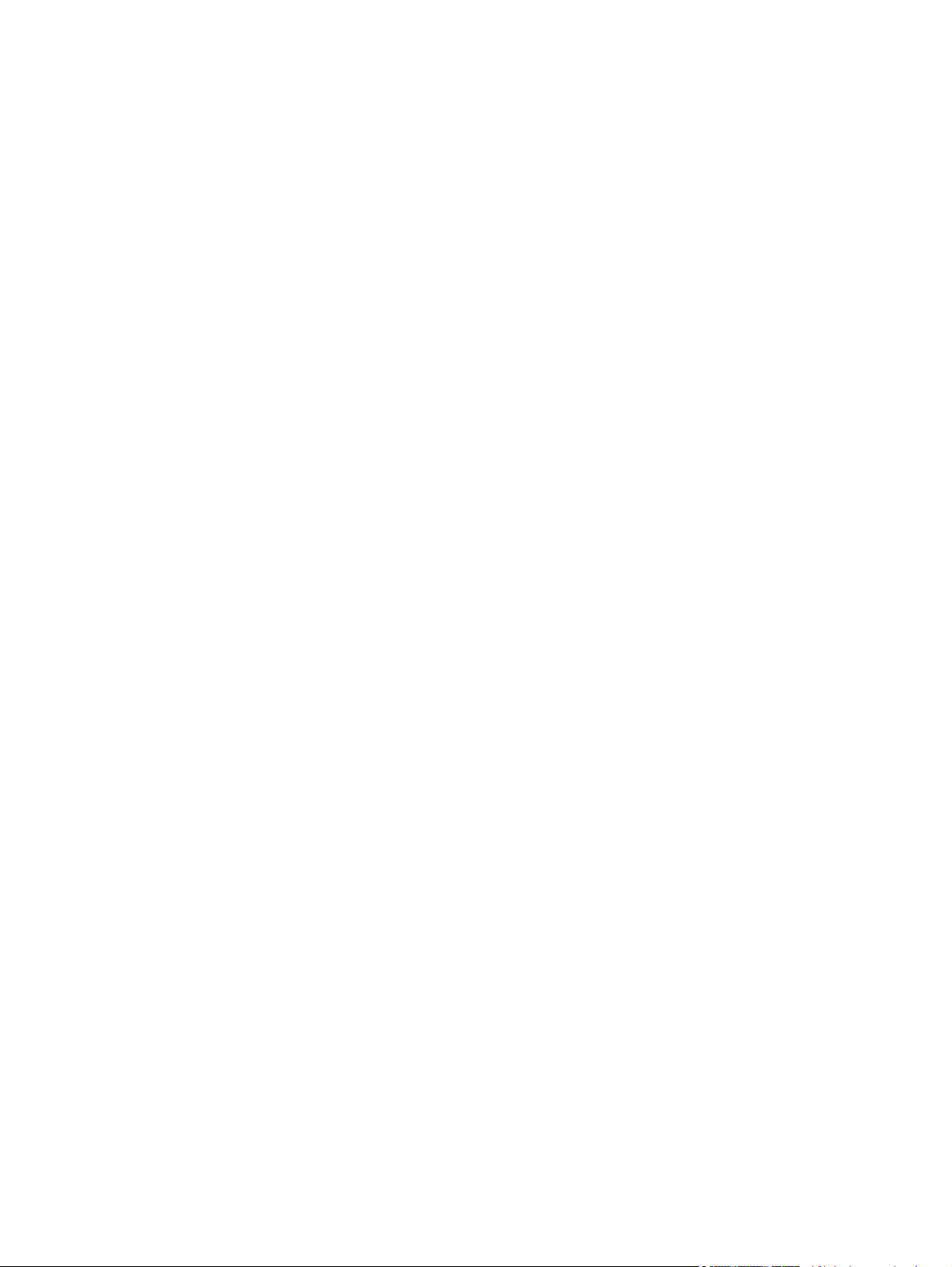
Priorità per le impostazioni di stampa ........................................................................ 37
Modifica delle impostazioni per tutti i processi di stampa valida fino alla chiusura del
programma software successiva ................................................................................ 37
Modifica delle impostazioni predefinite per tutti i processi di stampa ............................. 38
Modifica delle impostazioni di configurazione del prodotto ......................................... 38
Rimuovere il driver per stampante da Windows ......................................................................... 39
Utilità supportate per Windows ............................................................................................... 40
Altri componenti e utilità di Windows ........................................................................ 40
Software per altri sistemi operativi ........................................................................................... 40
4 Utilizzo del prodotto con il Mac ....................................................................................... 41
Software per Mac .................................................................................................................. 42
Sistemi operativi e driver per stampante supportati per Mac ......................................... 42
Installazione del software per i sistemi operativi Mac .................................................. 42
Rimuovere il driver per stampante dai sistemi operativi Mac ......................................... 45
Priorità delle impostazioni di stampa per Mac ............................................................ 45
Modifica delle impostazioni del driver della stampante per Mac ................................... 46
Software per computer Mac ..................................................................................... 46
Utility supportate per Mac ........................................................................................ 47
Stampa con Mac ................................................................................................................... 49
Annullamento di un processo di stampa con Mac ....................................................... 49
Modifica del tipo e del formato della carta in Mac ...................................................... 49
Ridimensionamento dei documenti o stampa su un formato carta personalizzato con
Mac ...................................................................................................................... 49
Creazione e uso delle preimpostazioni di stampa con Mac .......................................... 50
Stampa di una copertina con Mac ............................................................................ 50
Uso delle filigrane con Mac ..................................................................................... 50
Stampa di più pagine su un foglio con Windows ........................................................ 51
Stampa su entrambi i lati del foglio (fronte/retro) con Mac ........................................... 51
Impostazione delle opzioni del colore con Mac .......................................................... 52
Uso di AirPrint ....................................................................................................................... 53
Fax con Mac ......................................................................................................................... 54
Scansione con Mac ................................................................................................................ 55
Risoluzione dei problemi relativi a Mac .................................................................................... 56
5 Collegare il prodotto con Windows ................................................................................. 57
Dichiarazione di non responsabilità sulla condivisione stampante ................................................ 57
Utilizzo di HP Smart Install per effettuare la connessione a un computer, a una rete cablata o a
una rete wireless .................................................................................................................... 58
HP Smart Install per collegamenti diretti (USB) in Windows .......................................... 58
HP Smart Install per reti cablate di Windows .............................................................. 58
vi ITWW
Page 9
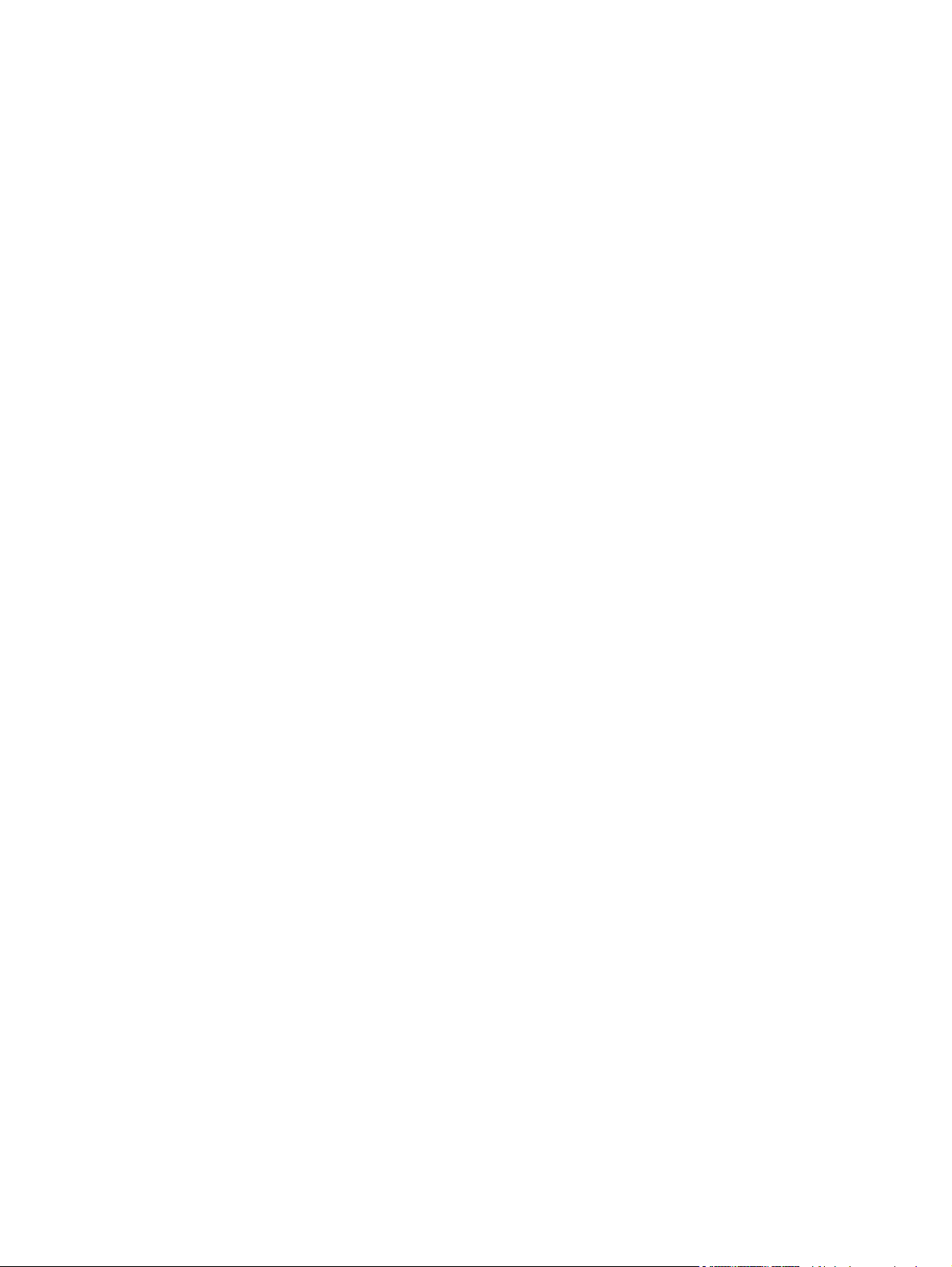
HP Smart Install per reti wireless di Windows, metodo 1: Utilizzare il pannello di
controllo del prodotto .............................................................................................. 59
HP Smart Install per reti wireless di Windows, metodo 2: collegare temporaneamente il
cavo USB ............................................................................................................... 59
HP Smart Install per reti wireless di Windows, metodo 3: utilizzo del server WPS ........... 59
Collegamento tramite USB ...................................................................................................... 60
Installazione del CD ................................................................................................ 60
Collegamento a una rete con Windows .................................................................................... 61
Protocolli di rete supportati ....................................................................................... 61
Installazione del prodotto su una rete cablata con Windows ........................................ 61
Collegare il prodotto a una rete wireless con Windows (solo modelli wireless) ............... 62
Configurare le impostazioni di rete IP con Windows ................................................... 64
6 Carta e supporti di stampa ............................................................................................. 67
Uso della carta ...................................................................................................................... 68
Modifica del driver per la stampante affinché corrisponda al tipo e al formato della carta in
Windows .............................................................................................................................. 70
Formati di carta supportati ...................................................................................................... 70
Tipi di carta supportati e capacità dei vassoi ............................................................................. 71
Caricamento dei vassoi di alimentazione .................................................................................. 74
Caricamento del vassoio 1 ....................................................................................... 74
Caricamento del vassoio 2 e del vassoio 3 opzionale ................................................. 76
Caricamento dell'alimentatore di documenti ............................................................... 77
Configurazione dei vassoi ....................................................................................................... 79
7 Cartucce di stampa ......................................................................................................... 81
Informazioni sulle cartucce di stampa ....................................................................................... 82
Vista dei materiali di consumo ................................................................................................. 83
Vista della cartuccia di stampa ................................................................................. 83
Gestione delle cartucce di stampa ............................................................................................ 84
Modifica impostazioni per cartucce di stampa ............................................................ 84
Immagazzinare e riciclare i materiali di consumo ....................................................... 86
Sito Web HP contro la contraffazione ........................................................................ 86
Istruzioni di sostituzione .......................................................................................................... 87
Sostituzione delle cartucce di stampa ........................................................................ 87
Risoluzione dei problemi relativi ai materiali di consumo ............................................................ 92
Verifica delle cartucce di stampa .............................................................................. 92
Interpretazione dei messaggi del pannello di controllo relativi ai materiali di
consumo ................................................................................................................ 95
ITWW vii
Page 10
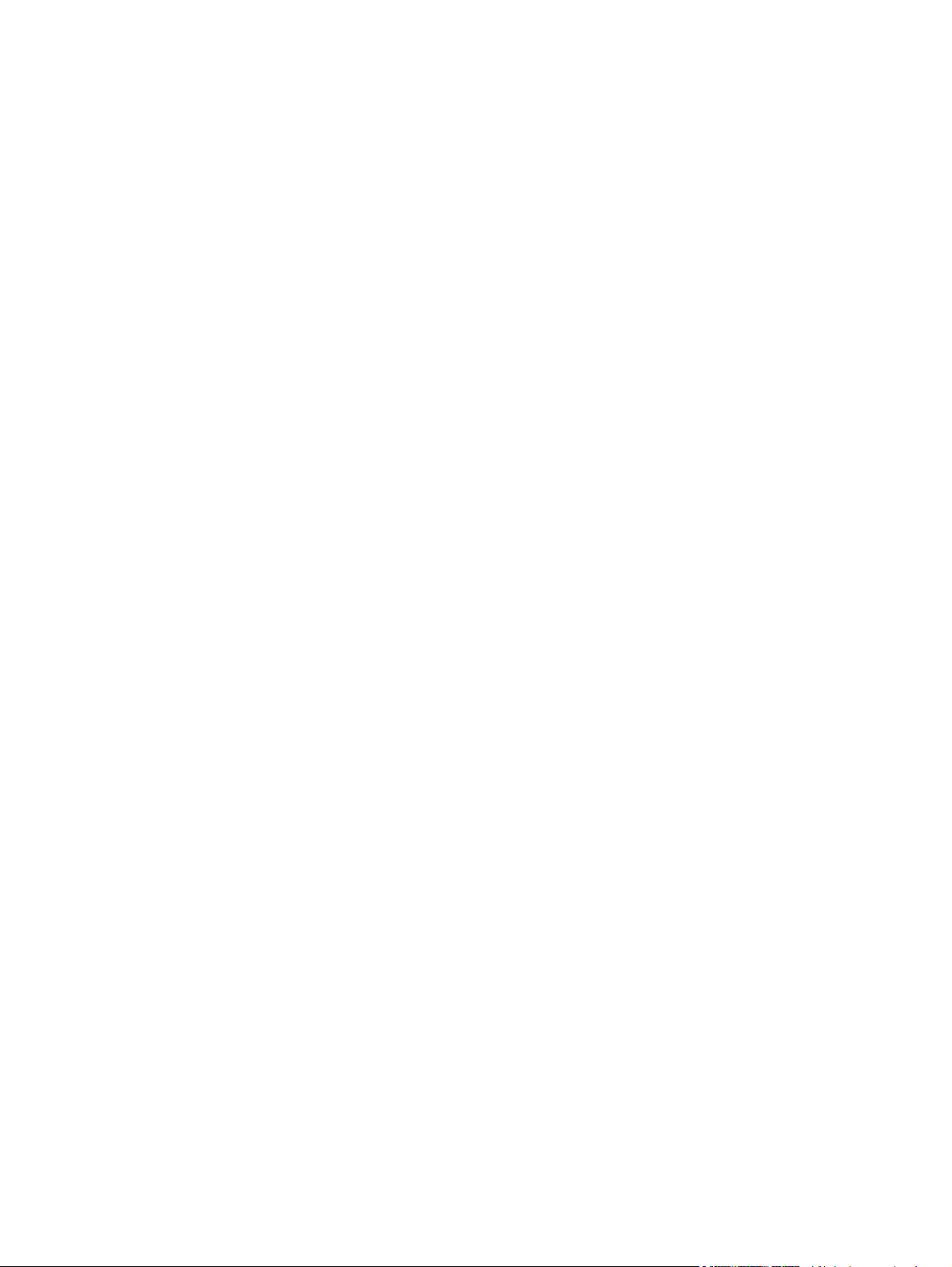
8 Operazioni di stampa ................................................................................................... 101
Annullamento di un processo di stampa .................................................................................. 102
Operazioni di stampa di base in Windows ............................................................................. 103
Apertura del driver della stampante con Windows .................................................... 103
Come trovare informazioni nella guida su un'opzione di stampa con Windows ............ 103
Modifica del numero di copie da stampare con Windows ......................................... 104
Salvare le impostazioni di stampa personalizzate per futuri utilizzi con Windows ......... 104
Ottimizzazione della qualità di stampa con Windows ............................................... 107
Stampa su entrambi i lati (fronte/retro) con Windows ................................................ 109
Stampa di più pagine per foglio con Windows ......................................................... 112
Selezione dell'orientamento della pagina con Windows ............................................ 113
Impostazione delle opzioni del colore con Windows ................................................. 114
Utilizzo di HP ePrint ............................................................................................................. 116
Operazioni di stampa aggiuntive in Windows ......................................................................... 117
Stampa del testo a colori in nero (scala di grigi) con Windows .................................. 117
Stampa su carta intestata prestampata o moduli con Windows ................................... 117
Stampa su carta speciale, etichette o lucidi per proiezione con Windows .................... 119
Stampa della prima o dell'ultima pagina su carta diversa con Windows ...................... 122
Adattamento di un documento alle dimensioni della pagina in Windows ..................... 124
Aggiunta di una filigrana a un documento con Windows ........................................... 125
Creazione di un opuscolo con Windows ................................................................. 126
Stampa da USB ................................................................................................................... 128
9 Colore .......................................................................................................................... 131
Regolazione del colore ......................................................................................................... 132
Modifica del tema colore del processo di stampa ..................................................... 132
Modifica delle opzioni relative al colore ................................................................. 133
Opzioni per i colori manuali .................................................................................. 133
Utilizzo dell'opzione HP EasyColor ........................................................................................ 135
Corrispondenza dei colori sullo schermo del computer ............................................................. 136
10 Copia ......................................................................................................................... 137
Uso delle funzioni di copia .................................................................................................... 138
Copia .................................................................................................................. 138
Più copie .............................................................................................................. 138
Copia di un originale con più pagine ...................................................................... 139
Copia di documenti di identificazione ..................................................................... 139
Annullamento di un processo di copia ..................................................................... 141
Riduzione o ingrandimento di una copia .................................................................. 141
Fascicolazione di un processo di copia ................................................................... 142
viii ITWW
Page 11
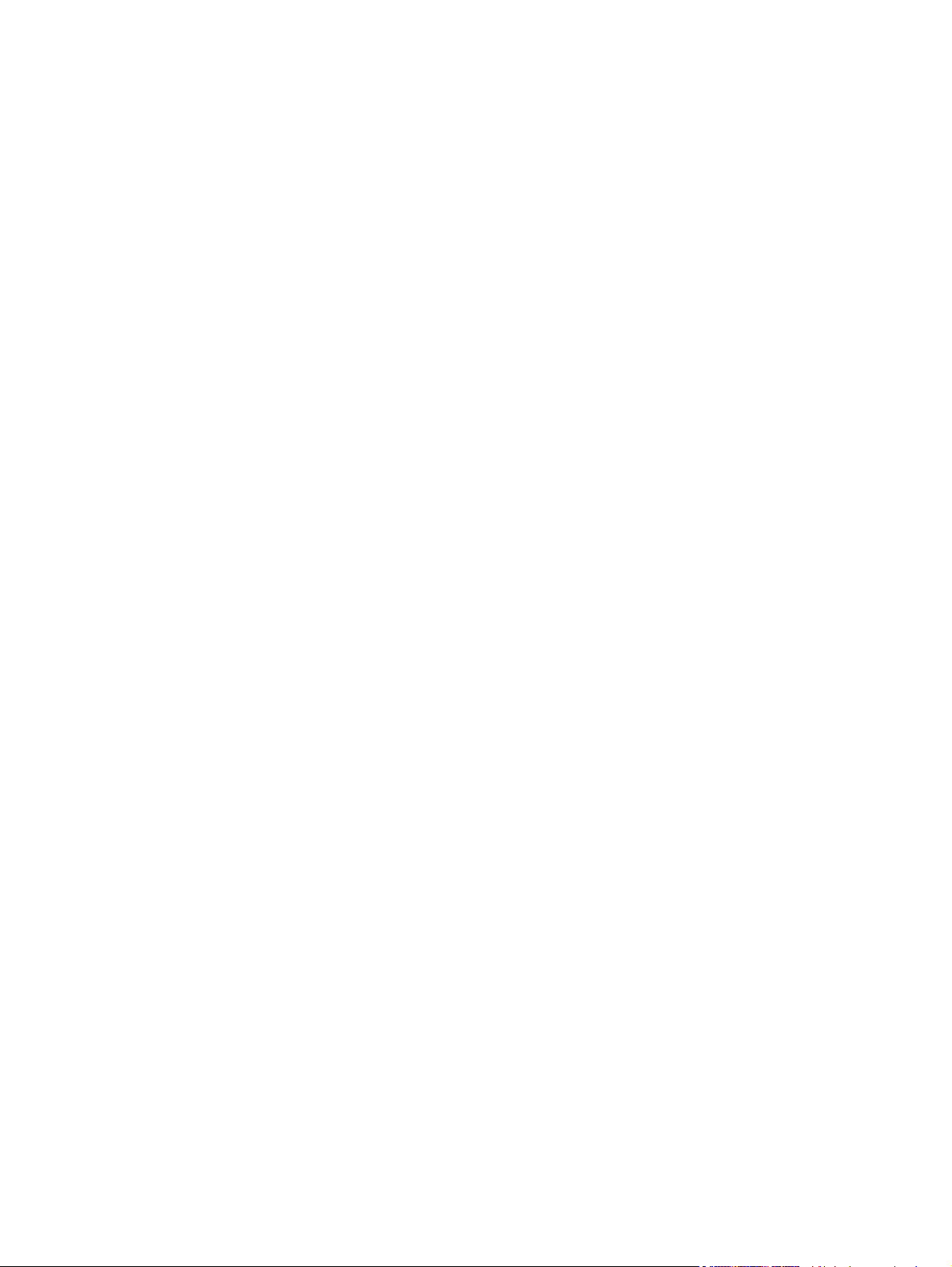
Come effettuare copie in bianco e nero o a colori ..................................................... 143
Impostazioni di copia ........................................................................................................... 143
Modifica della qualità di copia ............................................................................... 143
Controllo della presenza di polvere e sbavature sul vetro dello scanner ....................... 144
Regolazione dei toni chiari o dei toni scuri nelle copie .............................................. 146
Definizione delle impostazioni di copia personalizzate .............................................. 146
Impostazione del formato e del tipo della carta per la copia su carta speciale .............. 147
Ripristino delle impostazioni predefinite di copia ...................................................... 147
Copia delle foto ................................................................................................................... 148
Copia di originali con formato misto ...................................................................................... 149
Copia su entrambe le facciate ............................................................................................... 150
Copia automatica su entrambe le facciate (solo modelli fronte/retro) ........................... 150
Copia manuale su entrambe le facciate ................................................................... 151
11 Scansione ................................................................................................................... 153
Uso delle funzioni di scansione .............................................................................................. 154
Metodi di scansione .............................................................................................. 154
Annullamento di una scansione ............................................................................... 156
Impostazioni di scansione ..................................................................................................... 157
Risoluzione e colori dello scanner ........................................................................... 157
Qualità della scansione ......................................................................................... 158
Scansione di una foto ........................................................................................................... 160
12 Fax ............................................................................................................................ 161
Configurazione del fax ......................................................................................................... 162
Installazione e collegamento dell'hardware .............................................................. 162
Configurazione delle impostazioni fax ..................................................................... 166
Uso dell'Impostazione guidata fax di HP .................................................................. 167
Uso della rubrica ................................................................................................................. 168
Utilizzare il pannello di controllo per creare e modificare la rubrica fax ...................... 168
Importazione o esportazione dei contatti di Microsoft Outlook nella rubrica fax ............ 168
Uso di dati della rubrica provenienti da altri programmi ............................................ 168
Eliminazione delle voci dalla rubrica ....................................................................... 169
Uso delle selezioni rapide ...................................................................................... 169
Gestione delle voci di selezione di gruppo ............................................................... 170
Configurazione delle impostazioni fax .................................................................................... 172
Impostazioni di invio dei fax .................................................................................. 172
Impostazioni di ricezione dei fax ............................................................................ 176
Impostazione del polling del fax ............................................................................. 181
Uso del fax ......................................................................................................................... 182
Software del fax ................................................................................................... 182
ITWW ix
Page 12
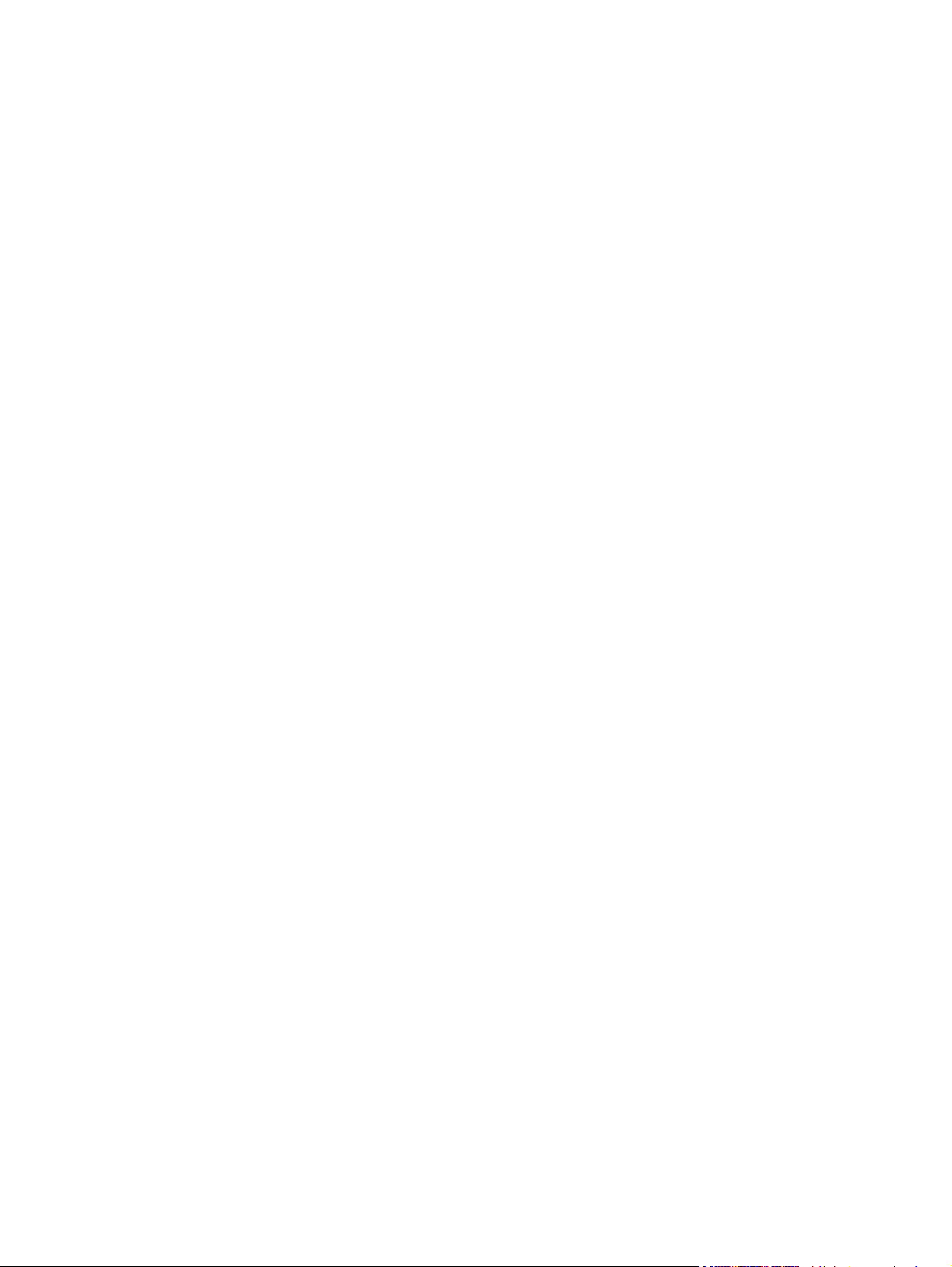
Annullamento di un fax .......................................................................................... 182
Uso del fax su sistemi DSL, PBX o ISDN ................................................................... 182
Uso del fax sul servizio VoIP ................................................................................... 183
Memoria fax ........................................................................................................ 184
Eliminazione dei fax dalla memoria ........................................................................ 185
Invio di fax ........................................................................................................... 185
Ricezione di un fax ............................................................................................... 193
Risoluzione dei problemi del fax ............................................................................................ 195
Elenco di controllo per la risoluzione dei problemi relativi al fax ................................. 195
Messaggi di errore fax ......................................................................................... 196
Risoluzione dei problemi relativi ai codici fax e ai rapporti traccia .............................. 202
Log e report del fax ............................................................................................... 204
Modifica della correzione degli errori e della velocità di trasmissione dei fax .............. 206
Risoluzione dei problemi relativi all'invio di fax ........................................................ 207
Risoluzione dei problemi relativi alla ricezione dei fax ............................................... 213
Risoluzione di problemi fax generici ....................................................................... 219
Informazioni sulle normative o garanzie ................................................................................. 223
13 Gestione e manutenzione ........................................................................................... 225
Stampa delle pagine di informazioni ...................................................................................... 226
Uso del server Web HP incorporato ....................................................................................... 228
Apertura del server Web incorporato ...................................................................... 228
Funzioni del server Web incorporato HP .................................................................. 228
Uso del software HP Web Jetadmin ........................................................................................ 230
Funzioni di sicurezza del prodotto ......................................................................................... 230
Impostazione di una password di sistema ................................................................ 230
Impostazioni di risparmio energetico ...................................................................................... 231
Stampa con EconoMode ........................................................................................ 231
Modalità di risparmio energetico ............................................................................ 231
Stampa arch.o ...................................................................................................... 232
Installare i moduli di memoria DIMM ...................................................................................... 233
Installare i moduli di memoria DIMM ....................................................................... 233
Abilitazione della memoria .................................................................................... 236
Controllo dell'installazione del modulo DIMM ........................................................... 237
Allocazione di memoria ........................................................................................ 237
Pulizia del prodotto .............................................................................................................. 238
Pulizia del percorso della carta ............................................................................... 238
Pulizia della striscia di vetro dello scanner e del piano .............................................. 238
Pulizia dei rulli di prelievo e del tampone di separazione dell'alimentatore documenti ... 240
Pulizia dello schermo a sfioramento ......................................................................... 241
Aggiornamenti del prodotto .................................................................................................. 242
x ITWW
Page 13
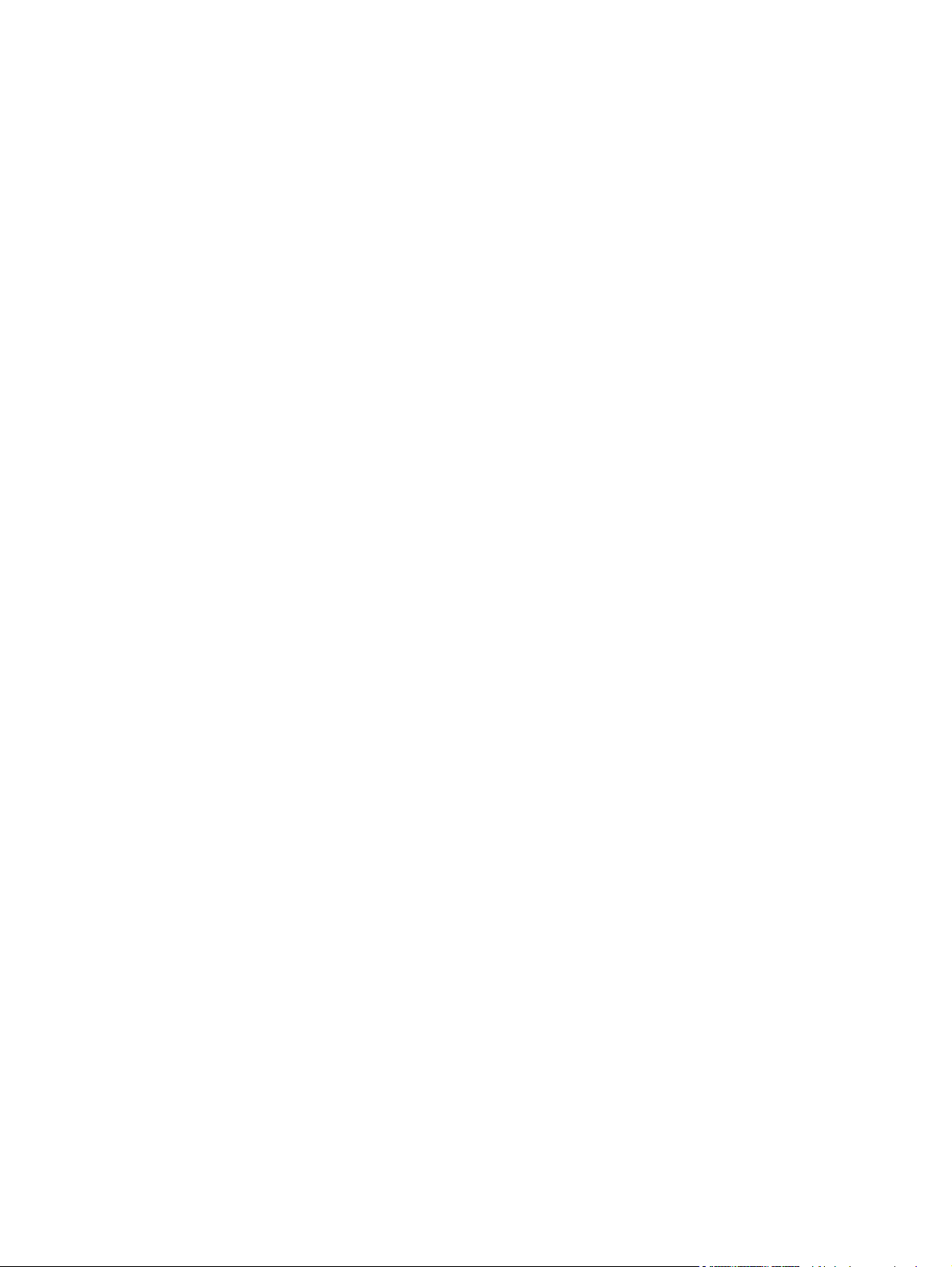
14 Risoluzione dei problemi ............................................................................................. 243
Informazioni di supporto ....................................................................................................... 244
Elenco di controllo per la risoluzione dei problemi ................................................................... 245
Punto 1: verificare che il prodotto sia acceso ............................................................ 245
Punto 2: verificare la presenza di messaggi di errore sul pannello di controllo .............. 245
Punto 3: eseguire un test della funzionalità di stampa ................................................ 246
Punto 4: eseguire un test della funzionalità di copia .................................................. 246
Punto 5: eseguire il test della funzionalità di invio dei fax .......................................... 246
Punto 6: eseguire il test della funzionalità di ricezione dei fax: ................................... 246
Punto 7: provare a inviare un processo di stampa da un computer .............................. 247
Punto 8: eseguire il test della funzionalità di stampa direttamente da un dispositivo
USB ..................................................................................................................... 247
Fattori che influiscono sulle prestazioni del prodotto .................................................. 247
Ripristino delle impostazioni predefinite ................................................................................. 247
Alimentazione carta errata o inceppamenti ............................................................................. 248
Il prodotto non preleva la carta ............................................................................... 248
Il prodotto preleva più fogli di carta ........................................................................ 248
Prevenzione degli inceppamenti della carta ............................................................. 248
Eliminazione degli inceppamenti ........................................................................................... 250
Individuazione degli inceppamenti .......................................................................... 251
Eliminazione degli inceppamenti dall'alimentatore di documenti ................................. 251
Eliminazione degli inceppamenti nel vassoio 1 ......................................................... 253
Eliminazione degli inceppamenti nel vassoio 2 ......................................................... 255
Eliminazione degli inceppamenti nell'area del fusore ................................................ 256
Eliminazione degli inceppamenti nello scomparto di uscita ......................................... 257
Eliminazione degli inceppamenti dall'unità fronte/retro (solo nei modelli fronte/retro) ... 259
Migliorare la qualità di stampa .............................................................................................. 261
Uso dell'impostazione del tipo di carta corretta nel driver della stampante ................... 261
Regolazione delle impostazioni relative al colore nel driver della stampante ................ 262
Uso di carta conforme alle specifiche consigliate da HP ............................................. 264
Stampa di una pagina di pulizia ............................................................................. 264
Calibrazione del prodotto per allineare i colori ........................................................ 265
Verifica delle cartucce di stampa ............................................................................ 265
Utilizzare il driver della stampante più adatto alle proprie esigenze di stampa ............. 268
Miglioramento della qualità di stampa per le copie ................................................... 270
Il prodotto non stampa o stampa lentamente ........................................................................... 271
Il prodotto non stampa ........................................................................................... 271
Il prodotto stampa lentamente ................................................................................. 272
Risoluzione dei problemi relativi alla stampa da un accessorio di memoria USB .......................... 273
Il menu Unità flash USB non si apre quando si inserisce l'accessorio USB .................... 273
Non è possibile stampare file dall'accessorio di memoria USB ................................... 273
ITWW xi
Page 14
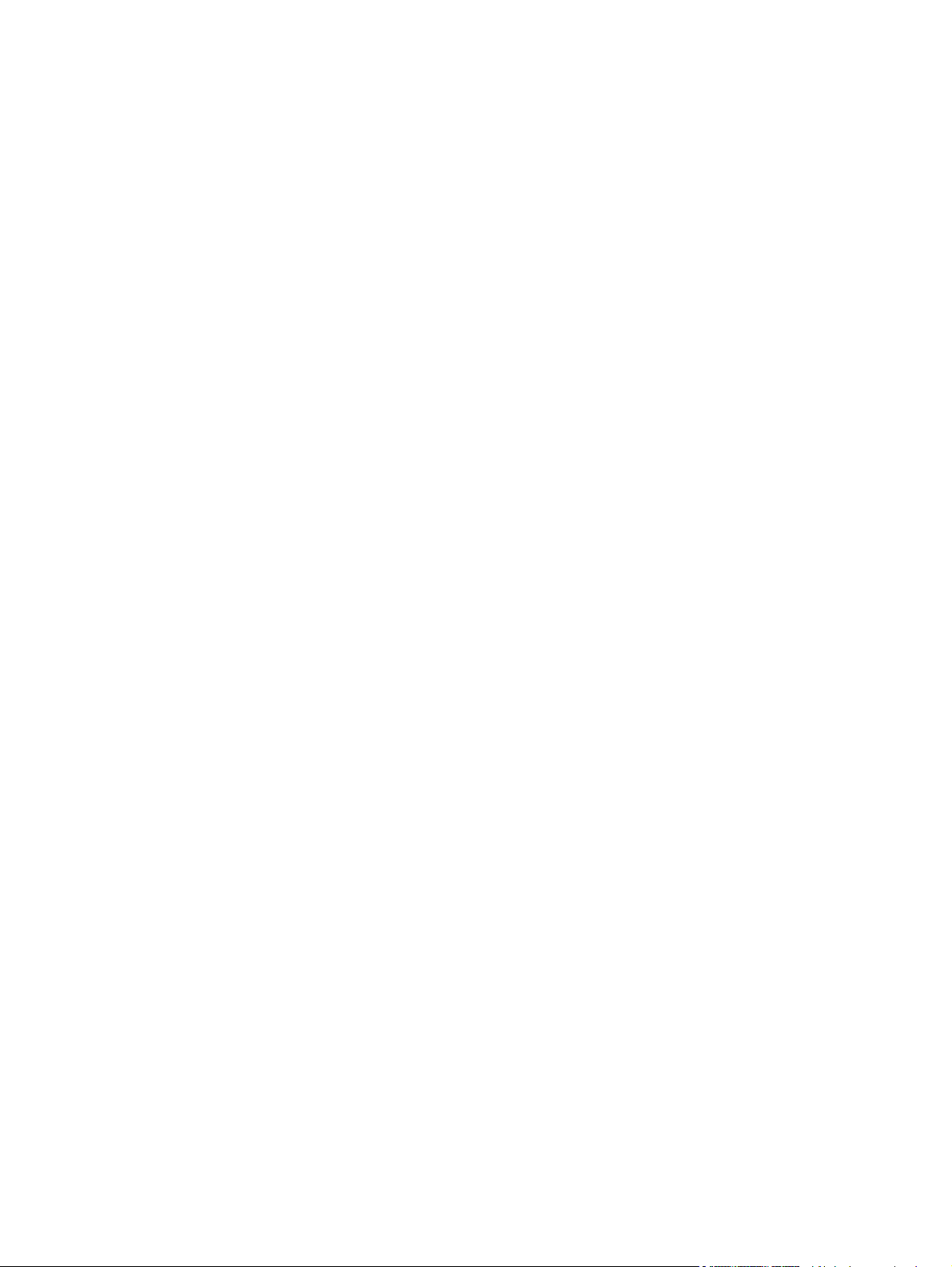
Il file che si desidera stampare non è indicato nel menu Unità flash USB ...................... 274
Risoluzione dei problemi di connettività ................................................................................. 274
Risoluzione dei problemi di connessione diretta ........................................................ 274
Risoluzione dei problemi di rete .............................................................................. 274
Risoluzione dei problemi di rete wireless ................................................................................. 277
Lista di controllo per la connettività wireless ............................................................. 277
Sul pannello di controllo viene visualizzato il messaggio: La funzione wireless di questo
prodotto è stata disattivata ..................................................................................... 278
Il prodotto non stampa dopo che è stata eseguita la configurazione della rete
wireless ............................................................................................................... 278
Il prodotto non stampa e sul computer è installato un firewall di terze parti .................. 278
La connessione wireless non funziona dopo aver spostato il router wireless o il
prodotto ............................................................................................................... 279
Impossibile collegare più computer al prodotto per rete wireless ................................. 279
Il prodotto wireless perde la comunicazione quando è collegato a una VPN ................ 279
La rete non viene visualizzata nell'elenco delle reti wireless ........................................ 279
La rete wireless non funziona .................................................................................. 280
Risoluzione dei problemi software del prodotto in Windows ...................................................... 281
Risoluzione dei problemi software del prodotto in Mac ............................................................. 283
Il driver della stampante non è riportato nell'elenco Stampa e Fax. ............................. 283
Il nome del prodotto non viene visualizzato nell'elenco dei prodotti Stampa e Fax ........ 283
Il driver della stampante non configura automaticamente il prodotto selezionato
nell'elenco Stampa e Fax ....................................................................................... 283
Un processo di stampa non è stato inviato al prodotto desiderato ............................... 284
Una volta effettuato il collegamento con un cavo USB e selezionato il driver, il prodotto
non viene visualizzato nell'elenco Stampa e Fax ....................................................... 284
Si sta utilizzando un driver della stampante generico con una connessione USB ........... 284
Appendice A Materiali di consumo e accessori ................................................................. 285
Ordinazione di parti, accessori e materiali di consumo ............................................................ 285
Numeri di catalogo .............................................................................................................. 286
Appendice B Assistenza e supporto .................................................................................. 287
Dichiarazione di garanzia limitata Hewlett-Packard ................................................................. 288
Garanzia di protezione HP: Dichiarazione di garanzia limitata per le cartucce di stampa
LaserJet ............................................................................................................................... 290
Dati memorizzati nella cartuccia di stampa ............................................................................. 291
Contratto di licenza per l'utente finale .................................................................................... 292
OpenSSL ............................................................................................................................. 295
Assistenza clienti .................................................................................................................. 296
xii ITWW
Page 15
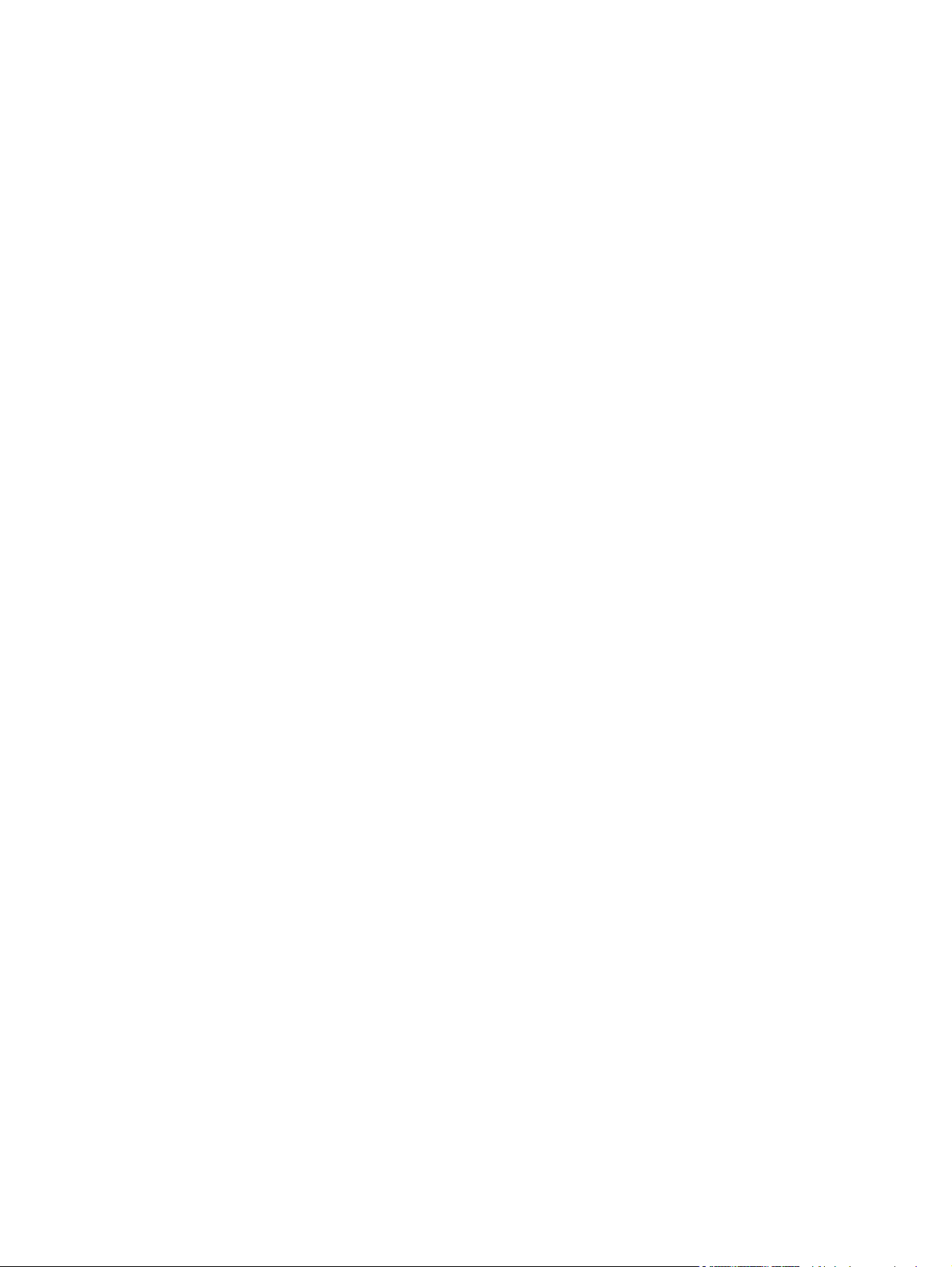
Appendice C Specifiche del prodotto ................................................................................ 297
Specifiche fisiche ................................................................................................................. 298
Consumo energetico, specifiche elettriche ed emissioni acustiche ............................................... 298
Specifiche ambientali ........................................................................................................... 299
Appendice D Informazioni sulle normative ....................................................................... 301
Norme FCC ........................................................................................................................ 302
Supporto del prodotto mirato alla difesa dell'ambiente ............................................................. 302
Protezione dell'ambiente ........................................................................................ 302
Emissione di ozono ............................................................................................... 302
Consumo energetico .............................................................................................. 302
Consumo di toner .................................................................................................. 303
Uso della carta ..................................................................................................... 303
Materiali in plastica .............................................................................................. 303
Materiali di consumo HP LaserJet ............................................................................ 303
Istruzioni per il riciclaggio e la restituzione ............................................................... 304
Carta ................................................................................................................... 305
Limitazioni relative ai materiali ............................................................................... 305
Smaltimento delle apparecchiature elettriche ed elettroniche a fine vita nell’Unione
Europea ............................................................................................................... 306
Sostanze chimiche ................................................................................................ 306
Material Safety Data Sheet (MSDS, Scheda tecnica di sicurezza) ............................... 306
Ulteriori informazioni ............................................................................................. 306
Dichiarazione di conformità .................................................................................................. 307
Dichiarazione di conformità (modelli per rete senza fili) ............................................................ 309
Dichiarazioni per la sicurezza ............................................................................................... 311
Sicurezza dei prodotti laser .................................................................................... 311
Norme DOC per il Canada .................................................................................... 311
Dichiarazione VCCI (Giappone) ............................................................................. 311
Istruzioni relative al cavo di alimentazione ............................................................... 311
Dichiarazione relativa ai cavi di alimentazione (Giappone) ....................................... 311
Dichiarazione EMC (Corea) ................................................................................... 312
Dichiarazione sulla sicurezza dei prodotti laser per la Finlandia ................................. 312
Dichiarazione GS (Germania) ................................................................................ 313
Tabella sostanze (Cina) ......................................................................................... 313
Restrizioni relative alla dichiarazione di sostanze nocive (Turchia) .............................. 313
Restrizioni relative alla dichiarazione di sostanze nocive (Ucraina) ............................. 313
Ulteriori dichiarazioni per i prodotti di telecomunicazioni (fax) .................................................. 314
Dichiarazione EU per l'utilizzo nelle telecomunicazioni .............................................. 314
New Zealand Telecom Statements ........................................................................... 314
Additional FCC statement for telecom products (US) .................................................. 314
ITWW xiii
Page 16
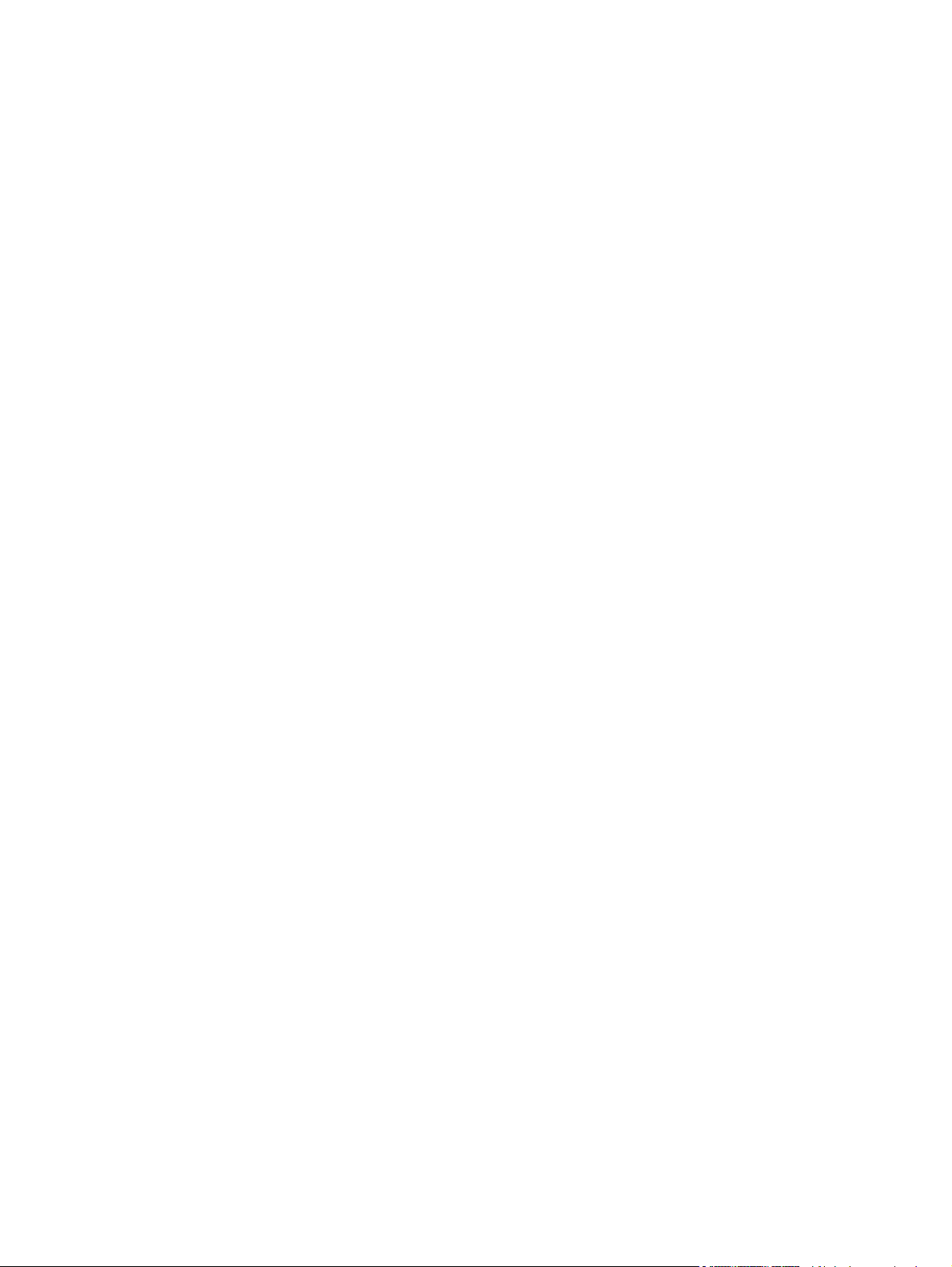
Telephone Consumer Protection Act (US) .................................................................. 315
Industry Canada CS-03 requirements ...................................................................... 315
Vietnam Telecom cablato/wireless indicato per i prodotti approvati Tipo ICTQC .......... 316
Dichiarazione aggiuntive per il prodotto con rete senza fili ....................................................... 317
Dichiarazione di conformità FCC - Stati Uniti ............................................................ 317
Dichiarazione per l'Australia .................................................................................. 317
Dichiarazione ANATEL per il Brasile ....................................................................... 317
Dichiarazioni per il Canada ................................................................................... 317
Avviso sulle normative dell'Unione Europea .............................................................. 317
Avviso per l'utilizzo in Francia ................................................................................ 318
Avviso per l'utilizzo in Russia .................................................................................. 318
Dichiarazione per la Corea .................................................................................... 318
Dichiarazione per Taiwan ...................................................................................... 319
Vietnam Telecom cablato/wireless indicato per i prodotti approvati Tipo ICTQC .......... 319
Indice analitico ................................................................................................................. 321
xiv ITWW
Page 17
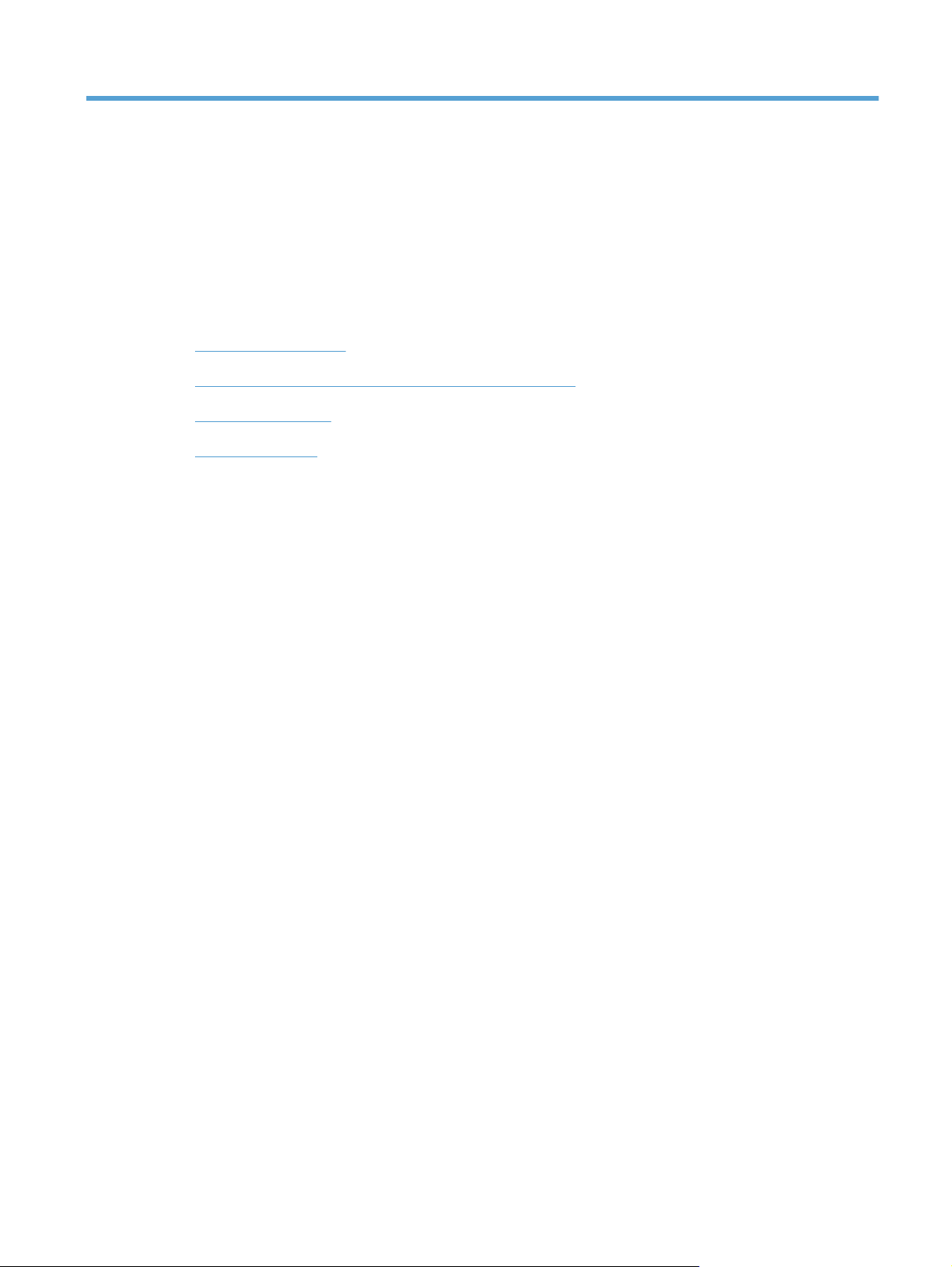
1 Componenti base prodotto
Confronto tra prodotti
●
Funzioni per il ridotto impatto ambientale della stampa
●
Funzioni di accesso
●
Viste del prodotto
●
ITWW 1
Page 18
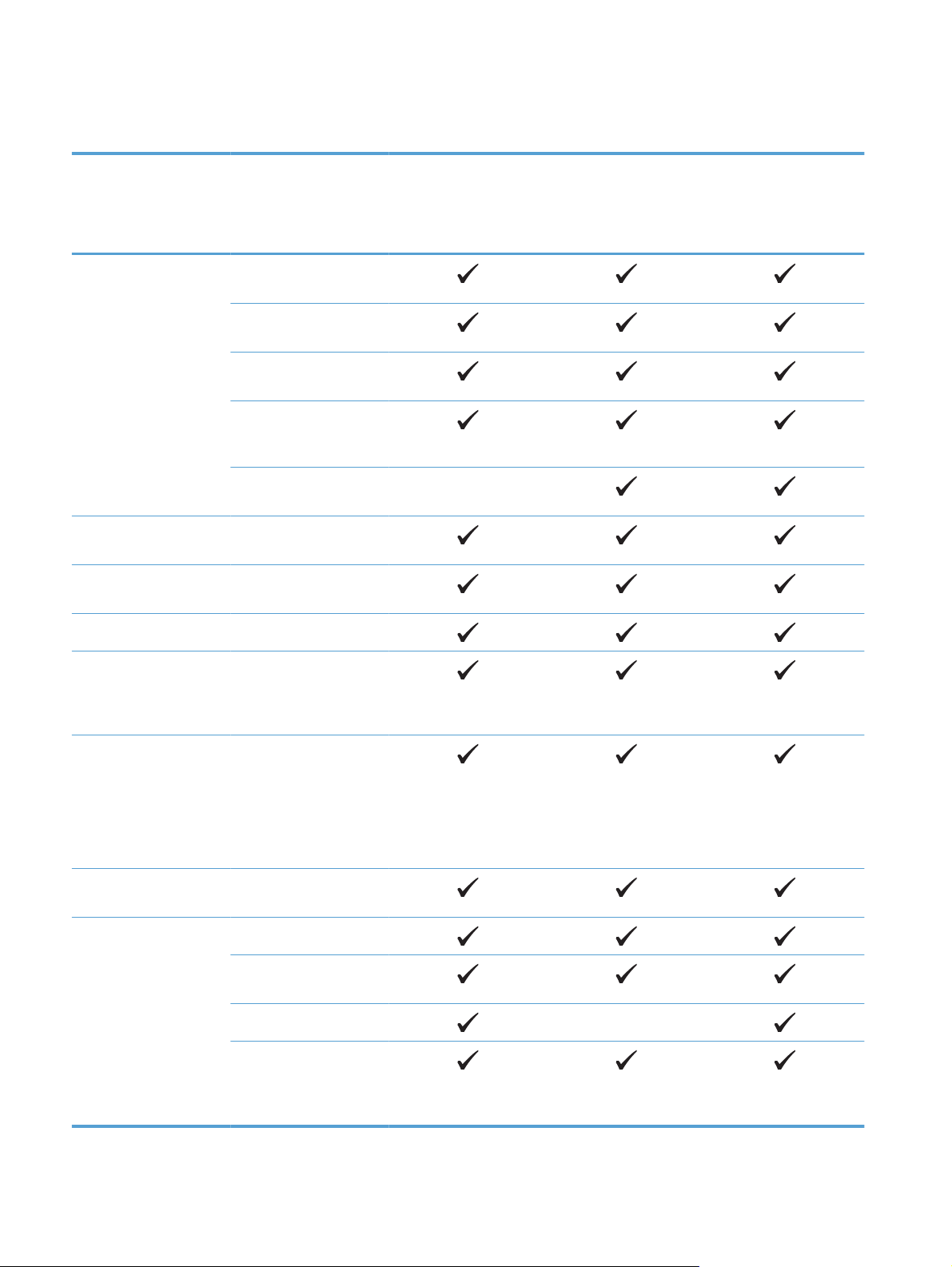
Confronto tra prodotti
MFP a colori
HP LaserJet Pro 300
M375nw
CE903A
Gestione carta
Sistemi operativi
supportati
Windows Vista a 32 e 64
Windows 7 a 32 e 64 bit
Vassoio 1 (capacità 50
fogli)
Vassoio 2 (capacità 250
fogli)
Vassoio 3 opzionale
(capacità 250 fogli)
Scomparto di uscita
standard (capacità 150
fogli)
Stampa fronte/retro
automatica
Windows XP a 32 bit
bit
MFP a colori
HP LaserJet Pro 400
M475dn
CE863A
MFP a colori
HP LaserJet Pro 400
M475dw
CE864A
Solo Windows Server
2003 (32 bit, Service
Pack 3), stampante e
driver di scansione
Solo Windows Server
2008, stampante e driver
di scansione
Solo Windows Server
2008 R2, stampante e
driver di scansione
Mac OS X v10.5 e
versione successiva
Connettività
USB 2.0 ad alta velocità
Connessione LAN
Ethernet 10/100
Connessione rete wireless
HP Smart Install per
l'installazione facile del
software (solo per
Windows)
2 Capitolo 1 Componenti base prodotto ITWW
Page 19
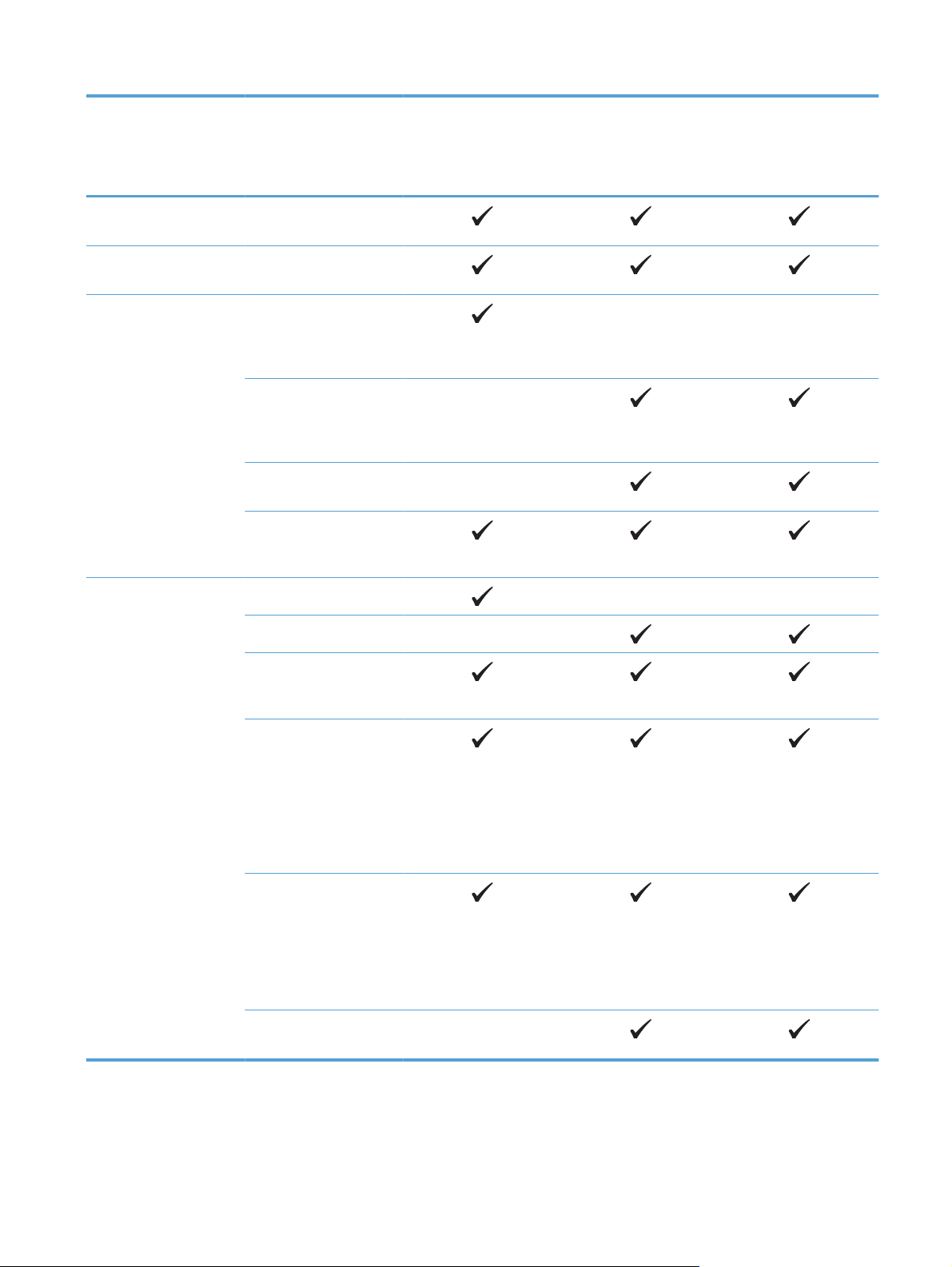
MFP a colori
HP LaserJet Pro 300
M375nw
MFP a colori
HP LaserJet Pro 400
M475dn
MFP a colori
HP LaserJet Pro 400
M475dw
Memoria
Display del pannello
di controllo
Stampa
Copia
CE903A
192 MB di RAM,
espandibili fino a 448 MB
Schermo a sfioramento
grafico a colori
Stampa di 18 ppm
(pagine al minuto) in
formato A4 e 19 ppm su
carta in formato Lettera
Stampa di 20 ppm
(pagine al minuto) in
formato A4 e 21 ppm su
carta in formato Lettera
Stampa fronte/retro
automatica
Stampa da accessorio
USB (non è necessario un
computer)
Copie fino a 18 ppm
Copie fino a 20 ppm
CE863A
CE864A
La risoluzione di copia è
di 300 punti per pollice
(dpi)
Alimentatore documenti
da 50 pagine che
supporta i formati pagina
da 127 a 356 mm (da 5
a 14 pollici) in lunghezza
e da 127 a 216 mm (da
5 a 8,5 pollici) in
larghezza
Lo scanner a superficie
piana supporta i formati
pagina fino a 297 mm
(11,7 pollici) in
lunghezza e fino a 215
mm (8,5 pollici) in
larghezza
Copia fronte/retro
automatica
ITWW
Confronto tra prodotti
3
Page 20
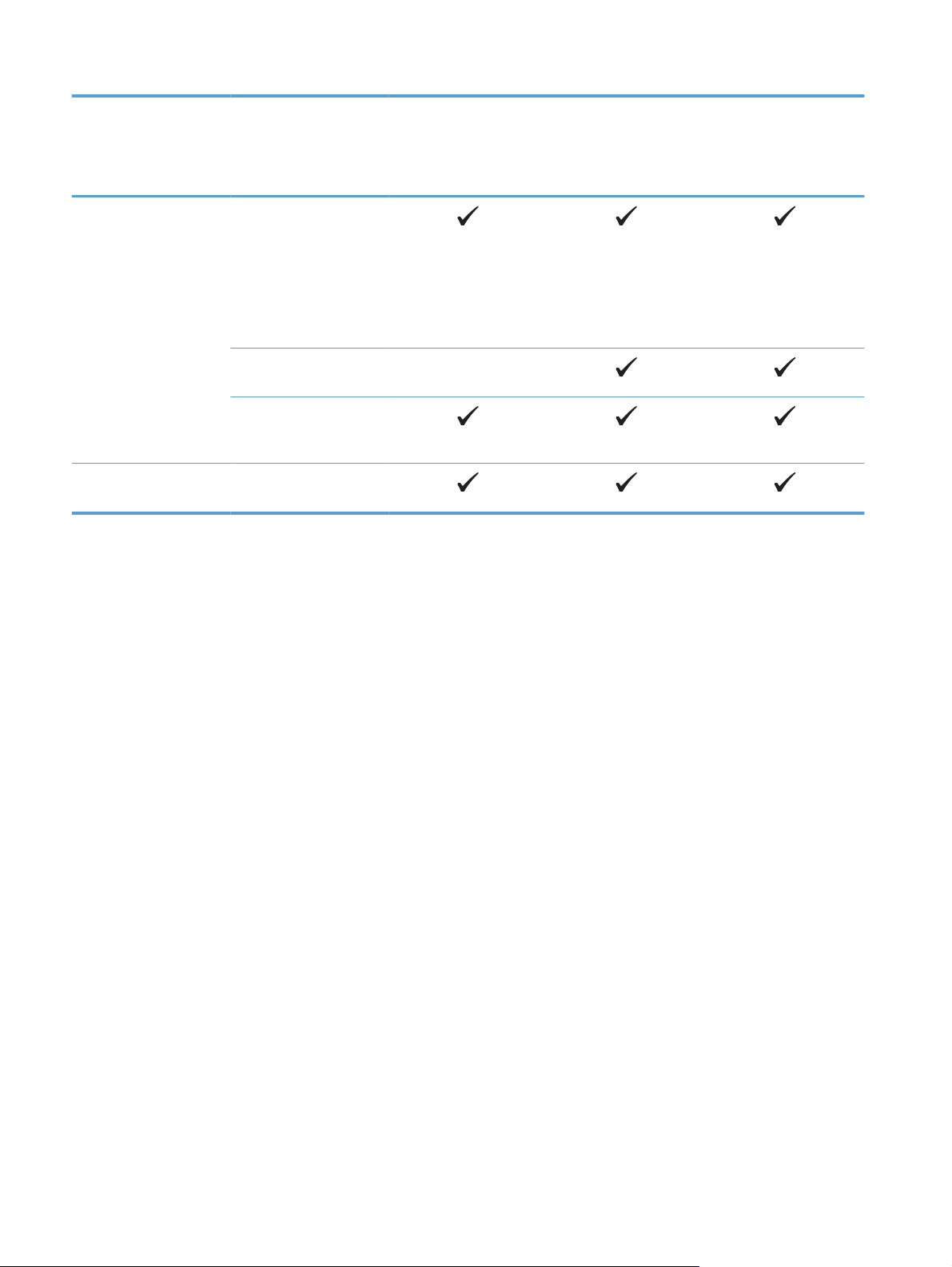
MFP a colori
HP LaserJet Pro 300
M375nw
MFP a colori
HP LaserJet Pro 400
M475dn
MFP a colori
HP LaserJet Pro 400
M475dw
Scansione
Fax
Effettua scansioni in
bianco e nero con
risoluzione fino a 1200
dpi
Effettua scansioni a colori
con risoluzione fino a
600 dpi
Scansione fronte/retro
automatica
Scansione da accessorio
USB (non è necessario un
computer)
V.34 con due porte fax
RJ-11
CE903A
CE863A
CE864A
4 Capitolo 1 Componenti base prodotto ITWW
Page 21
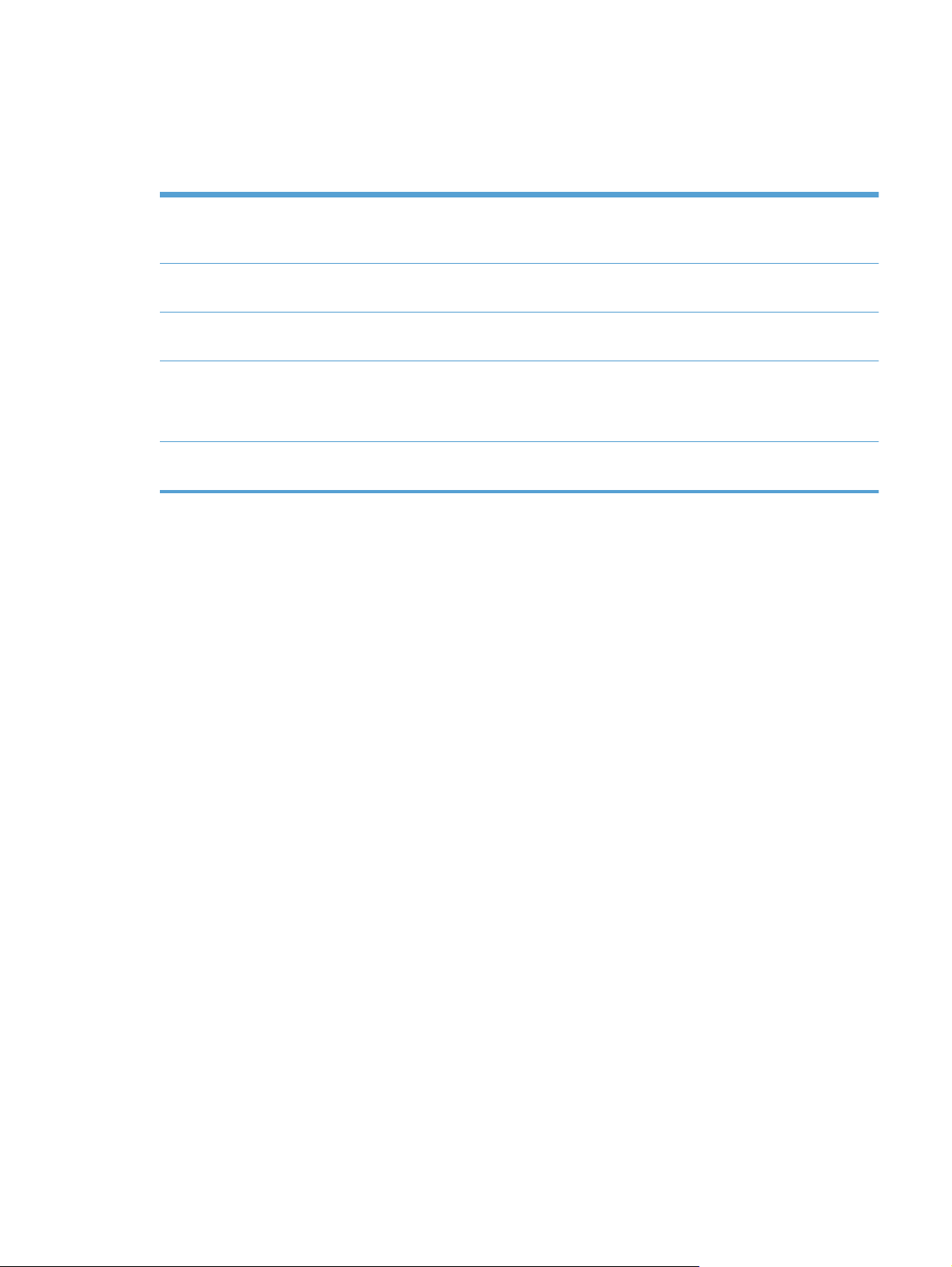
Funzioni per il ridotto impatto ambientale della stampa
Stampa fronte/retro Consente di risparmiare sul consumo di carta utilizzando l'opzione di stampa fronte/retro
manuale. La stampa fronte/retro automatica è disponibile con i modelli MFP a colori
HP LaserJet Pro 400 M475dn e MFP a colori HP LaserJet Pro 400 M475dw.
Stampa di più pagine per
foglio
Consente di copiare più
pagine per foglio
Riciclaggio Consente di ridurre gli sprechi utilizzando carta riciclata.
Risparmio energetico La tecnologia Instant on Fusing e la modalità di standby consentono al prodotto di passare
Consente di risparmiare carta stampando due o più pagine di un documento affiancate su un
unico foglio. È possibile accedere a questa funzione mediante il driver della stampante.
Consente di risparmiare carta copiando due o quattro pagine di un documento originale l'una
accanto all'altra su un unico foglio.
Consente di riciclare le cartucce di stampa utilizzando il processo di restituzione HP Planet
Partners.
rapidamente agli stati a consumo ridotto e di risparmiare energia.
ITWW
Funzioni per il ridotto impatto ambientale della stampa
5
Page 22
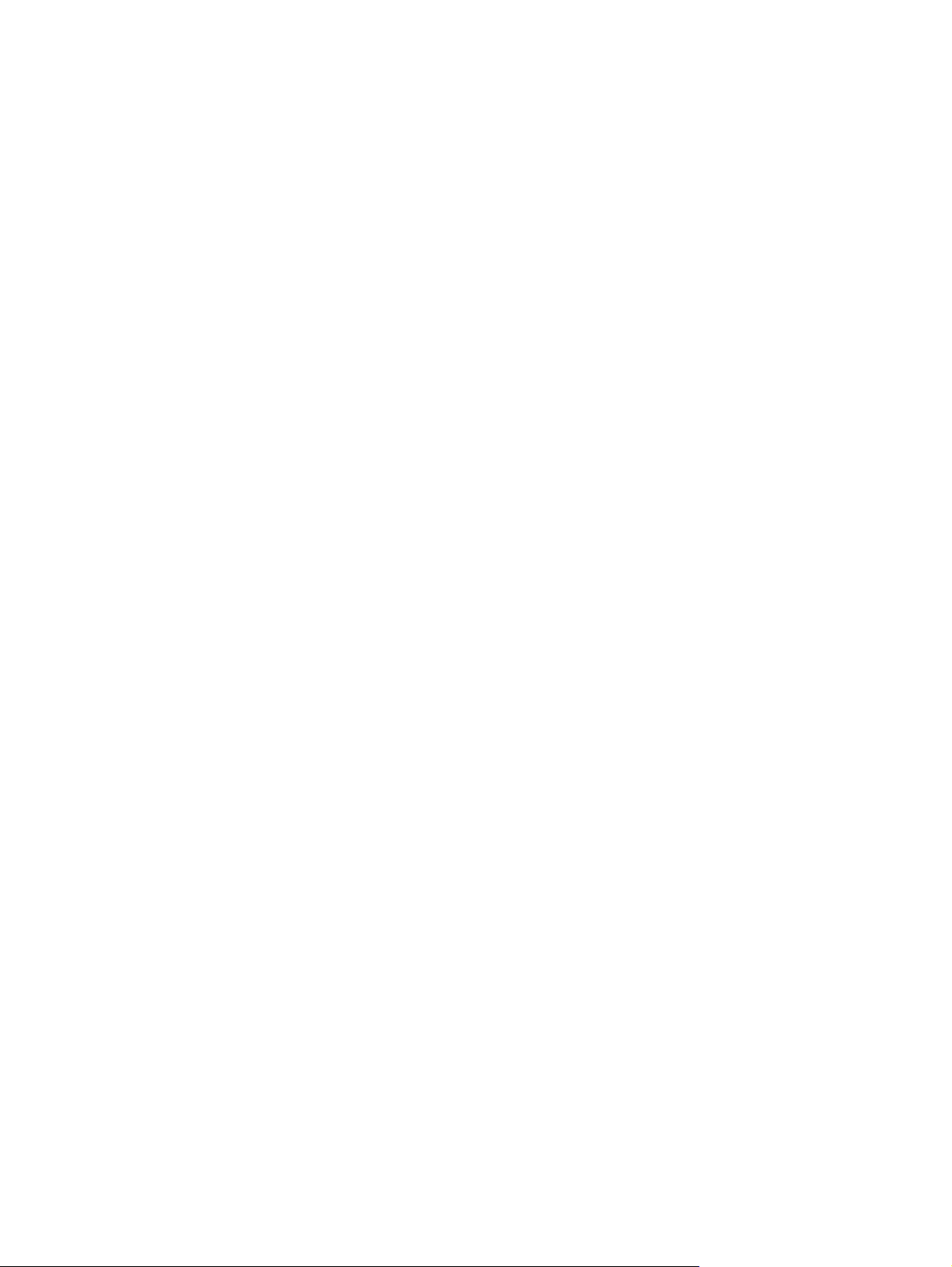
Funzioni di accesso
Il prodotto include numerose funzioni che aiutano gli utenti con problemi di accesso.
Guida in linea compatibile con i programmi di accesso in lettura
●
● Possibilità di eseguire le operazioni di installazione e rimozione delle cartucce con una sola mano
Possibilità di aprire tutti gli sportelli e i coperchi con una sola mano
●
6 Capitolo 1 Componenti base prodotto ITWW
Page 23
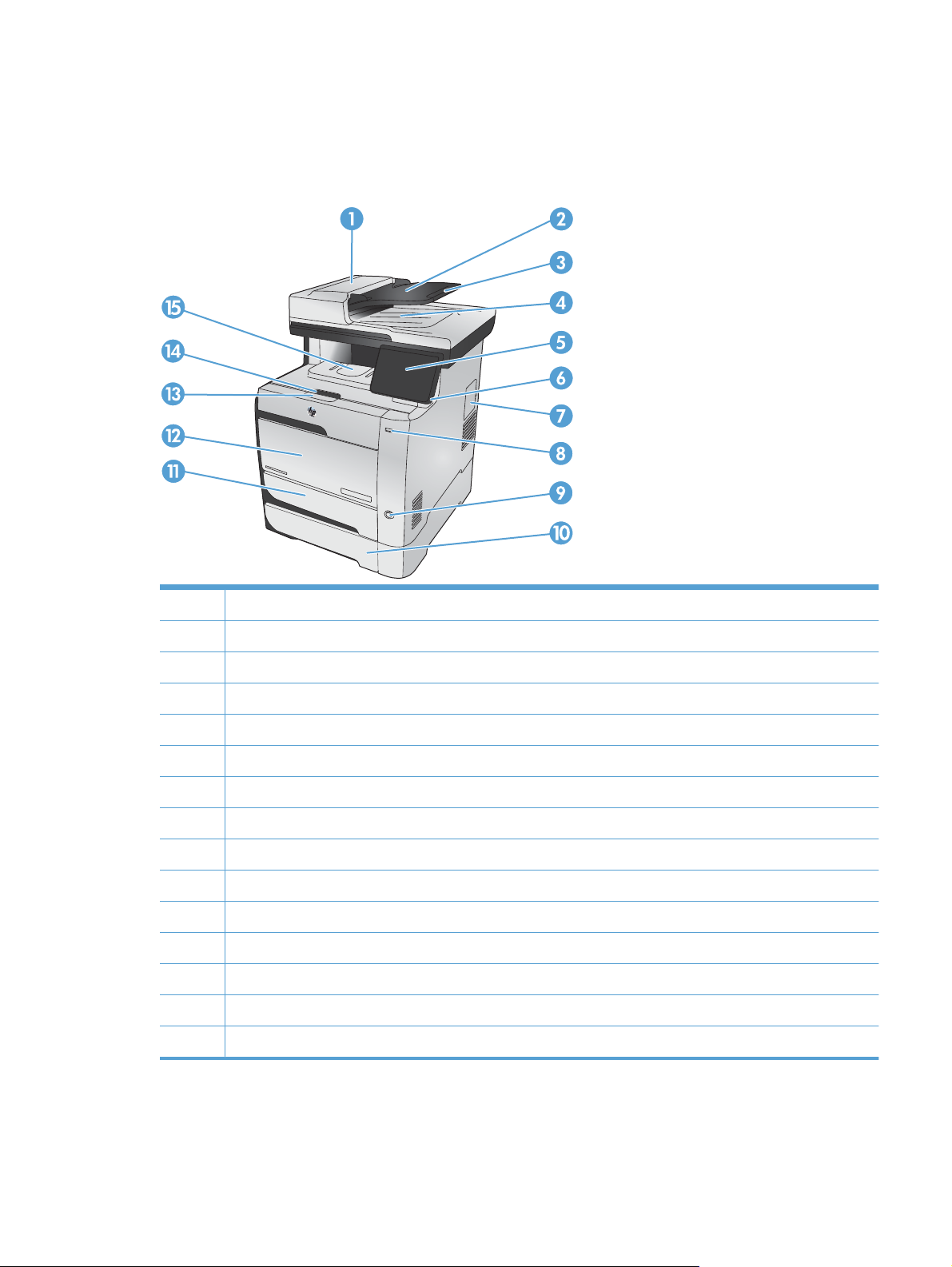
Viste del prodotto
Vista frontale
1 Coperchio dell'alimentatore documenti
2 Vassoio alimentazione alimentatore documenti
3 Estensione del vassoio di alimentazione dell'alimentatore documenti
4 Scomparto di uscita alimentatore documenti
5 Pannello di controllo a colori con schermo a sfioramento
6 Leva di regolazione del pannello di controllo
7 Porta di accesso per l'alloggiamento DIMM
8 Porta USB per operazioni occasionali
9Pulsante On/Off
10 Vassoio opzionale 3
11 Vassoio 2 (accesso per l'eliminazione degli inceppamenti)
12 Vassoio 1
13 Maniglia di apertura dello sportello della cartuccia di stampa
14 Blocco dello scomparto di uscita
15 Scomparto di uscita
ITWW
Viste del prodotto
7
Page 24
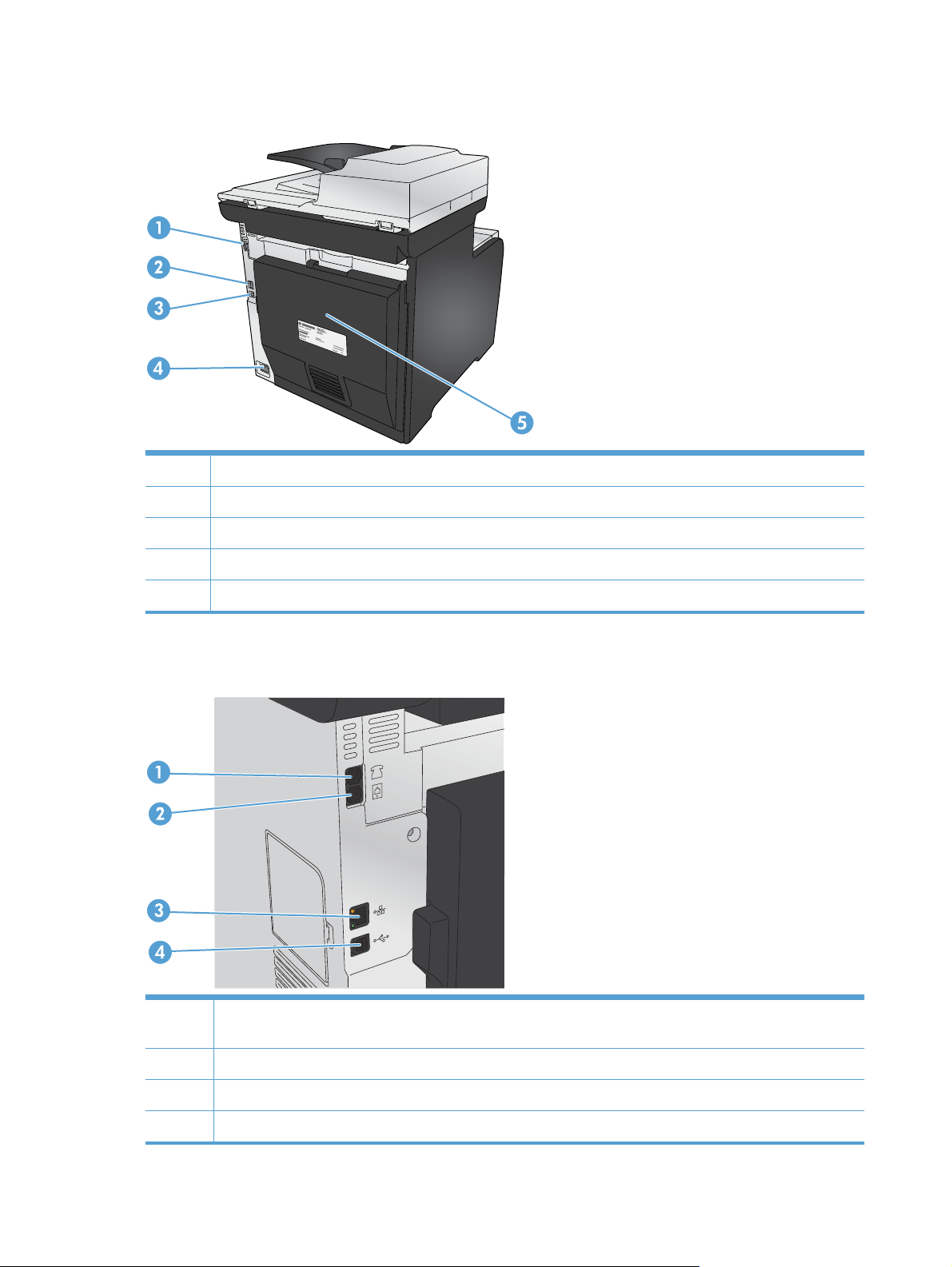
Vista posteriore
1 Porte fax
2 Porta di rete
3 Porta USB 2.0 Hi-Speed
4 Collegamento alimentazione
5 Sportello posteriore (accesso per l'eliminazione degli inceppamenti)
Porte di interfaccia
1 Porta per la "linea telefonica in uscita", per il collegamento di un telefono interno, una segreteria telefonica o altre
periferiche.
2 Porta per la "linea fax in entrata" per il collegamento di una linea fax.
3 Porta di rete
4 Porta USB 2.0 Hi-Speed
8 Capitolo 1 Componenti base prodotto ITWW
Page 25
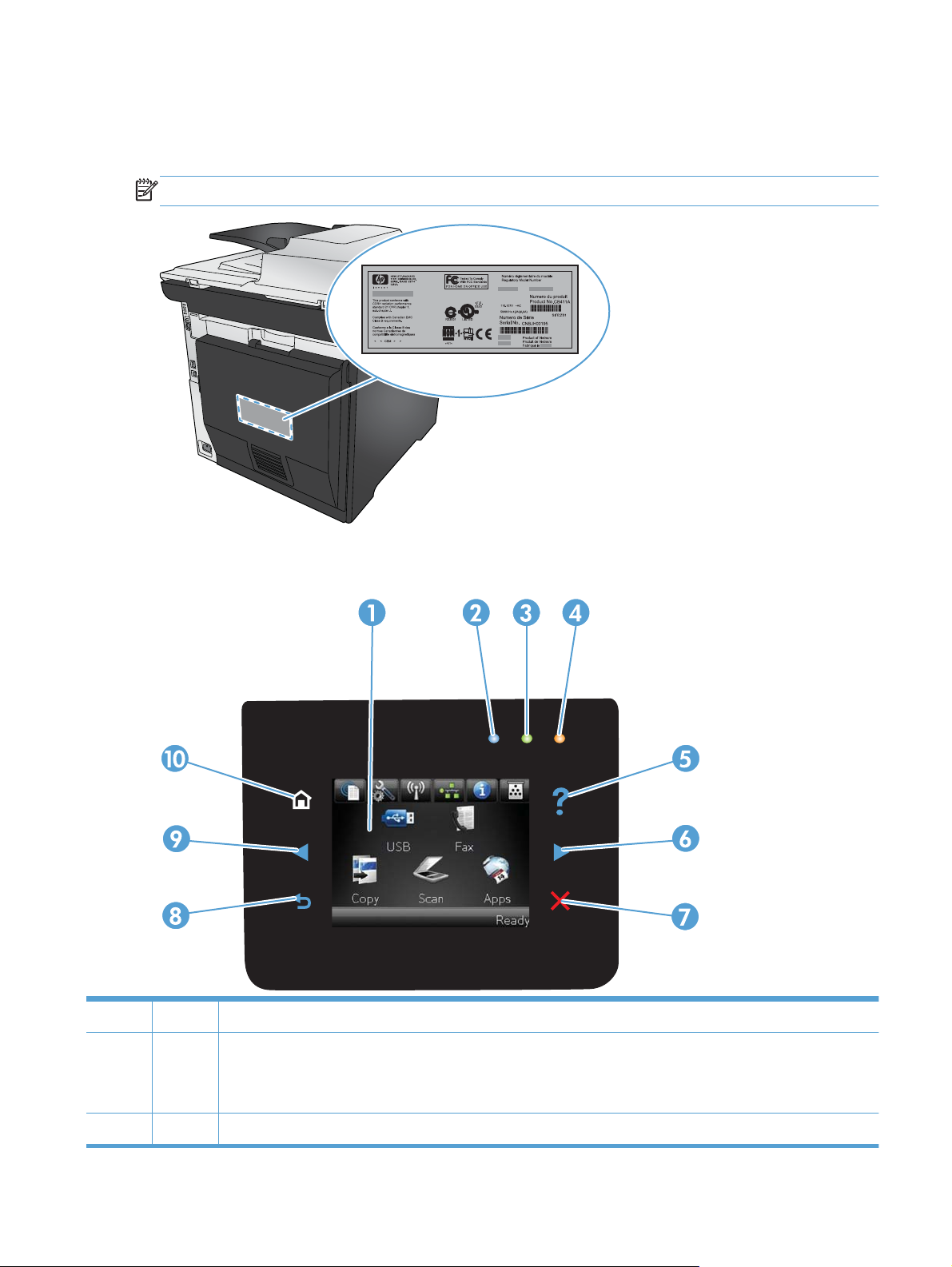
Posizione del numero di serie e del numero di modello
L'etichetta contenente il numero di serie e il numero di modello del prodotto si trova sul retro del prodotto.
NOTA: Un'altra etichetta è presente all'interno dello sportello anteriore.
Disposizione del pannello di controllo
1 Display con schermo a sfioramento
2 Spia Rete senza fili: indica che la rete wireless è attivata. La spia lampeggia durante la connessione del prodotto
alla rete wireless. Una volta che il prodotto è connesso, la spia smette di lampeggiare e rimane accesa.
NOTA: solo modelli wireless
3 Spia Pronta: indica che il prodotto è pronto
ITWW
Viste del prodotto
9
Page 26
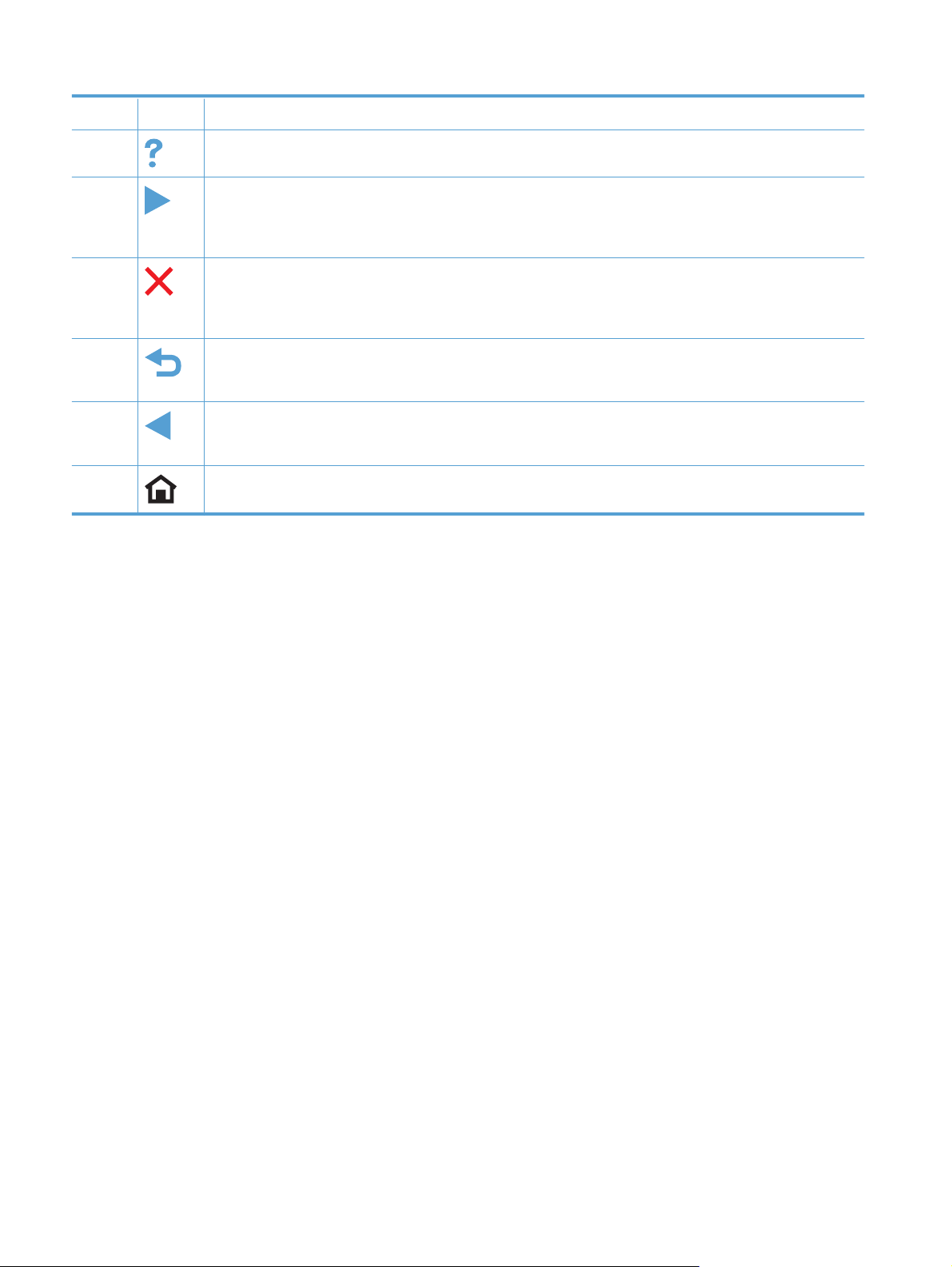
4 Spia Attenzione: indica un problema con il prodotto
5
6
7
8
9
10
Spia e pulsante Guida: fornisce accesso alla Guida del pannello di controllo
Spia e pulsante freccia destra: consente di spostare il cursore a destra o l'immagine sul display alla schermata
successiva
NOTA: il pulsante si illumina solo quando la schermata corrente può utilizzare questa funzione.
Spia e pulsante Annulla: consente di annullare le impostazioni o il processo corrente oppure di uscire dalla
schermata corrente.
NOTA: il pulsante si illumina solo quando la schermata corrente può utilizzare questa funzione.
Spia e pulsante Indietro: consente di tornare alla schermata precedente
NOTA: il pulsante si illumina solo quando la schermata corrente può utilizzare questa funzione.
Spia e pulsante Freccia sinistra: consente di spostare il cursore a sinistra
NOTA: il pulsante si illumina solo quando la schermata corrente può utilizzare questa funzione.
Spia e pulsante Inizio: consente di accedere alla schermata iniziale
10 Capitolo 1 Componenti base prodotto ITWW
Page 27
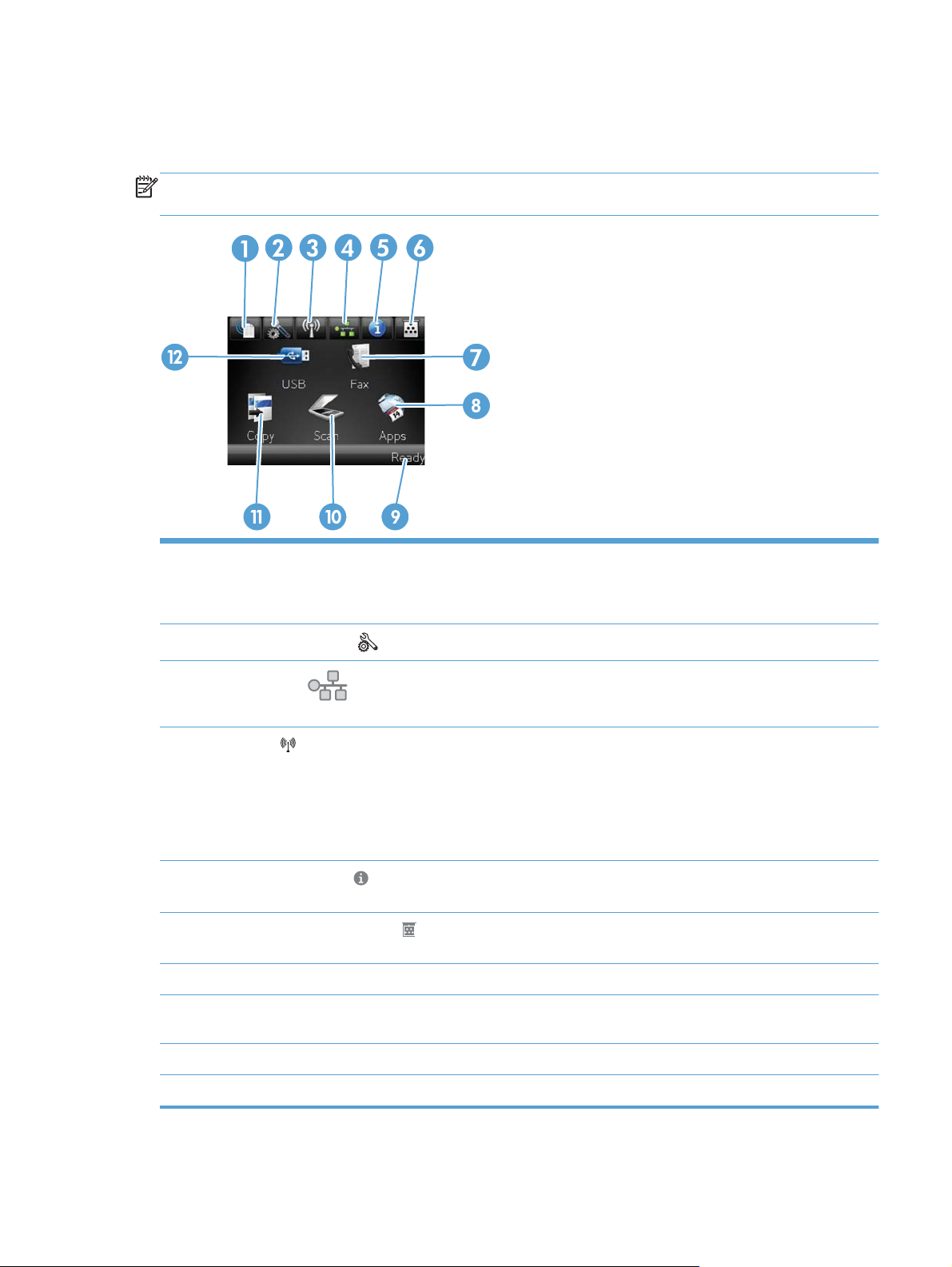
Pulsanti della schermata iniziale
La schermata iniziale consente di accedere alle funzioni del prodotto e indica lo stato del prodotto.
NOTA: a seconda della configurazione del prodotto, le funzioni della schermata iniziale possono
variare. Inoltre, il layout può essere visualizzato in modo inverso per alcune lingue.
1 Pulsante Servizi Web: consente di accedere rapidamente alle funzioni dei Servizi Web HP, tra cui HP ePrint.
HP ePrint è uno strumento che consente di stampare i documenti utilizzando i dispositivi su cui è abilitata la
funzione e-mail per inviarli all'indirizzo e-mail del prodotto.
2
3
4Pulsante
5Pulsante Informazioni
6 Pulsante Materiali di consumo
7Pulsante Fax: consente di accedere alla funzione relativa al fax
8Pulsante Applicazioni: consente di accedere al menu Applicazioni per stampare direttamente dalle applicazioni
Pulsante Impostazione
Pulsante Rete
impostazioni di rete, è possibile stampare la pagina Riepilogo rete.
wireless: consente di accedere al menu Wireless e alle informazioni relative allo stato della
connessione wireless.
NOTA: solo modelli wireless
NOTA: quando si è connessi a una rete wireless, questa icona viene modificata in una serie di barre che
indicano la potenza del segnale.
di riepilogo dello stato, è possibile stampare la pagina Rapporto config..
Nella schermata di riepilogo dei materiali di consumo, è possibile stampare la pagina Stato materiali.
Web selezionate
: consente di accedere ai menu principali
: consente di accedere alle informazioni e alle impostazioni della rete. Nella schermata delle
: consente di visualizzare le informazioni relative allo stato del prodotto. Nella schermata
: consente di visualizzare le informazioni sullo stato dei materiali di consumo.
ITWW
9 Stato del prodotto
10 Pulsante Scansione: consente di accedere alla funzione di scansione
Viste del prodotto
11
Page 28
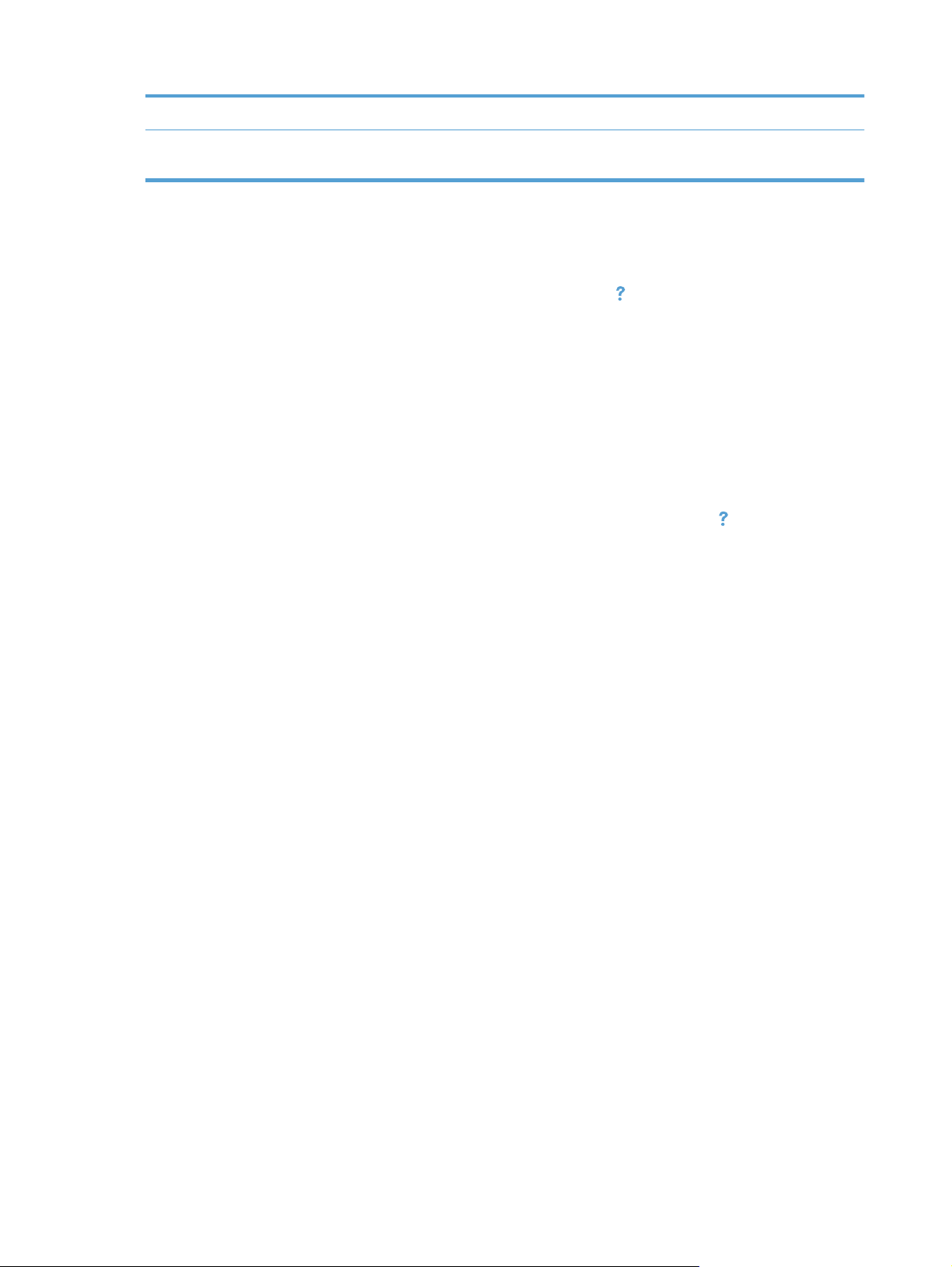
11 Pulsante Copia: consente di accedere alla funzione di copia
12 Pulsante USB: consente di accedere alla funzione di scansione e stampa da accessorio USB (non è necessario un
computer)
Guida del pannello di controllo
Il prodotto dispone di un sistema di Guida incorporata in cui viene indicata la modalità di utilizzo di
ciascuna schermata. Per aprire la Guida, toccare il pulsante Guida
dello schermo.
Per alcune schermate, la Guida viene visualizzata come un menu globale in cui è possibile effettuare
ricerche su determinati argomenti. È possibile esaminare la struttura del menu toccando i relativi pulsanti.
Alcune schermate della Guida includono animazioni che guidano l'utente nell'attuazione di procedure,
ad esempio la rimozione di inceppamenti.
Per le schermate che contengono le impostazioni relative a processi singoli, la Guida mostra un
argomento che illustra le opzioni relative alla schermata visualizzata.
nell'angolo superiore a destra
Se sul prodotto viene visualizzato un errore o un avviso, toccare il pulsante Guida
per aprire un
messaggio contenente una descrizione del problema e istruzioni sulla sua risoluzione.
12 Capitolo 1 Componenti base prodotto ITWW
Page 29
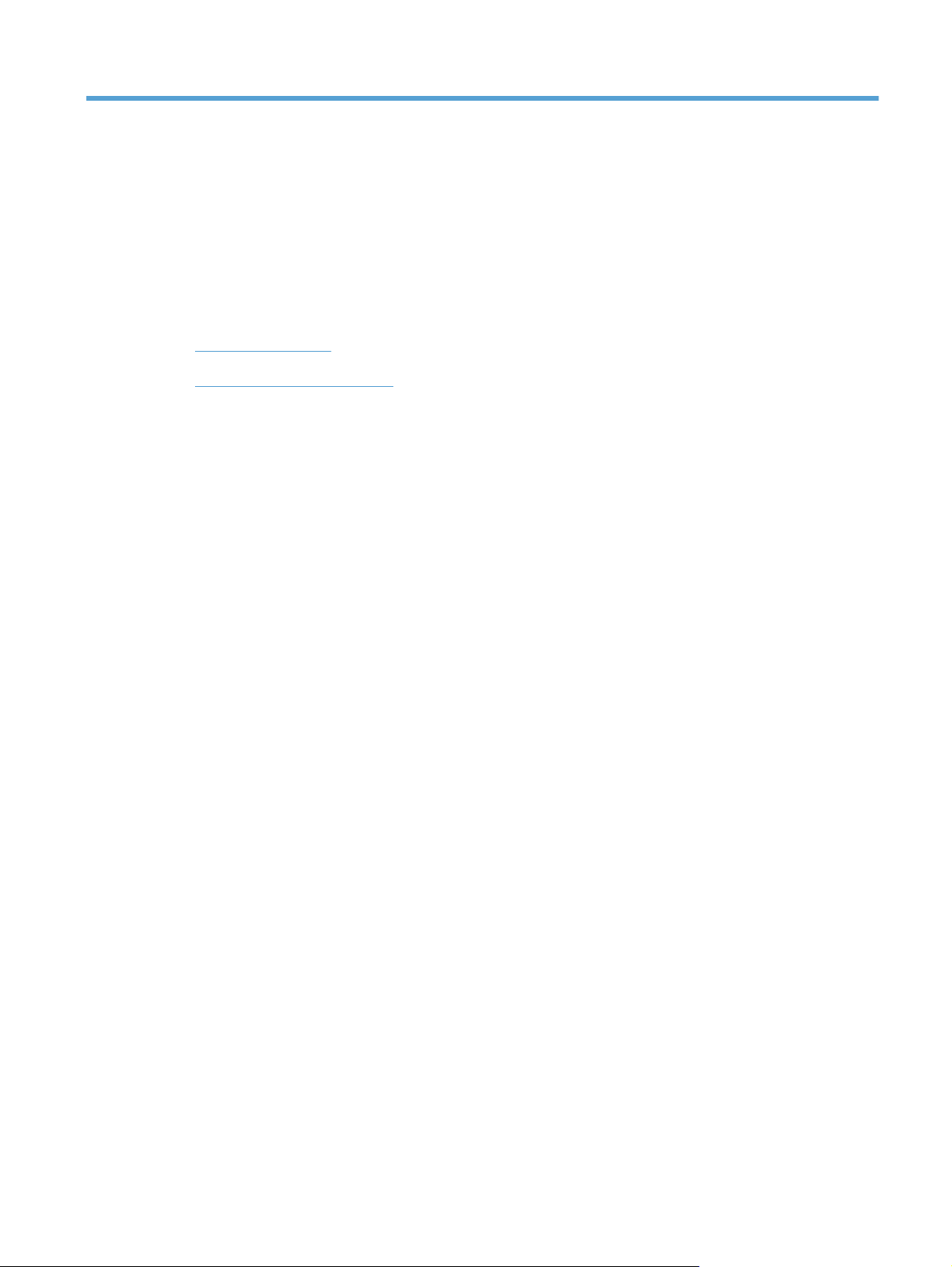
2 Menu del pannello di controllo
Menu Impostazione
●
Menu specifici delle funzioni
●
ITWW 13
Page 30
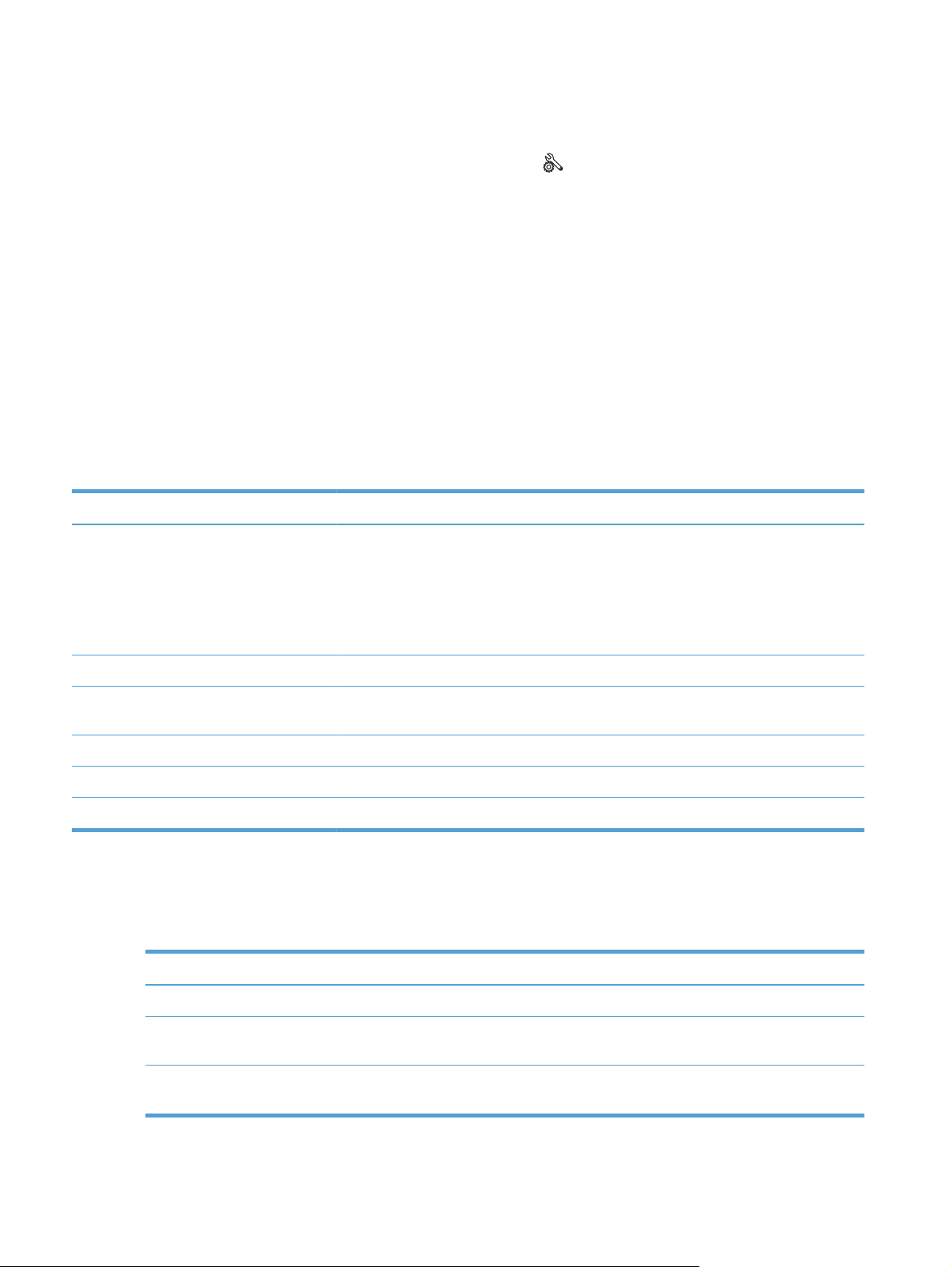
Menu Impostazione
Per aprire questo menu, toccare il pulsante Impostazione . Sono disponibili i seguenti sottomenu:
Servizi Web HP
●
Rapporti
●
● Moduli rapidi
Impostazione fax
●
Impost. sistema
●
Assistenza
●
● Impostaz. rete
Menu Servizi Web HP
Voce del menu Descrizione
Attiva servizi Web Consente di attivare i Servizi Web HP per l'utilizzo di HP ePrint e del menu Applicazioni.
HP ePrint è uno strumento che consente di stampare i documenti utilizzando i dispositivi su
cui è abilitata la funzione e-mail per inviarli all'indirizzo e-mail del prodotto.
Utilizzare il menu Applicazioni per eseguire la stampa direttamente dalle applicazioni Web
selezionate.
Visualizza indirizzo e-mail Consente di scegliere se visualizzare l'indirizzo IP del prodotto nel pannello di controllo.
Stampa foglio di informazioni Consente di stampare una pagina che contiene un indirizzo e-mail per il prodotto e altre
informazioni per i Servizi Web HP.
Attiva/disattiva ePrint Consente di accendere e spegnere HP ePrint.
Attiva/disattiva Applicazioni Consente di attivare o disattivare la funzione Applicazioni.
Rimuovi servizi Web Consente di rimuovere i servizi Web HP.
Menu Rapporti
Il menu Rapporti consente di stampare rapporti contenenti informazioni sul prodotto.
Voce di menu Descrizione
Pagina dimostrativa Consente di stampare una pagina che indica la qualità di stampa
Struttura menu Consente di stampare una mappa del layout del menu del pannello di controllo.
Vengono elencate le impostazioni attive per ciascun menu.
Rapporto config. Consente di stampare un elenco di tutte le impostazioni del prodotto. Quando il
prodotto è collegato a una rete, include le informazioni base relative alla rete.
14 Capitolo 2 Menu del pannello di controllo ITWW
Page 31

Voce di menu Descrizione
Stato materiali Stampa lo stato di ogni cartuccia di stampa includendo le informazioni indicate di
seguito:
● Stima della percentuale di durata della cartuccia
Pagine restanti previste
●
Numeri di catalogo delle cartucce di stampa HP
●
● Numero di pagine stampate
Informazioni per ordinare nuove cartucce di stampa HP e per riciclare
●
cartucce di stampa HP usate
Riepilogo rete Consente di stampare un elenco di tutte le impostazioni del prodotto.
Pagina consumi Consente di creare un elenco di pagine inceppate o non prelevate dal prodotto,
pagine monocromatiche (bianco e nero) o a colori; indica, inoltre, il numero di
pagine sottoposte a scansione, stampate, inviate per fax e fotocopiate.
Elenco font PCL Stampa un elenco dei font PCL installati.
Elenco font PS Stampa un elenco dei font PostScript (PS) installati.
Elenco font PCL6 Stampa un elenco dei font PCL6 installati.
Log lav. util. colore Stampa un rapporto nel quale vengono visualizzate le informazioni sul nome
utente, sul nome applicazione e sul consumo dei colori per ogni processo.
Pagina servizi Stampa il report dei servizi.
Pagina diagnostica Stampa la calibrazione e la pagina di diagnostica relativa al colore.
Stampa pagina qualità Consente stampare una pagina per la risoluzione dei problemi relativi alla qualità
Menu Moduli rapidi
Voce di menu Voce del sottomenu Descrizione
Carta appunti Righe strette
Carta grafica 1/8 pollice
Lista controllo 1 colonna
Carta da musica Verticale
di stampa
Consente di stampare pagine con righe prestampate
Righe larghe
Righe scuola
Consente di stampare pagine con righe di grafica prestampate
5 mm
Consente di stampare pagine con righe prestampate e caselle
di controllo
2 colonne
Consente di stampare pagine con righe prestampate per la
scrittura di musica
Orizzontale
ITWW
Menu Impostazione
15
Page 32

Menu Impostazione fax
Nella seguente tabella, le voci con l'asterisco (*) indicano l'impostazione predefinita di fabbrica.
Voce di menu Voce del
sottomenu
Utility impostazione
fax
Imp. base Ora/data Impostazioni relative
Intestazione fax Immettere il numero
Modalità di risposta Automatico*
Si tratta di uno strumento per la configurazione delle impostazioni
Voce del
sottomenu
a formato ora, ora
corrente, formato
data e data corrente.
fax.
Immettere la società.
Manuale
MRT
Fax/Tel
Descrizione
fax. Seguire le istruzioni visualizzate e selezionare la risposta
appropriata per ciascuna domanda.
Consente di impostare la data e l'ora sul prodotto.
Consente di impostare le informazioni di identificazione inviate al
prodotto ricevente.
Consente di impostare la modalità di risposta. Sono disponibili le
opzioni seguenti.
● Automatico: il prodotto risponde automaticamente alle
chiamate in arrivo dopo il numero di squilli impostato.
Manuale: l'utente deve premere il pulsante Avvia fax o
●
utilizzare un telefono interno (premere i pulsanti 1, 2 e 3 sul
telefono) per rispondere alla chiamata del prodotto.
MRT: una segreteria telefonica è collegata alla porta della
●
linea telefonica in uscita del prodotto. Una volta che la
segreteria telefonica ha risposto alla chiamata, il prodotto
attenderà il segnale fax per rispondere alla chiamata.
● Fax/Tel: il prodotto risponderà automaticamente alla
chiamata e stabilirà se si tratta di una chiamata vocale o di
un fax. Se si tratta di una chiamata fax, il prodotto gestisce
la chiamata come fax in arrivo. Se si tratta di una chiamata
vocale, viene generato un suono sintetizzato per avvisare
l'utente dell'arrivo della chiamata.
Squilli alla risposta Consente di impostare il numero di squilli prima che il modem fax
risponda alla chiamata. Il valore predefinito è 5.
16 Capitolo 2 Menu del pannello di controllo ITWW
Page 33

Voce di menu Voce del
sottomenu
Voce del
sottomenu
Descrizione
Suoneria differenziata Ogni squillo*
Singolo
Doppio
Triplo
Doppio e triplo
Selez. prefisso On
Off*
Imp. avanzata Risoluzione fax Standard
Fine*
Superfine
Foto
Se si dispone di un servizio di suoneria differenziata, utilizzare
questa funzione per configurare la modalità con cui il prodotto
risponde alle chiamate.
Ogni squillo: il prodotto risponde a tutte le chiamate e tipi di
●
suono in arrivo sulla linea telefonica.
Singolo: il prodotto risponde a tutte le chiamate segnalate
●
con un unico squillo.
Doppio: il prodotto risponde a tutte le chiamate segnalate
●
con uno squillo doppio.
Triplo: il prodotto risponde a tutte le chiamate segnalate con
●
uno squillo triplo.
Doppio e triplo: il prodotto risponde a tutte le chiamate che
●
producono due o tre squilli.
Consente di specificare un prefisso da comporre per l'invio dei
fax dal prodotto. Se si attiva questa funzione, il prodotto richiede
l'inserimento del numero e lo include automaticamente ogni volta
che viene inviato un fax.
Consente di impostare la risoluzione per i documenti inviati. Le
immagini ad alta risoluzione hanno più dpi (punti per pollice) e
sono caratterizzate da una migliore definizione dei dettagli. Le
immagini a bassa risoluzione hanno meno punti per pollice e
sono caratterizzate da una minore definizione dei dettagli,
tuttavia le dimensioni dei file sono minori e i tempi di invio dei fax
ridotti.
Chiaro/Scuro Consente di impostare il contrasto per i fax in uscita.
Adatta a pagina On*
Off
Formato vetro Letter
A4
Modal. selezione A toni*
A impulsi
Ricomponi se occ. On*
Off
Ricomponi con
mancata risposta
Risel. se err. comm. On*
On
Off*
Off
Consente di ridurre le dimensioni dei fax in arrivo più grandi del
formato carta impostato per il vassoio.
Consente di impostare il formato carta predefinito per i documenti
acquisiti mediante lo scanner a superficie piana.
Consente di impostare la selezione a toni o a impulsi sul prodotto.
Consente di impostare la ricomposizione automatica in caso di
linea occupata.
Consente di impostare la ricomposizione in caso di mancata
risposta da parte dell'apparecchio fax del destinatario.
Consente di impostare la ricomposizione del numero
dell'apparecchio fax ricevente in caso di errore di comunicazione.
ITWW
Menu Impostazione
17
Page 34

Voce di menu Voce del
sottomenu
Voce del
sottomenu
Descrizione
Rileva segnale di linea On
Off*
Codici di fatturazione On
Off*
Interno On*
Off
Timbra fax On
Off*
Ricezione privata On
Off*
Consente di impostare la verifica del tono di selezione prima
dell'invio di un fax.
Se impostato su On, consente di attivare l'uso dei codici di
fatturazione. Per i fax in uscita, viene visualizzata una richiesta di
inserimento del codice di fatturazione.
Quando la funzione è attiva, è possibile premere i pulsanti 1-2-3
sul telefono interno per rispondere alle chiamate fax in arrivo.
Consente di impostare il prodotto per aggiungere data, ora,
numero di telefono del mittente e numero di pagina su ciascuna
pagina dei fax ricevuti.
Per l'impostazione della funzione Ricezione privata su On è
necessario impostare una password per il prodotto. Dopo aver
impostato la password, vengono definite le seguenti opzioni:
La funzione Ricezione privata viene attivata.
●
● I fax memorizzati vengono eliminati.
L'opzione Inoltro di fax è impostata su Off e non può essere
●
modificata.
● I fax in arrivo vengono salvati in memoria.
Conf. n. fax On
Off*
Consenti ristampa fax On*
Off
Durata squilli fax/tel 20*
30
40
70
Stampa fr./retro On
Off*
Velocità fax Veloce (V.34)*
Media (V.17)
Lenta (V.29)
Menu Impost. sistema
Consente di confermare un numero fax immettendolo una
seconda volta.
Consente di archiviare nella memoria i fax in arrivo per una
successiva ristampa.
Consente di impostare l'intervallo di tempo, in secondi, dopo il
quale la suoneria Fax/Tel viene interrotta per segnalare una
chiamata vocale in arrivo.
Imposta la stampa fronte/retro come opzione predefinita per i fax.
NOTA: questa voce è disponibile solo sui modelli fronte/retro.
Consente di impostare la velocità di comunicazione fax consentita.
Nella seguente tabella, le voci con l'asterisco (*) indicano l'impostazione predefinita di fabbrica.
18 Capitolo 2 Menu del pannello di controllo ITWW
Page 35

Voce di menu Voce del
sottomenu
Voce del
sottomenu
Voce di menu
secondaria
Descrizione
Lingua Elenco delle lingue
disponibili per il
display del
pannello di
controllo.
Imposta carta Formato carta
predefinito
Tipo carta
predefinito
Vassoio 1 Tipo di carta
Vassoio 2 Tipo di carta
Az. carta esaur. Attesa*
Consente di impostare la lingua per i messaggi del
Letter
A4
Legal
Elenca i tipi di
carta disponibili.
Formato carta
Formato carta
Annulla
Ignora
pannello di controllo e i rapporti del prodotto.
Consente di impostare il formato per la stampa dei
rapporti interni, dei fax o dei processi di stampa per i
quali non è stato specificato alcun formato.
Consente di impostare il tipo di carta per la stampa dei
rapporti interni, dei fax o dei processi di stampa per i
quali non è stato specificato alcun tipo.
Selezionare il formato e il tipo di carta predefiniti per il
vassoio 1 dall'elenco dei formati e tipi disponibili.
Selezionare il formato e il tipo di carta predefiniti per il
vassoio 2 dall'elenco dei formati e tipi disponibili.
Consente di impostare la modalità di funzionamento del
prodotto quando un processo di stampa richiede un
formato o un tipo di carta non disponibile o quando il
vassoio specificato è vuoto.
Attesa: il prodotto viene messo in attesa finché non
●
viene caricata la carta corretta.
Qualità di stampa Calibrazione del
colore
Calibra ora
Attivazione
calibrazione
● Ignora: consente di eseguire la stampa su un
formato diverso dopo un intervallo di tempo
specificato.
● Annulla: consente di annullare automaticamente il
processo di stampa dopo un intervallo di tempo
specificato.
● Se si seleziona la voce Ignora o Annulla, il
pannello di controllo richiede di specificare
l'intervallo di tempo in secondi.
Consente di eseguire una calibrazione completa.
Calibra ora: consente di eseguire una
●
calibrazione immediata.
● Attivazione calibrazione: consente di specificare
l'intervallo di tempo tra l'accensione e la
calibrazione del prodotto.
ITWW
Menu Impostazione
19
Page 36

Voce di menu Voce del
sottomenu
Voce del
sottomenu
Voce di menu
secondaria
Descrizione
Regola allineam. Stampa pagina di
prova
Regola vassoio
<X>
Impostazioni
consumo
energetico
Intervallo di pausa 15 minuti*
30 minuti
1 ora
2 ore
Off
Questo menu consente di spostare l'allineamento dei
margini per centrare l'immagine sulla pagina dall'alto
verso il basso e da sinistra verso destra. Prima di
regolare questi valori, è necessario stampare una
pagina di prova. Fornisce le guide di allineamento nelle
direzioni X e Y in modo da stabilire quali regolazioni
sono necessarie.
Spostamento X1
Spostamento X2
Spostamento Y
Consente di impostare l'intervallo di inattività del
L'impostazione Spostamento X1 consente di centrare
l'immagine da lato a lato su una pagina con un solo
lato o sul secondo lato di una pagina fronte/retro.
L'impostazione Spostamento X2 consente di centrare
l'immagine da lato a lato su una pagina con un solo
lato sul primo lato di una pagina fronte/retro.
L'impostazione Spostamento Y consente di centrare
l'immagine sulla pagina dall'alto verso il basso.
prodotto prima che venga attivata la modalità Pausa. Il
prodotto esce automaticamente dalla modalità Pausa
quando si invia un processo di stampa o si preme un
pulsante del pannello di controllo.
NOTA: il valore Intervallo di pausa predefinito è 15
minuti.
1 minuto
Spegnimento
automatico
Eventi di
Ritardo
spegnimento
riattivazione
30 minuti*
1 ora
2 ore
24 ore
8 ore
24 ore
Mai
Processo USB
Processo LAN
Processo wireless
Premere pulsante
Selezionare l'intervallo di tempo dopo il quale il
prodotto si spegne automaticamente.
NOTA: il valore Ritardo spegnimento predefinito è 30
minuti.
Consente di selezionare l'attivazione del prodotto
quando vengono ricevuti questi tipi di processi o azioni.
Il valore predefinito per ogni opzione è Sì.
20 Capitolo 2 Menu del pannello di controllo ITWW
Page 37

Voce di menu Voce del
sottomenu
Voce del
sottomenu
Voce di menu
secondaria
Descrizione
Impost. volume Volume allarme
Volume suoneria
Volume tasti
Volume linea
telefonica
Ora/data Impostazioni
relative a formato
ora, ora corrente,
formato data e
data corrente.
Protezione
prodotto
Unità flash USB On
Disattiva fax On
On
Off
Off
Off
Consente di impostare i livelli del volume per il
prodotto. Per ciascuna impostazione relativa al volume,
sono disponibili le seguenti opzioni:
Off
●
● Basso
Medio*
●
● Alto
Consente di impostare la data e l'ora sul prodotto.
Consente di impostare la funzione relativa alla
protezione del prodotto. Se si seleziona l'impostazione
On, è necessario impostare una password.
Consente di attivare o disattivare la stampa
direttamente dalla porta USB sul lato anteriore del
prodotto.
Consente di attivare o disattivare la funzione Fax.
Impostazioni
materiali di
consumo
Cartuccia nero Impostazione In
esaurimento
Richiesta
Continua*
Stop
Imposta la modalità di funzionamento del prodotto
quando la cartuccia di stampa del nero è in esaurimento.
● Richiesta: la stampa viene interrotta e viene
richiesto di sostituire la cartuccia di stampa. È
possibile confermare la richiesta e continuare la
stampa. Un'opzione configurabile dal cliente su
questo prodotto è "Richiedi tra 100 pagine, 200
pagine, 300 pagine o mai". Questa opzione è
fornita per comodità dei clienti e non fornisce
un'indicazione certa relativa al numero di copie
eseguibili con qualità di stampa accettabile.
● Continua: il prodotto indica che la cartuccia di
stampa è in esaurimento, ma continua a stampare.
Stop: la stampa viene interrotta fino a quando non
●
si sostituisce la cartuccia di stampa.
ITWW
Menu Impostazione
21
Page 38

Voce di menu Voce del
sottomenu
Limite esaur. Inser. percent. Utilizzare i pulsanti freccia per aumentare o diminuire
Voce del
sottomenu
Voce di menu
secondaria
Descrizione
la percentuale di durata rimanente del prodotto in base
alla quale l'utente viene avvisato che la cartuccia di
stampa è in esaurimento.
Per la cartuccia di stampa del nero in dotazione al
prodotto, il valore predefinito è 27%. Se è installata
una cartuccia di stampa del nero standard, il valore
predefinito è 15%. Se è installata una cartuccia di
stampa del nero ad alta capacità, il valore predefinito è
8%.
I valori predefiniti solitamente assicurano due settimane
di utilizzo prima che venga raggiunto il livello di
cartuccia in esaurimento.
Cartucce colore Impostazione In
esaurimento
Stop
Richiesta
Continua
Stampa in nero*
Imposta la modalità di funzionamento del prodotto
quando una delle cartucce a colori è in esaurimento.
● Richiesta: la stampa viene interrotta e viene
richiesto di sostituire la cartuccia di stampa. È
possibile confermare la richiesta e continuare la
stampa. Un'opzione configurabile dal cliente su
questo prodotto è "Richiedi tra 100 pagine, 200
pagine, 300 pagine o mai". Questa opzione è
fornita per comodità dei clienti e non fornisce
un'indicazione certa relativa al numero di copie
eseguibili con qualità di stampa accettabile.
● Continua: il prodotto indica che la cartuccia di
stampa è in esaurimento, ma continua a stampare.
Stampa in nero: il prodotto è stato configurato per
●
stampare utilizzando solo il nero quando un
materiale di consumo è quasi esaurito. Tuttavia, è
possibile che i materiali di consumo siano ancora
in grado di produrre una qualità di stampa
accettabile. Per la stampa a colori, sostituire il
materiale di consumo o configurare di nuovo il
prodotto.
Quando si sostituisce la cartuccia di stampa in
esaurimento, la stampa a colori riprende
automaticamente.
Stop: la stampa viene interrotta fino a quando non
●
si sostituisce la cartuccia di stampa.
22 Capitolo 2 Menu del pannello di controllo ITWW
Page 39

Voce di menu Voce del
sottomenu
Voce del
sottomenu
Voce di menu
secondaria
Descrizione
Limite esaur. Ciano
Magenta
Giallo
Memorizza dati di
utilizzo
Alimentazione*
Non alimentata
Il prodotto salva automaticamente i dati relativi
Inser. percent.
Utilizzare i pulsanti freccia per aumentare o diminuire
la percentuale di durata rimanente del prodotto in base
alla quale l'utente viene avvisato che la cartuccia di
stampa è in esaurimento.
Per la cartuccia di stampa del nero in dotazione al
prodotto, il valore predefinito è 20%. Se è installata
una cartuccia di stampa sostitutiva a colori, il valore
predefinito è 10%.
I valori predefiniti solitamente assicurano due settimane
di utilizzo prima che venga raggiunto il livello di
cartuccia in esaurimento.
all'utilizzo della cartuccia di stampa nella memoria
interna. Salva anche i dati sui chip di memoria
all'interno delle cartucce di stampa. Per memorizzare i
dati solo nella memoria del prodotto, selezionare
l'opzione Non alimentata.
Le informazioni archiviate nella memoria della cartuccia
di stampa consente a HP di progettare prodotti adatti
alle esigenze di stampa dei clienti. HP raccoglie un
campione di chip di memoria dalle cartucce di stampa
che sono state restituite al programma HP per il
riciclaggio e la restituzione gratuiti. I chip di memoria
di questo campione vengono letti ed esaminati al fine di
migliorare i prodotti HP futuri.
I dati raccolti dal chip di memoria della cartuccia di
stampa non includono informazioni che possono essere
utilizzate per identificare un cliente o un prodotto
specifico.
Font Courier Normale
Scuro
Copia a colori On
Off
Consente di impostare i valori per il font Courier.
Consente di attivare o disattivare la copia a colori.
Menu Assistenza
Nella seguente tabella, le voci con l'asterisco (*) indicano l'impostazione predefinita di fabbrica.
Voce di
menu
Servizio fax Cancella fax salvati Consente di cancellare tutti i fax dalla memoria.
Voce del
sottomenu
Voce del sottomenu Descrizione
ITWW
Menu Impostazione
23
Page 40

Voce di
menu
Esegui test fax Consente di eseguire un test del fax per verificare che il
Voce del
sottomenu
Voce del sottomenu Descrizione
cavo telefonico sia collegato alla presa corretta e che sia
presente il segnale sulla linea telefonica. I risultati vengono
forniti in un rapporto stampato.
Stampa tr.T.30 Adesso
Mai*
Se errore
A chiam. term.
Correz. errori On*
Off
Log servizio fax Nel registro dei servizi fax sono stampate le ultime 40 voci
Pagina pulizia Consente di pulire il prodotto quando sulle stampe sono
Consente di stampare o programmare un rapporto
utilizzato per risolvere i problemi di trasmissione dei fax.
La modalità di correzione degli errori consente alla
periferica di invio di ritrasmettere i dati in caso di errore.
del registro fax.
visibili macchie o altri segni. Il processo di pulizia consente
di rimuovere la polvere o il toner in eccesso dal percorso
della carta.
Quando l'opzione è selezionata, il prodotto richiede
l'inserimento di carta di formato Letter o A4 nel vassoio 1.
Premere il pulsante OK per avviare il processo di pulizia.
Attendere il completamento del processo, quindi eliminare
la pagina stampata.
NOTA: Per i modelli che non dispongono dell'unità fronte/
retro automatica, il prodotto esegue la stampa del primo
lato e quindi avvisa di rimuovere la pagina dallo scomparto
in uscita e di ricaricarlo nel vassoio 1 mantenendo lo stesso
orientamento.
Velocità USB Alta*
Massima
Min.arricc.cartaOn
Off*
Stampa
archivio
Data firmware Consente di visualizzare il codice data del firmware corrente
On
Off*
Consente di impostare la velocità USB per la connessione
USB al computer. Affinché il prodotto possa eseguire le
operazioni ad alta velocità, è necessario abilitare l'alta
velocità e connettere la stampante al controller host EHCI,
che opera ad alta velocità. Questa voce di menu non
indica la velocità di esecuzione corrente del prodotto.
Se sono presenti arricciature su tutte le pagine stampate, è
possibile ridurle attivando questa opzione.
Consente di ridurre le sbavature e l'accumulo di residui di
toner per le pagine che verranno conservate a lungo.
24 Capitolo 2 Menu del pannello di controllo ITWW
Page 41

Voce di
menu
Voce del
sottomenu
Voce del sottomenu Descrizione
Ripristina
predefiniti
HP Smart Install On*
Consente di ripristinare i valori predefiniti per tutte le
Attiva o disattiva lo strumento HP Smart Install.
Off
Menu Impostaz. rete
Nella seguente tabella, le voci con l'asterisco (*) indicano l'impostazione predefinita di fabbrica.
Voce di menu Voce del sottomenu Voce di menu
secondaria
Menu Wireless
NOTA: è possibile
accedere al menu
toccando il pulsante
wireless sul pannello di
controllo.
Impostazione diretta
wireless
Diretta wireless On/Off Attiva o disattiva la funzionalità di accesso wireless Wi-Fi
Nome Wireless Direct Impostare il nome del Wi-Fi Direct del prodotto per
Modalità Wireless Direct Impostare la modalità Wi-Fi Direct del prodotto.
impostazioni
Disattivare lo strumento per collegarsi alla rete utilizzando
un cavo Ethernet.
Se il programma HP Smart Install è stato disattivato,
utilizzare il CD di installazione del prodotto per installare il
software.
Descrizione
Direct.
permettere l'accesso da altre periferiche wireless che
supportano il protocollo Wi-Fi Direct.
● Selezionare l'opzione Solo stampa (opzione
predefinita) per consentire l'accesso wireless da un
dispositivo mobile solo alle funzioni di stampa.
● Selezionare l'opzione Rete aperta per consentire
l'accesso wireless da un dispositivo mobile a tutte le
funzioni.
Configurazione wireless
guidata
Wi-Fi Protected Setup Se il router wireless in uso supporta questa funzione,
Esegui test di rete Effettua un test sulla rete wireless e stampa un rapporto con
Attiva/disattiva wireless Attiva o disattiva la funzione di rete wireless.
Guida l'utente nella procedura di configurazione del
prodotto in una rete wireless
utilizzare questo metodo per configurare il prodotto in una
rete wireless. Si tratta del metodo più semplice.
i risultati.
ITWW
Menu Impostazione
25
Page 42

Voce di menu Voce del sottomenu Voce di menu
secondaria
Descrizione
Configurazione TCP/IP Automatico*
Manuale
Crossover autom. On*
Off
Servizi di rete IPv4
IPv6
Velocità collegamento Automatico*
10T Full
10T Half
100TX Full
100TX Half
Automatico: il prodotto configura automaticamente tutte le
impostazioni TCP/IP mediante DHCP, BootP o AutoIP.
Manuale: è possibile configurare manualmente l'indirizzo
IP, la maschera di sottorete e il gateway predefinito. Nel
pannello di controllo viene richiesto di specificare i valori
per ciascuna sezione dell'indirizzo. Dopo aver completato
un indirizzo, viene chiesto di confermarlo prima di passare
a quello successivo. Dopo aver impostato i tre indirizzi, è
possibile inizializzare nuovamente la rete.
Consente di attivare o disattivare l'utilizzo di un cavo di
rete standard 10/100 se il prodotto è collegato
direttamente a un computer.
Attiva o disattiva i protocolli IPv4 e IPv6. Per impostazione
predefinita, tutti i protocolli sono attivati.
Consente di impostare manualmente la velocità di
collegamento, se necessario.
Una volta impostata la velocità di collegamento, il prodotto
si riavvia automaticamente.
HTTPS Enforcement
(Applicazione DHCP)
Ripristina predefiniti Ripristina i valori predefiniti di fabbrica per tutte le
Sì
No*
Consente di impostare il prodotto per permettere la
comunicazione solo con i siti Web che utilizzano il
protocollo HTTPS.
configurazioni di rete.
26 Capitolo 2 Menu del pannello di controllo ITWW
Page 43

Menu specifici delle funzioni
Il prodotto contiene menu specifici delle funzioni per copia, fax e scansione. Per accedere a tali menu,
toccare il relativo pulsante sul pannello di controllo.
Menu Copia
Per aprire questo menu, toccare il pulsante Copia, quindi Impostazioni....
NOTA: le impostazioni modificate mediante questo menu sono valide per i due minuti successivi
all'ultima copia eseguita.
Voce di menu Voce del sottomenu Voce del sottomenu Descrizione
Copia ID
NOTA: questa voce è
disponibile nella schermata
Copia principale. Non è
necessario toccare il pulsante
Impostazioni... per accedervi.
Numero di copie (1–99) Consente di specificare il numero
Riduci/Ingr. Originale (100%)*
Consente di copiare entrambi i
lati dei documenti di
identificazione o di altri
documenti di formato ridotto
sullo stesso lato di un foglio di
carta.
di copie
Consente di specificare il
formato per la copia.
Da Legal a Letter=78%
Da Legal a A4=83%
Da A4 a Letter=94%
Da Letter a A4=97%
Pag.intera=91%
Adatta a pagina
2 pagine/foglio
4 pagine/foglio
Personalizzato: 25-400%
Chiaro/Scuro Consente di specificare il
contrasto per la copia.
Ottimizza Descrivi originale Selezione auto*
Misto
Testo
Immagine
Carta Formato carta
Tipo di carta
Consente di specificare il tipo e
ITWW
Menu specifici delle funzioni
Consente di specificare il tipo di
contenuto presente nel
documento originale, in modo
tale che la copia sia più fedele
all'originale.
il formato della carta per le copie.
27
Page 44

Voce di menu Voce del sottomenu Voce del sottomenu Descrizione
Copia multipagina Off*
On
Fascicolazione On*
Off
Selez. vassoio Selezione auto*
Vassoio 1
Vassoio 2
Fronte/retro Da 1 facciata a 1 facciata*
Da 1 facciata a Fronte/retro
Da Fronte/retro a 1 facciata
Da Fronte/retro a Fronte/retro
Modalità bozza Off*
On
Regol. immagine Luminosità
Contrasto
Quando questa funzione è
attivata, il prodotto richiede di
caricare un'altra pagina sul vetro
dello scanner o di indicare che il
processo è terminato.
Consente di specificare la
fascicolazione per i processi di
copia
Specifica quale vassoio
utilizzare per le copie.
Specifica l'impostazione fronte/
retro per le copie.
NOTA: questa voce è
disponibile solo sui modelli
fronte/retro.
Consente di specificare l'uso
della stampa di qualità bozza
per le copie
Consente di regolare le
impostazioni di qualità
dell'immagine per le copie
Nitidezza
Rimozione sfondo
Bilanc. colori
Scala grigi
Imp. come pred. Consente di salvare eventuali
modifiche apportate a questo
menu come nuovi valori
predefiniti
Ripristina predefiniti Consente di ripristinare questo
menu ai valori predefiniti di
fabbrica
Menu Fax
Per aprire questo menu, toccare il pulsante Fax, quindi Menu Fax.
28 Capitolo 2 Menu del pannello di controllo ITWW
Page 45

Voce di menu Voce del sottomenu Voce del sottomenu Descrizione
Rapporti fax Conferma fax Su ogni fax
Solo con fax inviati
Solo su ricezione fax
Mai*
Includere la prima pagina On*
Off
Report errori fax Su ogni errore*
Con errore di invio
Su errore di ricezione
Mai
Stampa rapporto ultima chiamata Consente di stampare un
Registro attività fax Stampa registro ora
Stampa aut. log
Consente di impostare la stampa
di un rapporto di conferma
dell'invio o della ricezione di un
fax.
Consente di inserire una
miniatura della prima pagina del
fax nel rapporto.
Consente di impostare la stampa
di un rapporto in caso di errori
durante un processo fax.
rapporto dettagliato relativo
all'ultima operazione di invio o
ricezione eseguita dal fax.
Stampa registro ora: consente di
stampare un elenco dei fax
inviati e ricevuti dal prodotto.
Stampa aut. log: consente di
stampare automaticamente un
rapporto dopo ogni processo fax.
Stampa rubrica fax Consente di stampare un elenco
delle selezioni rapide impostate
per il prodotto.
Stampa elenco fax indesiderati Consente di stampare un elenco
di numeri telefonici non
autorizzati a inviare fax al
prodotto.
Stampa rapporto fatturazione Consente di stampare un elenco
dei codici di fatturazione
utilizzati per i fax in uscita.
Questo rapporto consente di
visualizzare il numero di fax
inviati che sono stati fatturati per
ciascun codice. Questa voce di
menu è disponibile solo quando
la funzione relativa ai codici di
fatturazione è attiva.
Stampa tutti i report fax Consente di stampare tutti i
rapporti relativi al fax.
Opzioni invio Invio fax post. Consente di inviare un fax in un
momento e in una data
successiva.
ITWW
Menu specifici delle funzioni
29
Page 46

Voce di menu Voce del sottomenu Voce del sottomenu Descrizione
Trasmissione fax Consente di inviare un fax a più
destinatari.
Stato lavoro fax Consente di visualizzare e
annullare i processi fax in attesa.
Risoluzione fax Standard
Fine
Superfine
Foto
Opzioni di ricezione Stampa fax privati Consente di stampare i fax
Blocca fax ind. Aggiungi numero
Elimina numero
Elimina tutti i numeri
Stampa elenco fax indesiderati
Consente di impostare la
risoluzione per i documenti
inviati. Le immagini ad alta
risoluzione hanno più dpi (punti
per pollice) e sono caratterizzate
da una migliore definizione dei
dettagli. Le immagini a bassa
risoluzione hanno meno dpi e
producono una minore
definizione dei dettagli, tuttavia
generano file di dimensioni
inferiori.
memorizzati quando la funzione
di ricezione privata è attiva.
Questa voce di menu è visibile
solo quando la funzione di
ricezione privata è attiva. Il
prodotto richiede la password di
sistema.
Consente di modificare l'elenco
dei fax indesiderati. L'elenco dei
fax indesiderati contiene fino a
30 numeri. Quando il prodotto
riceve una chiamata da un
numero fax indesiderato, il fax in
arrivo viene eliminato. Inoltre,
registra il fax indesiderato nel
registro delle attività insieme alle
informazioni di accounting del
processo.
Ristampa fax Consente di stampare i fax
ricevuti memorizzati. Questa
voce è disponibile solo se è
attivata la funzione Consenti
ristampa fax nel menu
Impostazione fax.
Inoltra fax On
Off*
Ricez. polling Consente di chiamare un altro
Consente di impostare l'invio di
tutti i fax ricevuti a un altro
apparecchio fax.
apparecchio fax su cui è
abilitata la funzione di invio
tramite polling.
30 Capitolo 2 Menu del pannello di controllo ITWW
Page 47

Voce di menu Voce del sottomenu Voce del sottomenu Descrizione
Impostazione Rubrica Impost. indiv. Consente di modificare le
Impostazione gruppo
Elimina voce Consente di eliminare una voce
specifica dalla rubrica.
Elimina tutte le voci Consente di eliminare tutte le
voci dalla rubrica.
Stampa rapporto ora Consente di stampare un elenco
di tutte le voci di selezione
rapida singole e di gruppo della
rubrica.
Modifica imp. pred. Consente di aprire il menu
selezioni rapide e le selezioni di
gruppo dalla rubrica fax. Nella
rubrica del prodotto è possibile
salvare fino a 120 voci
associate a utenti singoli o
gruppi.
Impostazione fax.
Menu Scansione
Voce di menu Voce di menu secondaria Voce di menu secondaria Descrizione
Scansione in unità USB
NOTA: toccare il pulsante
Impostazioni... per accedere ai
sottomenu.
Risoluz. scans. 75 dpi
Formato scans. Letter
Origine scans. Alimentatore documenti
Tipo di file scansione JPEG
PDF
150 dpi
300 dpi
Legal
A4
Scanner a superficie piana
Consente di eseguire la
scansione di un documento e di
salvarla come file .PDF o
immagine .JPEG sull'unità flash
USB.
Specifica la risoluzione da
utilizzare per l'immagine
sottoposta a scansione.
La qualità della scansione
aumenta con valori di risoluzione
più alti, ma provoca anche
l'aumento delle dimensioni dei
file.
Specifica il formato pagina da
utilizzare per il file sottoposto a
scansione.
Specifica se la pagina sottoposta
a scansione si trova
nell'alimentatore documenti o sul
vetro dello scanner.
Prefisso nome file Offre un'opzione per impostare
un prefisso nome standard per i
file sottoposti a scansione.
ITWW
Menu specifici delle funzioni
31
Page 48

Voce di menu Voce di menu secondaria Voce di menu secondaria Descrizione
Colore output Colorata
Bianco e nero
Imp. come pred. Consente di salvare eventuali
Consente di specificare se il file
di output sottoposto a scansione
produce un'immagine a colori o
monocromatica.
modifiche apportate a questo
menu come nuovi valori
predefiniti.
Unità flash USB
Voce di menu Descrizione
Stampa documenti Consente di stampare i documenti salvati sull'unità flash USB.
Utilizzare i pulsanti freccia per spostarsi all'interno dei
documenti. Toccare i nomi dei documenti che si desidera
stampare.
Toccare la schermata di riepilogo per modificare le
impostazioni, ad esempio il numero di copie, il formato o il
tipo di carta.
Toccare il pulsante Stampa quando si è pronti per la stampa
dei documenti.
Visual. e stampa di foto Consente di visualizzare l'anteprima delle foto salvate
sull'unità flash USB. Utilizzare i pulsanti freccia per scorrere le
foto. Toccare l'anteprima delle immagini che si desidera
stampare. È possibile regolare le impostazioni e salvare le
modifiche come nuove impostazioni predefinite. Una volta
pronti per la stampa delle foto, toccare il pulsante Stampa.
Scansione in unità USB Consente di eseguire la scansione di un documento e di
salvarla come file .PDF o immagine .JPEG nell'unità flash USB.
32 Capitolo 2 Menu del pannello di controllo ITWW
Page 49

3 Software per Windows
Sistemi operativi e driver per stampante supportati per Windows
●
Selezionare il driver della stampante corretto per Windows
●
Modifica delle impostazioni di un processo di stampa per Windows
●
Rimuovere il driver per stampante da Windows
●
Utilità supportate per Windows
●
Software per altri sistemi operativi
●
ITWW 33
Page 50

Sistemi operativi e driver per stampante supportati per Windows
Il prodotto supporta i seguenti sistemi operativi Windows:
Installazione software consigliata
Windows XP (32 bit, Service Pack 2)
●
Windows Vista (32 e 64 bit)
●
● Windows 7 (32 e 64 bit)
Solo driver di stampa e scansione
Windows Server 2003 (32 bit, Service Pack 3)
●
Windows 2008 Server
●
● Windows Server 2008 R2
Il prodotto supporta i seguenti driver per stampante di Windows:
HP PCL 6 (driver di stampa predefinito incluso nel CD del prodotto e nel programma HP Smart Install)
●
Driver di stampa universale HP per Windows PostScript
●
● Driver di stampa universale HP per PCL 5
I driver della stampante includono una Guida in linea che contiene istruzioni relative alle più comuni
operazioni di stampa e descrive i pulsanti, le caselle di controllo e gli elenchi a discesa contenuti nei
driver stessi.
NOTA: Per ulteriori informazioni su UPD, vedere www.hp.com/go/upd.
Selezionare il driver della stampante corretto per Windows
I driver della stampante consentono di accedere alle funzioni del prodotto e permettono al computer di
comunicare con il prodotto mediante un linguaggio di stampa. I seguenti driver della stampante sono
disponibili all'indirizzo
LJColorMFPM475_software.
Driver HP PCL 6
34 Capitolo 3 Software per Windows ITWW
www.hp.com/go/LJColorMFPM375_software o www.hp.com/go/
● Fornito come driver predefinito. Questo driver viene installato
automaticamente a meno che non ne venga selezionato uno diverso
Consigliato per la stampa in tutti gli ambienti Windows
●
● Fornisce la migliore velocità totale, la qualità di stampa e il supporto delle
caratteristiche del prodotto per la maggior parte degli utenti
Sviluppato per l'allineamento con Windows Graphic Device Interface (GDI) al
●
fine di ottenere la migliore velocità in ambienti Windows
● Potrebbe non essere completamente compatibile con programmi software
personalizzati e di terze parti basati su PCL 5
Page 51

Driver HP UPD PS
●
Consigliato per la stampa con i programmi software Adobe® o con altri
programmi software con grafica molto complessa
● Supporta la stampa con driver di emulazione postscript o con font flash postscript
HP UPD PCL 5 ●
HP UPD PCL 6 ●
Consigliato per la stampa di buona qualità in ambienti Windows
● Compatibile con versioni PCL precedenti e con i prodotti HP LaserJet meno
recenti
Scelta consigliata per la stampa da programmi software di terze parti o
●
personalizzati
Scelta consigliata per l'uso in ambienti misti che richiedono l'impostazione del
●
prodotto per PCL 5 (UNIX, Linux, mainframe)
● Progettato per essere utilizzato in ambienti Windows aziendali; consente di
installare un solo driver per più modelli di stampante
Consigliato per la stampa da un computer portatile Windows con più modelli
●
di stampante
Consigliato per la stampa in tutti gli ambienti Windows
Alla maggior parte degli utenti, offre velocità, qualità di stampa e supporto
●
delle caratteristiche della stampante complessivamente migliori
Sviluppato per l'allineamento con Windows Graphic Device Interface (GDI)
●
per velocità ottimale in ambienti Windows
● Potrebbe non essere completamente compatibile con soluzioni personalizzate
e di terze parti basate su PCL5
Driver di stampa universale HP (UPD)
Il driver di stampa universale (UPD) HP per Windows consente di accedere virtualmente a qualsiasi
prodotto HP LaserJet istantaneamente e ovunque, senza scaricare driver aggiuntivi. Il driver di stampa
HP UPD è realizzato con tecnologie per driver di stampa accuratamente selezionate ed è testato per
l'uso con molti programmi software. Si tratta di una soluzione funzionale e affidabile.
Il driver HP UPD consente di comunicare direttamente con ciascun prodotto HP, di ottenere
informazioni sulla configurazione e di personalizzare l'interfaccia utente per visualizzare le funzioni
specifiche di ciascun prodotto. Le funzioni specifiche disponibili per ciascun prodotto, ad esempio la
stampa fronte/retro e la cucitura, sono automaticamente attive e non è necessario abilitarle manualmente.
Per ulteriori informazioni, visitare il sito Web
www.hp.com/go/upd.
ITWW
Selezionare il driver della stampante corretto per Windows
35
Page 52

Modalità di installazione di UPD
Modalità tradizionale
Modalità dinamica
Utilizzare questa modalità per installare il driver su un solo computer da un CD.
●
Se viene installato dal CD fornito con il prodotto, UPD funziona come un
●
driver di stampa tradizionale. Viene utilizzato con un prodotto specifico.
Se si sceglie questa modalità, è necessario installare UPD separatamente per
●
ciascun computer e ciascun prodotto.
Se si sceglie questa modalità, è necessario scaricare UPD da Internet. Vedere
●
www.hp.com/go/upd.
● La modalità dinamica consente l'utilizzo di una singola installazione del
driver, in modo da potersi collegare a qualsiasi prodotto HP ed eseguire
stampe ovunque.
● Utilizzare questa modalità se si installa UPD per un gruppo di lavoro.
36 Capitolo 3 Software per Windows ITWW
Page 53

Modifica delle impostazioni di un processo di stampa per Windows
Priorità per le impostazioni di stampa
Alle modifiche apportate alle impostazioni vengono assegnate priorità in base alla posizione in cui
vengono effettuate:
NOTA: A seconda del programma software in uso, è possibile che i nomi dei comandi e delle
finestre di dialogo non corrispondano a quelli indicati in questa sezione.
● Finestra di dialogo Imposta pagina: fare clic su Imposta pagina o su un comando simile
sul menu File del programma in uso per aprire questa finestra di dialogo. Le modifiche alle
impostazioni di questa finestra hanno precedenza rispetto a quelle apportate altrove.
●
Finestra di dialogo Stampa: fare clic su Stampa, Configurazione di stampa o su un
comando simile del menu File del programma in uso per aprire questa finestra di dialogo. Le
impostazioni modificate nella finestra di dialogo Stampa hanno una priorità più bassa e
generalmente non si sostituiscono alle modifiche effettuate della finestra di dialogo Imposta
pagina.
● Finestra di dialogo Proprietà stampante (driver della stampante): fare clic su
Proprietà nella finestra di dialogo Stampa per aprire il driver della stampante. Le impostazioni
modificate nella finestra di dialogo Proprietà stampante generalmente non si sostituiscono
alle impostazioni configurate altrove nel software di stampa. In questa finestra è possibile
modificare la maggior parte delle impostazioni di stampa.
●
Impostazioni predefinite del driver della stampante: le impostazioni predefinite del
driver della stampante vengono utilizzate per tutti i processi di stampa, a meno che non vengano
modificate mediante le finestre di dialogo Imposta pagina, Stampa o Proprietà
stampante.
● Impostazioni del pannello di controllo della stampante: le modifiche alle impostazioni
effettuate dal pannello di controllo hanno una priorità inferiore rispetto a quelle apportate altrove.
Modifica delle impostazioni per tutti i processi di stampa valida
fino alla chiusura del programma software successiva
1. Fare clic su Stampa nel menu File del programma software.
2. Selezionare il driver, quindi fare clic su Proprietà o Preferenze.
La procedura può variare; quella descritta è la procedura più comune.
ITWW
Modifica delle impostazioni di un processo di stampa per Windows
37
Page 54

Modifica delle impostazioni predefinite per tutti i processi di stampa
1. Windows XP, Windows Server 2003 e Windows Server 2008 (se si utilizza la
visualizzazione predefinita del menu Start): fare clic su Start, quindi su Stampanti e
fax.
Windows XP, Windows Server 2003 e Windows Server 2008 (se si utilizza la
visualizzazione classica del menu Start): fare clic su Start, su Impostazioni, quindi su
Stampanti.
Windows Vista: fare clic su Start, su Pannello di controllo, quindi su Stampante nella
categoria Hardware e suoni.
Windows 7: fare clic su Start, quindi su Dispositivi e stampanti.
2. Fare clic con il pulsante destro del mouse sull'icona del driver, quindi selezionare Preferenze di
stampa.
Modifica delle impostazioni di configurazione del prodotto
1. Windows XP, Windows Server 2003 e Windows Server 2008 (se si utilizza la
visualizzazione predefinita del menu Start): fare clic su Start, quindi su Stampanti e
fax.
Windows XP, Windows Server 2003 e Windows Server 2008 (se si utilizza la
visualizzazione classica del menu Start): fare clic su Start, su Impostazioni, quindi su
Stampanti.
Windows Vista: fare clic su Start, su Pannello di controllo, quindi su Stampante nella
categoria Hardware e suoni.
Windows 7: fare clic su Start, quindi su Dispositivi e stampanti.
2. Fare clic con il pulsante destro del mouse sull'icona del driver, quindi selezionare Proprietà o
Proprietà stampante.
3. Fare clic sulla scheda Impostazioni periferica.
38 Capitolo 3 Software per Windows ITWW
Page 55

Rimuovere il driver per stampante da Windows
Windows XP
1. Fare clic sul pulsante Start, quindi scegliere Stampanti e fax.
Individuare il prodotto nell'elenco e fare clic con il pulsante destro del mouse, quindi fare clic su
2.
Elimina.
3. Nel menu File, scegliere Proprietà server. Viene visualizzata la finestra di dialogo Stampa
proprietà server.
4. Fare clic sulla scheda Driver e selezionare dall'elenco i driver da eliminare.
5. Fare clic sul pulsante Rimuovi e quindi selezionare il pulsante Sì per confermare la rimozione.
Windows Vista
1. Fare clic sul pulsante Start, quindi selezionare Pannello di controllo.
2. Nel gruppo Hardware e suono, fare clic su Stampante.
3. Individuare il prodotto e fare clic con il pulsante destro del mouse; selezionare Elimina e quindi
fare clic sul pulsante Sì per confermare la rimozione.
4. Nel menu File, scegliere Proprietà server. Viene visualizzata la finestra di dialogo Stampa
5. Fare clic sulla scheda Driver e selezionare dall'elenco i driver da eliminare.
6. Fare clic sul pulsante Rimuovi e quindi selezionare il pulsante Sì per confermare la rimozione.
Windows 7
1. Fare clic sul pulsante Start, quindi selezionare Periferiche e stampanti.
2.
3. Fare clic sul pulsante Rimuovi periferica in alto nella finestra di dialogo, quindi selezionare il
4. Fare clic sul pulsante Stampa proprietà server in alto nella finestra di dialogo, quindi
5. Selezionare il prodotto dall'elenco, quindi fare clic sul pulsante Rimuovi.
6. Selezionare solo il driver e il relativo pacchetto software, quindi fare clic sul pulsante OK.
proprietà server.
Individuare e selezionare il prodotto nell'elenco.
pulsante Sì per confermare la rimozione.
selezionare la scheda Driver.
ITWW
Rimu
ere il driver per stampante da Windows
ov
39
Page 56

Utilità supportate per Windows
HP Web Jetadmin
●
Server web incorporato HP
●
● HP ePrint
Altri componenti e utilità di Windows
HP Smart Install: automatizza l'installazione del sistema di stampa.
●
Registrazione in linea sul Web
●
● HP LaserJet Scan
Invio fax PC
●
Casella degli strumenti periferica HP
●
● HP Uninstall
HP Help and Learn Center
●
Riconfigurazione della periferica HP
●
● Impostazione guidata fax HP
Programma di partecipazione per clienti HP LaserJet
●
Software per altri sistemi operativi
Sistema operativo Software
UNIX Per le reti HP-UX e Solaris, visitare il sito Web
scaricare il programma di installazione della stampante HP Jetdirect per UNIX.
Per i driver di stampa Unix, visitare il sito
Linux Per ulteriori informazioni, visitare il sito Web
www.hp.com/support/net_printing e
www.hp.com/pond/modelscripts/index2.
www.hp.com/go/linuxprinting.
40 Capitolo 3 Software per Windows ITWW
Page 57

4 Utilizzo del prodotto con il Mac
Software per Mac
●
Stampa con Mac
●
Uso di AirPrint
●
Fax con Mac
●
Scansione con Mac
●
Risoluzione dei problemi relativi a Mac
●
ITWW 41
Page 58

Software per Mac
Sistemi operativi e driver per stampante supportati per Mac
Il prodotto supporta i sistemi operativi Mac riportati di seguito.
Mac OS X 10.5 e 10.6
●
NOTA: per il sistema operativo Mac OS X 10.5 e versioni successive, sono supportati i processori
Mac PPC e Intel® Core™. Per Mac OS X 10.6, sono supportati i processori Mac Intel Core.
Il programma di installazione di HP LaserJet consente di installare i file PPD (PostScript® Printer
Description) e PDE (Printer Dialog Extensions), nonché l'Utility HP per computer Mac OS X. I file PPD e
PDE della stampante HP , insieme ai driver di stampa Apple PostScript integrati, offrono funzionalità di
stampa complete e l'accesso a funzioni specifiche della stampante HP.
Installazione del software per i sistemi operativi Mac
Installazione del software per i computer Mac collegati direttamente al prodotto
Questo prodotto supporta un collegamento USB 2.0. Utilizzare un cavo USB di tipo A/B. HP consiglia
di utilizzare un cavo della lunghezza massima di 2 m.
Collegare il cavo USB al prodotto e al computer.
1.
Installare il software dal CD.
2.
Fare clic sull'icona del programma di installazione HP e seguire le istruzioni visualizzate sullo
3.
schermo.
4. Nella schermata Complimenti, fare clic sul pulsante OK.
Stampare una pagina da un qualsiasi programma software per assicurarsi che il software di
5.
stampa sia installato correttamente.
42 Capitolo 4 Utilizzo del prodotto con il Mac ITWW
Page 59

Installazione del software per i computer Mac su una rete cablata
Configurazione dell'indirizzo IP
Collegare il cavo di rete al prodotto e alla rete.
1.
Attendere 60 secondi prima di continuare. In questo periodo di tempo, la rete riconosce il
2.
prodotto e assegna un indirizzo IP o un nome host per il prodotto.
Installazione del software
Installare il software dal CD. Fare clic sull'icona del prodotto e seguire le istruzioni visualizzate
1.
sullo schermo.
Per verificare che il software sia installato correttamente, stampare una pagina da qualsiasi
2.
schermata.
Installazione del software per i computer Mac su una rete wireless
Prima di installare il software del prodotto, verificare che il prodotto non sia collegato alla rete
mediante un cavo di rete. Accertarsi che il computer Mac sia connesso alla stessa rete wireless a cui si
desidera connettere il prodotto.
Utilizzare una delle seguenti procedure per connettere il prodotto alla rete wireless.
Connessione del prodotto a una rete wireless mediante WPS dai menu del pannello di controllo
●
Connessione del prodotto a una rete wireless mediante cavo USB
●
Se il router supporta Wi-Fi Protected Setup (WPS), utilizzare tale metodo per aggiungere il prodotto
alla rete. Questo è il metodo più semplice per configurare il prodotto sulla rete wireless.
NOTA: I router wireless Apple AirPort non supportano la configurazione del pulsante WPS.
ITWW
Software per Mac
43
Page 60

Se il router wireless non supporta il metodo WPS (Wi-Fi-Protected Setup, configurazione Wi-Fi protetto),
richiedere all'amministratore di sistema le impostazioni di rete o completare le seguenti operazioni:
Ottenere il nome della rete wireless o il SSID (Service Set Identifier).
●
● Definire la password di protezione o la chiave di codifica della rete wireless.
Connessione del prodotto a una rete wireless mediante WPS dai menu del pannello di controllo
Sulla parte anteriore del prodotto, premere il pulsante relativo alla connessione wireless.
1.
Osservare il display del pannello di controllo e verificare che la voce Menu Wireless sia
visualizzata. In caso contrario, attenersi alla seguente procedura:
Sul pannello di controllo, premere il pulsante OK per aprire i menu.
a.
Aprire i seguenti menu:
b.
● Impostaz. rete
Menu Wireless
●
Selezionare la voce Wi-Fi Protected Setup.
2.
Utilizzare uno dei seguenti metodi per completare la configurazione:
3.
● Pulsante: selezionare l'opzione Pulsante e seguire le istruzioni visualizzate sul pannello di
controllo. Per la connessione wireless potrebbero essere necessari alcuni minuti.
● PIN: selezionare l'opzione PIN. Il prodotto genera un PIN univoco da digitare nella
schermata di configurazione del router wireless. Per la connessione wireless potrebbero
essere necessari alcuni minuti.
4. Sul computer, aprire il menu Apple
selezionare l'icona Stampa e fax.
5. Fare clic sul simbolo (+) nell'angolo inferiore sinistro della colonna Nomi stampanti.
Per impostazione predefinita, Mac OS X utilizza il metodo Bonjour per individuare il prodotto
sulla rete locale e aggiungerlo al menu a comparsa della stampante. Questo metodo risulta ideale
nella maggior parte dei casi. Se Mac OS X non individua alcun driver della stampante HP, viene
visualizzato un messaggio di errore. Installare nuovamente il software.
Per verificare che il software sia installato correttamente, stampare una pagina da qualsiasi
6.
schermata.
NOTA: se questo metodo non risulta efficace, provare a utilizzare la rete wireless con il metodo del
cavo USB.
Connessione del prodotto a una rete wireless mediante cavo USB
, fare clic sul menu Preferenze di Sistema, quindi
Se il router wireless non supporta il metodo WPS (Wi-Fi-Protected Setup, configurazione Wi-Fi protetto),
utilizzare il seguente metodo per configurare il prodotto su una rete wireless. L'uso di un cavo USB per
44 Capitolo 4 Utilizzo del prodotto con il Mac ITWW
Page 61

trasferire le impostazioni rende più semplice la configurazione della connessione wireless. Al termine
della configurazione, è possibile scollegare il cavo USB e utilizzare la connessione wireless.
Inserire il CD del software nell'unità CD del computer.
1.
2. Seguire le istruzioni visualizzate. Quando richiesto, selezionare l'opzione di configurazione
della periferica per una rete wireless. Quando richiesto, collegare il cavo USB al prodotto.
ATTENZIONE: collegare il cavo USB solo quando richiesto dal programma di installazione.
Al termine dell'installazione, stampare una pagina di configurazione per verificare che il prodotto
3.
disponga di un nome SSID.
Per verificare che il software sia installato correttamente, stampare una pagina da qualsiasi
4.
schermata.
Rimuovere il driver per stampante dai sistemi operativi Mac
È necessario disporre dei diritti di amministratore per rimuovere il software.
1. Aprire Preferenze di sistema.
2. Selezionare Stampa e Fax.
Evidenziare il prodotto.
3.
Fare clic sul simbolo meno (-).
4.
5. Fare clic sul pulsante Elimina stampante per rimuovere la coda di stampa.
NOTA: Se si desidera rimuovere il software associato al progetto, utilizzare l'utility HP Uninstaller del
programma Hewlett-Packard.
Priorità delle impostazioni di stampa per Mac
Alle modifiche apportate alle impostazioni vengono assegnate priorità in base alla posizione in cui
vengono effettuate:
NOTA: a seconda del programma software in uso, è possibile che i nomi dei comandi e delle
finestre di dialogo non corrispondano a quelli indicati in questa sezione.
● Finestra di dialogo Impostazione pagina: fare clic su Impostazione pagina o comandi
simili nel menu Archivio del programma in uso per aprire questa finestra di dialogo. Le
modifiche alle impostazioni in questa finestra hanno la precedenza su quelle apportate altrove.
●
Finestra di dialogo Stampa: fare clic su Stampa, Imposta pagina o su un comando
simile sul menu File del programma in uso per aprire questa finestra di dialogo. Le modifiche alle
impostazioni della finestra di dialogo Stampa hanno una priorità inferiore e non sovrascrivono
le modifiche apportate nella finestra di dialogo Imposta pagina.
ITWW
●
Impostazioni predefinite del driver della stampante: le impostazioni predefinite del
driver della stampante vengono utilizzate per tutti i processi di stampa, a meno che non vengano
Software per Mac
45
Page 62

modificate mediante le finestre di dialogo Imposta pagina, Stampa o Proprietà
stampante.
● Impostazioni del pannello di controllo della stampante: le modifiche alle impostazioni
effettuate dal pannello di controllo hanno una priorità inferiore rispetto a quelle apportate altrove.
Modifica delle impostazioni del driver della stampante per Mac
Modifica delle impostazioni per tutti i processi di stampa valida fino alla
chiusura del programma software successiva
1. Nel menu File, fare clic sul pulsante Stampa.
Eseguire le modifiche desiderate nei menu.
2.
Modifica delle impostazioni predefinite per tutti i processi di stampa
1. Nel menu File, fare clic sul pulsante Stampa.
Eseguire le modifiche desiderate nei menu.
2.
3. Nel menu Preimpostazioni, fare clic sull'opzione Salva con nome..., quindi digitare un
nome per la preimpostazione.
Queste impostazioni vengono salvate nel menu Preimpostazioni. Per utilizzare le nuove
impostazioni, è necessario selezionare l'opzione relativa all'impostazione di default tutte le volte che si
apre un programma e si esegue una stampa.
Modifica delle impostazioni di configurazione del prodotto
1. Nel menu Apple , fare clic sul menu Preferenze di Sistema e quindi sull'icona Stampa e
fax.
Selezionare il prodotto nella parte sinistra della finestra.
2.
3. Fare clic sul pulsante Opzioni e materiali di consumo.
4. Fare clic sulla scheda Driver.
Configurare le opzioni installate.
5.
Software per computer Mac
Utility HP per Mac
Utilizzare l'Utility HP per configurare le funzioni del prodotto che non sono disponibili nel driver della
stampante.
È possibile utilizzare l'Utility HP se il prodotto è collegato tramite cavo USB (Universal Serial Bus) o se è
connesso a una rete TCP/IP.
46 Capitolo 4 Utilizzo del prodotto con il Mac ITWW
Page 63

Accesso all'utility HP
▲
Dal dock, fare clic su Utility HP.
-oppure-
In Applicazioni, aprire la cartella Hewlett-Packard, quindi su fare clic su Utility HP.
Funzioni dell'utility HP
Utilizzare il software dell'utility HP per eseguire le seguenti operazioni:
● Ottenere informazioni sullo stato dei materiali.
Ottenere informazioni sul prodotto, ad esempio la versione del firmware e il numero di modello.
●
Stampare una pagina di configurazione.
●
Per i prodotti collegati a una rete IP, ottenere informazioni sulla rete e accedere al server Web
●
incorporato HP.
Configurare il formato e il tipo di carta per il vassoio.
●
● Trasferire i file e i font dal computer al prodotto.
Aggiornare il firmware del prodotto.
●
Visualizzare la pagina di utilizzo dei colori.
●
Configurare le impostazioni di base del fax.
●
Utility supportate per Mac
Server Web HP incorporato
Il prodotto è dotato del server Web incorporato HP che consente di accedere alle informazioni sulle
attività del prodotto e della rete. Accedere al server Web incorporato HP dall'Utility HP. Aprire il menu
Impostazioni stampante, quindi selezionare l'opzione Impostazioni aggiuntive.
È anche possibile accedere al server Web incorporato HP dal browser Web Safari:
Selezionare l'icona della pagina a sinistra della barra degli strumenti di Safari.
1.
Fare clic sul logo Bonjour.
2.
Nell'elenco delle stampanti, fare doppio clic sul prodotto. Viene aperto il server Web HP
3.
incorporato.
HP ePrint
Con HP ePrint è possibile stampare in qualsiasi luogo e momento da un cellulare, un laptop o un altro
dispositivo mobile. HP ePrint funziona con qualsiasi dispositivo abilitato per l'e-mail. Se è possibile
inviare e-mail, si potrà stampare con un prodotto abilitato HP ePrint. Per maggiori informazioni, visitare
il sito Web
www.hpeprintcenter.com.
ITWW
Software per Mac
47
Page 64

AirPrint
NOTA: Per usare HP ePrint, il prodotto deve essere connesso a una rete e avere accesso a Internet.
HP ePrint è disabilitato come impostazione predefinita del prodotto. Attenersi alla procedura seguente
per abilitarlo.
Digitare l'indirizzo IP del prodotto nella barra degli indirizzi del browser Web per aprire il server
1.
Web incorporato HP.
2. Fare clic sulla scheda Servizi Web HP.
Selezionare l'opzione per abilitare i Servizi Web.
3.
La stampa diretta con Apple AirPrint è supportata per iOS 4.2 o versioni successive. Usare AirPrint per
stampare direttamente sul prodotto da un iPad (iOS 4.2), un iPhone (3GS o versione successiva) o un
iPod touch (terza generazione o versione successiva) nelle seguenti applicazioni:
Mail
●
● Fotografie
Safari
●
Selezionare applicazioni di terze parti
●
Per usare AirPrint, il prodotto deve essere connesso a una rete wireless. Per maggiori informazioni
sull'uso di AirPrint e su quali prodotti HP sono compatibili con AirPrint, visitare il sito Web
go/airprint.
NOTA: per usare AirPrint, potrebbe essere necessario aggiornare il firmware del prodotto. Visitare il
sito Web all'indirizzo
www.hp.com/go/LJColorMFPM375 o www.hp.com/go/LJColorMFPM475.
www.hp.com/
48 Capitolo 4 Utilizzo del prodotto con il Mac ITWW
Page 65

Stampa con Mac
Annullamento di un processo di stampa con Mac
È possibile annullare un processo in fase di stampa premendo il pulsante Annulla
1.
di controllo del prodotto.
NOTA: premendo il pulsante Annulla , il processo in fase di elaborazione viene annullato. se
sono in esecuzione più processi, premendo il pulsante Annulla
è possibile annullare il processo
visualizzato sul pannello di controllo del prodotto.
È inoltre possibile annullare un processo di stampa da un'applicazione software o da una coda di
2.
stampa.
●
Programma software: in genere, sullo schermo del computer viene visualizzata per
pochi istanti una finestra di dialogo che consente di annullare il processo di stampa.
●
Coda di stampa Mac: aprire la coda di stampa facendo doppio clic sull'icona del
prodotto nel Dock. Evidenziare il processo di stampa, quindi fare clic su Elimina.
Modifica del tipo e del formato della carta in Mac
1. Nel menu File del programma software, fare clic sull'opzione Stampa.
2. Nel menu Copie e pagine, fare clic sul pulsante Imposta pagina.
3. Selezionare un formato dall'elenco a discesa Formato carta e fare clic sul pulsante OK.
sul pannello
4. Aprire il menu Finitura.
5. Selezionare un tipo dall'elenco a discesa Tipo di supporto.
6. Fare clic sul pulsante Stampa.
Ridimensionamento dei documenti o stampa su un formato carta personalizzato con Mac
Mac OS X 10.5 e 10.6
Utilizzare uno di questi metodi.
1. Dal menu File, fare clic sull'opzione Stampa.
2. Fare clic sul pulsante Imposta pagina.
Selezionare il prodotto, quindi le impostazioni corrette per le opzioni
3.
Formato carta e Orientamento.
1. Dal menu File, fare clic sull'opzione Stampa.
2. Aprire il menu Gestione carta.
3. Nell'area Formato carta di destinazione, fare clic sulla casella
Adattamento al formato carta, quindi selezionare il formato desiderato
nell'elenco a discesa.
ITWW
Stampa con Mac
49
Page 66

Creazione e uso delle preimpostazioni di stampa con Mac
Utilizzare le preimpostazioni di stampa per salvare le selezioni correnti del driver della stampante per
uso futuro.
Creazione di una preimpostazione di stampa
1. Dal menu File, fare clic sull'opzione Stampa.
Selezionare il driver.
2.
Selezionare le impostazioni di stampa che si desidera salvare per riutilizzarle in futuro.
3.
4. Nel menu Preimpostazioni, fare clic sull'opzione Salva con nome..., quindi digitare un
nome per la preimpostazione.
5. Fare clic sul pulsante OK.
Uso delle preimpostazioni di stampa
1. Dal menu File, fare clic sull'opzione Stampa.
Selezionare il driver.
2.
3. Nel menu Preimpostazioni, selezionare la preimpostazione di stampa.
NOTA: per utilizzare le impostazioni predefinite del driver della stampante, selezionare l'opzione
Standard.
Stampa di una copertina con Mac
1. Dal menu File, fare clic sull'opzione Stampa.
Selezionare il driver.
2.
3. Aprire il menu Copertina, quindi selezionare dove stampare la copertina. Fare clic sul pulsante
Prima del documento o Dopo il documento.
4. Nel menu Tipo copertina, selezionare il messaggio da stampare sulla copertina.
NOTA: per stampare una copertina vuota, selezionare l'opzione Standard dal menu Tipo
copertina.
Uso delle filigrane con Mac
1. Dal menu File, fare clic sull'opzione Stampa.
2. Aprire il menu Filigrane.
3. Dal menu Modalità, selezionare il tipo di filigrana da utilizzare. Selezionare l'opzione
Filigrana per stampare un messaggio semitrasparente. Selezionare l'opzione Overlay per
stampare un messaggio non trasparente.
4. Dal menu Pagine, impostare la stampa della filigrana su tutte le pagine o solo sulla prima.
50 Capitolo 4 Utilizzo del prodotto con il Mac ITWW
Page 67

5. Dal menu Testo, selezionare uno dei messaggi standard o selezionare l'opzione
Personalizzato e digitare un nuovo messaggio nella casella.
Selezionare le opzioni per le impostazioni rimanenti.
6.
Stampa di più pagine su un foglio con Windows
1. Dal menu File, fare clic sull'opzione Stampa.
Selezionare il driver.
2.
3. Aprire il menu Layout.
4. Dal menu Pagine per foglio, selezionare il numero di pagine che si desidera stampare su
ciascun foglio (1, 2, 4, 6, 9 o 16).
5. Nell'area Orientamento, selezionare l'ordine e la disposizione delle pagine sul foglio.
6. Dal menu Margini, selezionare il tipo di bordo da stampare intorno a ciascuna pagina sul foglio.
Stampa su entrambi i lati del foglio (fronte/retro) con Mac
Uso della stampa fronte/retro automatica
In uno dei vassoi inserire una quantità di carta sufficiente per il processo di stampa.
1.
2. Dal menu File, fare clic sull'opzione Stampa.
3. Aprire il menu Layout.
4. Dal menu Fronte/retro, selezionare un'opzione di rilegatura.
Stampa manuale su entrambi i lati
In uno dei vassoi inserire una quantità di carta sufficiente per il processo di stampa.
1.
ITWW
2. Dal menu File, fare clic sull'opzione Stampa.
3. Aprire il menu Finitura, quindi fare clic sulla scheda Stampa fronte/retro manuale o
aprire il menu Stampa fronte/retro manuale.
Stampa con Mac
51
Page 68

4. Fare clic sulla casella Stampa fronte/retro manuale, quindi selezionare un'opzione di
rilegatura.
5. Fare clic sul pulsante Stampa. Seguire le istruzioni nella finestra a comparsa visualizzata sullo
schermo del computer prima di riposizionare la risma nel vassoio 1 per la stampa del secondo lato.
Sul prodotto, rimuovere le eventuali pagine vuote presenti nel vassoio 1.
6.
Inserire la risma stampata nel vassoio 1 con il lato di stampa rivolto verso l'alto alimentando per
7.
primo il margine inferiore. Il secondo lato deve essere stampato nel vassoio 1.
Se richiesto, premere il pulsante appropriato del pannello di controllo per continuare.
8.
Impostazione delle opzioni del colore con Mac
Se si utilizza il driver della stampante HP Postscript per Mac, HP EasyColor esegue la scansione di
tutti i documenti e regola automaticamente tutte le immagini fotografiche con gli stessi risultati
fotografici avanzati.
Nell'esempio seguente, le immagini di sinistra sono state create senza utilizzare l'opzione
HP EasyColor. Quelle di destra mostrano i miglioramenti ottenuti con l'opzione HP EasyColor.
Nel driver della stampante HP Mac Postscript, l'opzione HP EasyColor è attiva per impostazione
predefinita e pertanto non è necessario effettuare regolazioni manuali dei colori. Per disattivare
l'opzione in modo da effettuare regolazioni manuali delle impostazioni colore, eseguire la seguente
procedura.
1. Dal menu File, fare clic sull'opzione Stampa.
Selezionare il driver.
2.
3. Aprire il menu Opzioni colore/qualità, quindi fare clic sulla casella di controllo
HP EasyColor per delezionarla.
4. Aprire il menu Avanzate o selezionare la scheda appropriata.
Regolare le singole impostazioni per il testo, la grafica e le fotografie.
5.
52 Capitolo 4 Utilizzo del prodotto con il Mac ITWW
Page 69

Uso di AirPrint
La stampa diretta con Apple AirPrint è supportata per iOS 4.2 o versioni successive. Usare AirPrint per
stampare direttamente sul prodotto da un iPad (iOS 4.2), un iPhone (3GS o versione successiva) o un
iPod touch (terza generazione o versione successiva) nelle seguenti applicazioni:
Mail
●
Fotografie
●
● Safari
Selezionare applicazioni di terze parti
●
Per usare AirPrint, il prodotto deve essere connesso a una rete. Per maggiori informazioni sull'uso di
AirPrint e su quali prodotti HP sono compatibili con AirPrint, visitare il sito Web
airprint.
NOTA: per usare AirPrint, potrebbe essere necessario aggiornare il firmware del prodotto. Visitare il
sito Web all'indirizzo
www.hp.com/go/
www.hp.com/go/LJColorMFPM375 o www.hp.com/go/LJColorMFPM475.
ITWW
Uso di AirPrint
53
Page 70

Fax con Mac
Per inviare un fax utilizzando un driver del fax, attenersi alla seguente procedura:
Aprire il documento che si desidera inviare tramite fax.
1.
2. Fare clic sul menu File, quindi su Stampa.
3. Nel menu a comparsa Stampante, selezionare la coda di stampa del fax da utilizzare.
4. Nel campo Copie, se necessario, specificare il numero di copie.
5. Nel menu a comparsa Formato carta, se necessario, regolare il formato carta.
6. Nell'area Informazioni fax, immettere il numero di fax di uno o più destinatari.
NOTA: se è necessario includere un prefisso di selezione, immettere tale prefisso nel campo
Prefisso selezione.
7. Fare clic su Fax.
54 Capitolo 4 Utilizzo del prodotto con il Mac ITWW
Page 71

Scansione con Mac
Il software HP Scan consente di eseguire la scansione delle immagini su un computer Mac.
Caricare il documento sul vetro dello scanner o nell'alimentatore documenti.
1.
2. Aprire la cartella Applicazioni, quindi fare clic su Hewlett-Packard. Fare doppio clic su HP
Scan.
3. Aprire il menu HP Scan e fare clic su Preferenze. Nel menu a comparsa Scanner,
selezionare il prodotto dall'elenco, quindi fare clic su Continua.
Per utilizzare le impostazioni predefinite standard che consentono di ottenere risultati accettabili
4.
per le immagini e il testo, fare clic sul pulsante Scansione.
Per utilizzare le impostazioni predefinite ottimizzate per le immagini e i documenti di testo,
selezionare un'impostazione predefinita dal menu a comparsa Impostazioni predefinite di
scansione. Per regolare le impostazioni, fare clic sul pulsante Modifica. Quando si è pronti per
eseguire la scansione, fare clic sul pulsante Scansione.
Per eseguire la scansione di altre pagine, caricare la pagina successiva e fare clic su
5.
Scansione. Fare clic su Aggiungi a elenco per aggiungere le nuove pagine all'elenco
corrente. Ripetere la procedura finché non viene eseguita la scansione di tutte le pagine.
6. Fare clic sul pulsante Salva, quindi selezionare la cartella del computer in cui si desidera salvare
il file.
NOTA: per stampare le immagini sottoposte a scansione, fare clic sul pulsante Stampa.
ITWW
Scansione con Mac
55
Page 72

Risoluzione dei problemi relativi a Mac
Per informazioni sulla risoluzione dei problemi relativi a Mac, vedere Risoluzione dei problemi
software del prodotto in Mac a pagina 283.
56 Capitolo 4 Utilizzo del prodotto con il Mac ITWW
Page 73

5 Collegare il prodotto con Windows
Dichiarazione di non responsabilità sulla condivisione stampante
●
Utilizzo di HP Smart Install per effettuare la connessione a un computer, a una rete cablata o a
●
una rete wireless
Collegamento tramite USB
●
Collegamento a una rete con Windows
●
Dichiarazione di non responsabilità sulla
condivisione stampante
HP non supporta il collegamento di rete peer-to-peer, dal momento che si tratta di una funzione dei
sistemi operativi Microsoft e non dei driver di stampa HP. Accedere al sito di Microsoft all'indirizzo
www.microsoft.com.
ITWW
Dichiarazione di non responsabilità sulla condivisione stampante
57
Page 74

Utilizzo di HP Smart Install per effettuare la
connessione a un computer, a una rete cablata o a
una rete wireless
I file di installazione del software si trovano nella memoria del prodotto. Il programma HP Smart Install
utilizza un cavo USB per trasferire i file di installazione dal prodotto al computer. Il programma di
installazione supporta i collegamenti USB, le reti cablate e wireless. Inoltre, installa tutti i file necessari
per la stampa, la copia, la scansione e il fax. Per utilizzare il programma HP Smart Install, seguire una
di queste procedure in base al tipo di connessione utilizzata.
NOTA: se si preferisce non utilizzare il programma HP Smart Install, è possibile inserire il CD del
prodotto per installare il software.
HP Smart Install per collegamenti diretti (USB) in Windows
Accendere il prodotto.
1.
Collegare il cavo USB A-to-B tra il computer e il prodotto. Il programma HP Smart Install potrebbe
2.
impiegare alcuni minuti ad avviarsi.
Il programma HP Smart Install viene avviato automaticamente. Seguire le istruzioni visualizzate
3.
per installare il software.
NOTA: il programma HP Smart Install potrebbe impiegare alcuni minuti ad avviarsi. Se il
programma HP Smart Install non viene avviato automaticamente, è possibile che sul computer sia
disabilitato AutoPlay. Individuare e selezionare facendo doppio clic sul computer l'unità di
HP Smart Install per eseguire il programma.
NOTA: se l'esecuzione del programma HP Smart Install non viene eseguita correttamente,
scollegare il cavo USB, spegnere e riaccendere il prodotto, quindi inserire il CD del prodotto nel
computer. Seguire le istruzioni riportate sullo schermo. Collegare il cavo solo quando viene
richiesto dal software.
HP Smart Install per reti cablate di Windows
Collegare il cavo di rete al prodotto e a una porta di rete. Attendere alcuni minuti per consentire
1.
l'assegnazione di un indirizzo IP.
2.
Sul pannello di controllo del prodotto, toccare il pulsante di rete
IP del prodotto.
Dal computer, aprire un browser Web e digitare l'indirizzo IP nella barra degli indirizzi URL per
3.
aprire il server Web incorporato HP. Fare clic sulla scheda HP Smart Install e seguire le
istruzioni visualizzate.
NOTA: se l'esecuzione del programma HP Smart Install non viene eseguita correttamente, inserire il
CD del prodotto nel computer. Seguire le istruzioni riportate sullo schermo.
per visualizzare l'indirizzo
58 Capitolo 5 Collegare il prodotto con Windows ITWW
Page 75

HP Smart Install per reti wireless di Windows, metodo 1: Utilizzare
il pannello di controllo del prodotto
NOTA: utilizzare questo metodo solo se si conosce il SSID e la password della rete wireless.
Sul pannello di controllo del prodotto, toccare il pulsante Wireless
1.
Wireless, quindi toccare Configurazione wireless guidata. Seguire le istruzioni per completare la
configurazione wireless.
Sul pannello di controllo del prodotto, toccare il pulsante dello stato della connessione wireless
2.
per visualizzare l'indirizzo IP del prodotto.
Sul computer, aprire un browser Web e digitare l'indirizzo IP nella barra degli indirizzi URL per
3.
aprire il server Web incorporato HP. Fare clic sulla scheda HP Smart Install e seguire le
istruzioni visualizzate.
. Toccare il pulsante Menu
HP Smart Install per reti wireless di Windows, metodo 2: collegare temporaneamente il cavo USB
Collegare il cavo USB A-to-B tra il computer e il prodotto. Il programma HP Smart Install potrebbe
1.
impiegare alcuni minuti ad avviarsi.
2. Seguire le istruzioni riportate sullo schermo. Scegliere l'opzione di rete wireless per il tipo di
installazione. Rimuovere il cavo USB quando richiesto.
HP Smart Install per reti wireless di Windows, metodo 3: utilizzo del server WPS
ITWW
Sul pannello di controllo del prodotto, toccare il pulsante Wireless
1.
Wireless, quindi toccare Wi-Fi Protected Setup. Seguire le istruzioni per completare la
configurazione wireless.
Sul pannello di controllo del prodotto, toccare il pulsante dello stato della connessione wireless
2.
per visualizzare l'indirizzo IP del prodotto.
Sul computer, aprire un browser Web e digitare l'indirizzo IP nella barra degli indirizzi URL per
3.
aprire il server Web incorporato HP. Fare clic sulla scheda HP Smart Install e seguire le
istruzioni visualizzate.
Utilizzo di HP Smart Install per effettuare la connessione a un computer, a una rete cablata o a
. Toccare il pulsante Menu
una rete wireless
59
Page 76

Collegamento tramite USB
NOTA: utilizzare questa procedura se non si sta utilizzando HP Smart Install.
Questo prodotto supporta un collegamento USB 2.0. Utilizzare un cavo USB di tipo A/B. HP consiglia
di utilizzare un cavo della lunghezza massima di 2 m.
ATTENZIONE: effettuare il collegamento del cavo USB solo quando richiesto dal software di
installazione.
Installazione del CD
Uscire da tutti i programmi aperti sul computer.
1.
Installare il software dal CD e seguire le istruzioni riportate sullo schermo.
2.
3. Quando richiesto, selezionare l'opzione Collegamento diretto al computer mediante un
cavo USB, quindi fare clic sul pulsante Avanti.
Quando richiesto dal software, collegare il cavo USB al prodotto e al computer.
4.
5. Al termine dell'installazione, fare clic sul pulsante Fine.
6. Nella schermata Altre opzioni, è possibile installare software aggiuntivi oppure fare clic sul
pulsante Fine.
Stampare una pagina da un qualsiasi programma software per assicurarsi che il software di
7.
stampa sia installato correttamente.
60 Capitolo 5 Collegare il prodotto con Windows ITWW
Page 77

Collegamento a una rete con Windows
Protocolli di rete supportati
Per collegare in rete un prodotto predisposto, è necessario che la rete utilizzi almeno uno dei seguenti
protocolli.
TCP/IP (IPv4 o IPv6)
●
Stampa LPD
●
SLP
●
● WS-Discovery
Installazione del prodotto su una rete cablata con Windows
NOTA: utilizzare questa procedura se non si sta utilizzando HP Smart Install.
Come ottenere l'indirizzo IP
Collegare il cavo di rete al prodotto e alla rete. Accendere il prodotto.
1.
ITWW
Attendere 60 secondi prima di continuare. In questo periodo di tempo, la rete riconosce il
2.
prodotto e assegna un indirizzo IP o un nome host per il prodotto.
Sul pannello di controllo del prodotto, premere il pulsante Impostazione
3.
Toccare il menu Rapporti, quindi il pulsante Rapporto config. per stampare un rapporto di
4.
configurazione.
Collegamento a una rete con Windows
.
61
Page 78

Individuare l'indirizzo IP sul rapporto di configurazione.
5.
Jetdirect Page
HP Color LaserJet
Installazione del software
Uscire da tutti i programmi aperti sul computer.
1.
Installare il software dal CD.
2.
Seguire le istruzioni riportate sullo schermo.
3.
Page 1
4. Quando richiesto, selezionare l'opzione Connessione mediante una rete cablata, quindi
fare clic sul pulsante Avanti.
Dall'elenco delle stampanti disponibili, selezionare la stampante che dispone dell'indirizzo IP
5.
corretto.
6. Fare clic sul pulsante Fine.
7. Nella schermata Altre opzioni, è possibile installare software aggiuntivi oppure fare clic sul
pulsante Fine.
Stampare una pagina da un qualsiasi programma software per assicurarsi che il software di
8.
stampa sia installato correttamente.
Collegare il prodotto a una rete wireless con Windows (solo modelli wireless)
NOTA: utilizzare questa procedura se non si sta utilizzando HP Smart Install.
Prima di installare il software del prodotto, verificare che il prodotto non sia collegato alla rete
mediante un cavo di rete.
62 Capitolo 5 Collegare il prodotto con Windows ITWW
Page 79

Se il router wireless non supporta il metodo WPS (Wi-Fi-Protected Setup, configurazione Wi-Fi protetto),
richiedere all'amministratore di sistema le impostazioni di rete o completare le seguenti operazioni:
Ottenere il nome della rete wireless o il SSID (Service Set Identifier).
●
● Definire la password di protezione o la chiave di codifica della rete wireless.
Connessione del prodotto a una rete wireless mediante WPS
Se il router wireless supporta il metodo WPS (Wi-Fi Protected Setup, configurazione Wi-Fi protetto),
questo è il modo più semplice per configurare il prodotto su una rete wireless.
Nella schermata iniziale del pannello di controllo del prodotto, toccare il pulsante
1.
Toccare il pulsante Menu Wireless, quindi toccare il pulsante Wi-Fi Protected Setup.
2.
Utilizzare uno dei seguenti metodi per completare la configurazione:
3.
● Pulsante: selezionare l'opzione Pulsante e seguire le istruzioni visualizzate sul pannello di
controllo. Per la connessione wireless potrebbero essere necessari alcuni minuti.
● PIN: selezionare l'opzione PIN e seguire le istruzioni visualizzate sul pannello di controllo. Il
prodotto genera un PIN univoco da digitare nella schermata di configurazione del router
wireless. Per la connessione wireless potrebbero essere necessari alcuni minuti.
NOTA: se questo metodo non risulta utile, utilizzare la configurazione wireless guidata sul pannello
di controllo o il metodo di connessione mediante cavo USB.
wireless.
Connessione del prodotto a una rete wireless mediante la configurazione wireless guidata
Se il router wireless non supporta il metodo WPS (Wi-Fi-Protected Setup, configurazione Wi-Fi protetto),
è possibile utilizzare il seguente metodo per installare il prodotto su una rete wireless.
Nella schermata iniziale del pannello di controllo del prodotto, toccare il pulsante
1.
wireless.
ITWW
Toccare il pulsante Menu Wireless, quindi toccare il pulsante Configurazione wireless guidata.
2.
Il prodotto rileva le reti wireless disponibili e fornisce un elenco di nomi di reti (SSID). Selezionare
3.
l'SSID del router wireless in uso dall'elenco, se disponibile. Se l'SSID del router wireless non è
presente nell'elenco, toccare il pulsante Imm. SSID. Quando viene richiesto il tipo di protezione
della rete, selezionare l'opzione utilizzata dal router wireless. Viene visualizzato un tastierino
numerico sul display del pannello di controllo.
Se il router wireless utilizza una protezione WPA, digitare la passphrase mediante il tastierino
4.
numerico.
Se il router wireless utilizza una protezione WEP, digitare la chiave mediante il tastierino numerico.
Toccare il pulsante OK e attendere che il prodotto stabilisca una connessione con il router
5.
wireless. Per la connessione wireless potrebbero essere necessari alcuni minuti.
Collegamento a una rete con Windows
63
Page 80

Connessione del prodotto a una rete wireless mediante cavo USB
Se il router wireless non supporta il metodo WPS (Wi-Fi-Protected Setup, configurazione Wi-Fi protetto),
utilizzare il seguente metodo per configurare il prodotto su una rete wireless. L'uso di un cavo USB per
trasferire le impostazioni rende più semplice la configurazione della connessione wireless. Al termine
della configurazione, è possibile scollegare il cavo USB e utilizzare la connessione wireless.
Inserire il CD del software nell'unità CD del computer.
1.
2. Seguire le istruzioni visualizzate. Quando richiesto, selezionare l'opzione Connessione
mediante una rete wireless. Quando richiesto, collegare il cavo USB al prodotto.
ATTENZIONE: collegare il cavo USB solo quando richiesto dal programma di installazione.
Al termine dell'installazione, stampare una pagina di configurazione per verificare che il prodotto
3.
disponga di un nome SSID.
Al termine dell'installazione, scollegare il cavo USB.
4.
Installazione del software per un prodotto wireless attualmente sulla rete
Se il prodotto dispone già di un indirizzo IP nella rete wireless e si desidera installare il software del
prodotto su un computer, attenersi alla seguente procedura.
Dal pannello di controllo del prodotto, stampare una pagina di configurazione per ottenere
1.
l'indirizzo IP del prodotto.
Installare il software dal CD.
2.
Seguire le istruzioni visualizzate.
3.
4. Quando richiesto, selezionare l'opzione Connessione mediante una rete wireless, quindi
fare clic sul pulsante Avanti.
Dall'elenco delle stampanti disponibili, selezionare la stampante che dispone dell'indirizzo IP
5.
corretto.
Configurare le impostazioni di rete IP con Windows
Visualizzazione o modifica delle impostazioni di rete
Utilizzare il server Web incorporato per visualizzare o modificare le impostazioni di configurazione IP.
Stampare una pagina di configurazione e individuare l'indirizzo IP.
1.
Se si utilizza IPv4, l'indirizzo IP contiene solo cifre. Presenta il seguente formato:
●
xxx.xxx.xxx.xxx
● Se si utilizza IPv6, l'indirizzo IP è composto da una combinazione esadecimale di caratteri e
cifre e ha un formato simile al seguente:
64 Capitolo 5 Collegare il prodotto con Windows ITWW
Page 81

xxxx::xxxx:xxxx:xxxx:xxxx
Per aprire il server Web incorporato HP, digitare l'indirizzo IP (IPv4) nella riga dell'indirizzo del
2.
browser Web. Per IPv6, utilizzare il protocollo stabilito dal browser Web per l'immissione di
indirizzi IPv6.
3. Fare clic sulla scheda Rete per ottenere informazioni relative alla rete. È possibile modificare le
impostazioni, se necessario.
Impostazione o modifica della password del prodotto
Utilizzare il server Web incorporato HP per impostare una password o modificarne una esistente in
relazione a un prodotto o a una rete.
Digitare l'indirizzo IP del prodotto nella riga dell'indirizzo del browser Web. Fare clic sulla
1.
scheda Rete, quindi sul collegamento Protezione.
NOTA: se è già stata impostata una password, viene richiesto di digitarla. Digitare la
password, quindi fare clic sul pulsante Applica.
2. Digitare la nuova password nelle caselle Nuova password e Verifica password.
3. Nella parte inferiore della finestra, fare clic sul pulsante Applica per salvare la password.
Configurazione manuale dei parametri TCP/IP di IPv4 dal pannello di controllo
Utilizzare i menu del pannello di controllo per impostare manualmente un indirizzo IPv4, la maschera
sottorete e il gateway predefinito.
Toccare il pulsante Impostazione
1.
Scorrere e toccare il menu Impostaz. rete.
2.
Toccare il menu Configurazione TCP/IP, quindi il pulsante Manuale.
3.
Utilizzare il tastierino numerico per immettere l'indirizzo IP, quindi toccare il pulsante OK. Toccare
4.
il pulsante Sì per confermare.
Utilizzare il tastierino numerico per immettere la maschera di sottorete, quindi toccare il pulsante
5.
OK. Toccare il pulsante Sì per confermare.
Utilizzare il tastierino numerico per immettere il gateway predefinito, quindi toccare il pulsante
6.
OK. Toccare il pulsante Sì per confermare.
.
Velocità di collegamento e stampa fronte/retro
NOTA: queste informazioni si applicano solo alle reti Ethernet. Non si applicano alle reti wireless.
È necessario che la velocità di collegamento e la modalità di comunicazione del server di stampa
corrispondano ai valori dell'hub della rete. Nella maggior parte dei casi, il prodotto deve essere
lasciato in modalità automatica. Le eventuali modifiche errate alle impostazioni relative alla velocità di
collegamento e alla stampa fronte/retro possono impedire la comunicazione tra il prodotto e le altre
periferiche di rete. Per apportare modifiche, utilizzare il pannello di controllo del prodotto.
ITWW
Collegamento a una rete con Windows
65
Page 82

NOTA: l'impostazione deve corrispondere a quella del prodotto di rete a cui ci si collega (hub,
switch, gateway, router o computer di rete).
NOTA: quando si modificano queste impostazioni, è necessario spegnere e riaccendere il prodotto.
Le modifiche devono essere apportate solo quando la stampante è inattiva.
Toccare il pulsante Impostazione
1.
Scorrere e toccare il menu Impostaz. rete.
2.
Toccare il menu Velocità collegamento.
3.
Selezionare una delle seguenti opzioni.
4.
Impostazione Descrizione
Automatico Il server di stampa viene configurato automaticamente in base alla velocità di
10T Half 10 Mbps, funzionamento half duplex
10T Full 10 Mbps, funzionamento full duplex
100TX Half 100 Mbps, funzionamento half duplex
100TX Full 100 Mbps, funzionamento full duplex
Toccare il pulsante OK. Il prodotto si spegne e si accende.
5.
.
collegamento e alla modalità di comunicazione più elevate consentite dalla rete.
66 Capitolo 5 Collegare il prodotto con Windows ITWW
Page 83

6 Carta e supporti di stampa
Uso della carta
●
Modifica del driver per la stampante affinché corrisponda al tipo e al formato della carta in Windows
●
Formati di carta supportati
●
Tipi di carta supportati e capacità dei vassoi
●
Caricamento dei vassoi di alimentazione
●
Configurazione dei vassoi
●
ITWW 67
Page 84

Uso della carta
Questo prodotto supporta un'ampia gamma di tipi di carta e altri supporti di stampa. La carta o i
supporti di stampa che non soddisfano i requisiti elencati potrebbero provocare una bassa qualità di
stampa, un maggior numero di inceppamenti e l'usura prematura del prodotto.
È possibile che alcuni supporti, sebbene conformi a tutti i criteri esposti in questa guida, non
producano risultati soddisfacenti. Ciò potrebbe derivare da un trattamento improprio della carta, da
livelli di umidità e temperatura non accettabili o da altre variabili che Hewlett-Packard non può controllare.
ATTENZIONE: l'uso di un tipo di supporto non conforme alle indicazioni della Hewlett-Packard può
danneggiare la stampante e richiederne la riparazione. In questo caso, la riparazione non è coperta
dalla garanzia o dal contratto di assistenza Hewlett-Packard.
Per risultati ottimali, utilizzare solo carta e supporti di stampa HP per stampanti laser o multiuso.
●
● Non utilizzare carta o supporti di stampa specifici per stampanti a getto di inchiostro.
ATTENZIONE: i prodotti HP LaserJet utilizzano fusori che consentono alle particelle di toner
asciutte di aderire alla carta in punti molto precisi. La carta HP per stampanti laser è progettata
per resistere a questo calore estremo. L'utilizzo della carta per stampanti a getto d'inchiostro può
danneggiare il prodotto.
Hewlett-Packard Company sconsiglia l'utilizzo di supporti diversi da HP poiché non è in grado di
●
controllarne la qualità.
Quando si utilizza carta speciale o altri supporti di stampa, per ottenere i risultati soddisfacenti
utilizzare le linee guida seguenti. Per ottenere i migliori risultati, impostare il tipo e il formato della
carta nel driver della stampante.
Tipo di supporto Cosa fare Cosa non fare
Buste
Etichette
Lucidi
Riporre le buste in piano.
●
● Utilizzare buste in cui le giunzioni
ricoprano l'intero lato della busta,
fino all'angolo.
● Utilizzare strisce adesive a strappo
adatte alle stampanti laser.
Utilizzare solo etichette che non
●
presentano parti esposte.
● Utilizzare etichette piatte.
Utilizzare esclusivamente fogli di
●
etichette interi.
Usare solo lucidi approvati per
●
l'utilizzo su stampanti laser a colori.
● Posizionare i lucidi su una
superficie liscia dopo averli rimossi
dal dispositivo.
Non utilizzare buste che siano
●
stropicciate, intaccate o
danneggiate in altro modo.
Non utilizzare buste che
●
contengono graffette, fibbie,
finestre o rivestimenti patinati.
● Non utilizzare adesivi autocollanti
o altri materiali sintetici.
Non utilizzare etichette
●
stropicciate, con bolle d'aria o
danneggiate in altro modo.
Non stampare in modo parziale sui
●
fogli di etichette.
Non utilizzare supporti media
●
trasparenti che non siano approvati
per l'uso con stampanti laser.
68 Capitolo 6 Carta e supporti di stampa ITWW
Page 85

Tipo di supporto Cosa fare Cosa non fare
Moduli prestampati o carta intestata
Carta pesante ● Utilizzare solo carta pesante che
Carta lucida o patinata
Utilizzare solo moduli prestampati
●
o carta intestata che siano
approvati per l'uso con stampanti
laser.
sia approvata per l'uso con
stampanti laser e che corrisponda
alle specifiche previste per questo
prodotto.
Utilizzare esclusivamente carta che
●
sia approvata per l'uso con
stampanti laser.
Non utilizzare carta intestata molto
●
in rilievo o che contenga materiale
metallico.
● Non utilizzare carta più pesante
rispetto alla specifica di supporto
raccomandata per questo prodotto,
tranne nel caso in cui si tratti di
carta HP già approvata per essere
utilizzata con questo tipo di
prodotto.
Non utilizzare carta lucida o
●
patinata progettata per l'uso con
stampanti a getto d'inchiostro.
ITWW
Uso della carta
69
Page 86

Modifica del driver per la stampante affinché
corrisponda al tipo e al formato della carta in
Windows
1. Nel menu File del programma software, fare clic su Stampa.
2. Selezionare il prodotto, quindi fare clic sul pulsante Proprietà o Preferenze.
3. Fare clic sulla scheda Carta/qualità.
4. Selezionare un formato dall'elenco a discesa Formato carta.
5. Selezionare un tipo di carta dall'elenco a discesa Tipo di carta.
6. Fare clic sul pulsante OK.
Formati di carta supportati
NOTA: per ottenere i migliori risultati, selezionare il formato e il tipo di carta appropriati nel driver
di stampa prima di eseguire la stampa.
Tabella 6-1 Tipi di carta e formati dei supporti di stampa consentiti
Formato Dimensioni Vassoio 1 Vassoio 2 o
vassoio 3
opzionale
Letter 216 x 279 mm
Legal 216 x 356 mm
A4 210 x 297 mm
Executive 184 x 267 mm
A5 148 x 210 mm
A6 105 x 148 mm
B5 (JIS) 182 x 257 mm
16K 184 x 260 mm
195 x 270 mm
197 x 273 mm
8.5 x 13 216 x 330 mm
Stampa fronte/
retro automatica
4 x 6 107 x 152 mm
5 x 8 127 x 203 mm
70 Capitolo 6 Carta e supporti di stampa ITWW
Page 87

Tabella 6-1 Tipi di carta e formati dei supporti di stampa consentiti (continuazione)
Formato Dimensioni Vassoio 1 Vassoio 2 o
vassoio 3
opzionale
10 x 15 cm 100 x 150 mm
Person. Minimo: 76 x 127 mm
Massimo: 216 x 356 mm
Person. Minimo: 102 x 153 mm
Massimo: 216 x 356 mm
Stampa fronte/
retro automatica
Tabella 6-2 Buste e cartoline supportate
Formato Dimensioni Vassoio 1 Vassoio 2 Stampa fronte/
retro automatica
Busta #10 105 x 241 mm
Busta DL 110 x 220 mm
Busta C5 162 x 229 mm
Busta B5 176 x 250 mm
Busta Monarch 98 x 191 mm
Cartolina 100 x 148 mm
Cartolina
doppia
148 x 200 mm
Tipi di carta supportati e capacità dei vassoi
Tabella 6-3 Vassoio 1
Tipo di carta Peso Capacità
Per tutti i giorni:
● Comune
Leggera
●
Fine
●
● Riciclata
60-90 g/m
2
Fino a 50 fogli Lato da stampare rivolto verso
1
Orientamento della carta
l'alto, con il bordo superiore
inserito nel retro del vassoio
ITWW
Tipi di carta supportati e capacità dei vassoi
71
Page 88

Tabella 6-3 Vassoio 1 (continuazione)
Tipo di carta Peso Capacità
2
2
,
Presentazione:
● Carta opaca, da media a
pesante
● Carta lucida, da media a
pesante
Opuscoli:
Carta opaca, da media a
●
pesante
Carta lucida, da media a
●
pesante
Foto/copertina
Carta opaca per copertine
●
● Carta lucida per copertine
Carta fotografica opaca
●
Carta fotografica lucida
●
Fino a 176 g/m
Fino a 176 g/m
Fino a 176 g/m
(47 lb)
2
2
2
2
3
,
3
,
3
Fino a 5 mm pollici Lato da stampare rivolto verso
Fino a 5 mm pollici Lato da stampare rivolto verso
Fino a 5 mm pollici Lato da stampare rivolto verso
1
Orientamento della carta
l'alto, con il bordo superiore
inserito nel retro del vassoio
l'alto, con il bordo superiore
inserito nel retro del vassoio
l'alto, con il bordo superiore
inserito nel retro del vassoio
● Cartolina
Cartoncino
●
Altro:
Lucido a colori per
●
stampanti laser
Intestata
4
Busta
4
● Etichetta
●
●
● Prestampata
Perforata
●
Colorata
●
● Ruvida
●
Resistente
4
1
2
3
4
Fino a 50 fogli o 10 buste Lato di stampa rivolto verso
l'alto, con il bordo superiore
4
rivolto verso il prodotto
La capacità varia a seconda del peso e dello spessore della carta, oltre che delle condizioni ambientali.
Il prodotto supporta fino a 220 g/m2 (59 lb) per la carta lucida, fotografica lucida e cartoline.
Il prodotto supporta carta di peso 60-160 g/m2 per la stampa fronte/retro automatica.
Questo tipo di carta non è supportata perla stampa fronte/retro automatica.
72 Capitolo 6 Carta e supporti di stampa ITWW
Page 89

Tabella 6-4 Vassoi 2 e 3
Tipo di supporto Peso Capacità
1
Orientamento della carta
Per tutti i giorni:
● Comune
Leggera
●
Fine
●
● Riciclata
Presentazione:
● Carta opaca, da media a
pesante
Carta lucida, da media a
●
pesante
Opuscoli:
Carta opaca, da media a
●
pesante
Carta lucida, da media a
●
pesante
Foto/copertina
Carta opaca per copertine
●
60-90 g/m
Fino a 163 g/m
Fino a 163 g/m
Fino a 163 g/m
2
2
2
2
2
2
2
Cartolina: Fino a 176 g/m2
Fino a 250 fogli Lato da stampare rivolto verso
l'alto, con il bordo superiore
inserito nel retro del vassoio
Fino a 12,5 mm Lato da stampare rivolto verso
l'alto, con il bordo superiore
inserito nel retro del vassoio
Fino a 12,5 mm Lato da stampare rivolto verso
l'alto, con il bordo superiore
inserito nel retro del vassoio
Fino a 12,5 mm Lato da stampare rivolto verso
2
l'alto, con il bordo superiore
inserito nel retro del vassoio
● Carta lucida per copertine
Carta fotografica opaca
●
Carta fotografica lucida
●
Cartolina
●
● Cartoncino
ITWW
Tipi di carta supportati e capacità dei vassoi
73
Page 90

Tabella 6-4 Vassoi 2 e 3 (continuazione)
Tipo di supporto Peso Capacità
1
Orientamento della carta
Altro:
Fino a 50 fogli o 10 buste Lato di stampa rivolto verso
● Lucido a colori per
stampanti laser
● Etichetta
Intestata
●
3
Busta
●
3
3
● Prestampata
● Perforata
Colorata
●
Ruvida
●
●
Resistente
3
1
La capacità varia a seconda del peso e dello spessore della carta, oltre che delle condizioni ambientali.
2
Il prodotto supporta carta di peso 60-160 g/m2 per la stampa fronte/retro automatica.
3
Questo tipo di carta non è supportata perla stampa fronte/retro automatica.
Caricamento dei vassoi di alimentazione
l'alto, bordo superiore rivolto
verso il retro del vassoio o bordo
di affrancatura rivolto verso il
retro del vassoio
Caricamento del vassoio 1
Aprire il vassoio 1.
1.
74 Capitolo 6 Carta e supporti di stampa ITWW
Page 91

Estrarre l'estensione del vassoio.
2.
Se si sta caricando carta con formato lungo,
3.
estrarre l'estensione.
Estendere completamente le guide della carta
4.
(didascalia 1), quindi caricare la risma del
supporto di stampa nel vassoio 1 (didascalia
2). Regolare le guide della carta in base al
formato della carta.
NOTA: caricare la carta nel vassoio 1 con il
lato di stampa rivolto verso l'alto e il bordo
superiore rivolto verso il prodotto.
ITWW
Caricamento dei vassoi di alimentazione
75
Page 92

Caricamento del vassoio 2 e del vassoio 3 opzionale
Estrarre il vassoio dal prodotto.
1.
Aprire le guide della lunghezza e della
2.
larghezza della carta.
Per caricare carta di formato Legal, estendere
3.
il vassoio tenendo premuta l'apposita linguetta
ed estraendo contemporaneamente il vassoio.
NOTA: quando viene caricato con carta di
formato Legal, il vassoio si estende di circa 64
mm sulla parte anteriore del prodotto.
76 Capitolo 6 Carta e supporti di stampa ITWW
Page 93

Posizionare la carta nel vassoio e accertarsi
4.
che sia ben distesa in corrispondenza dei
quattro angoli. Far scivolare le guide di
larghezza carta laterali allineandole agli
indicatori del formato carta sul lato inferiore
del vassoio. Far scivolare la guida di
larghezza carta anteriore in modo che
sospinga la risma di carta contro il lato
posteriore del vassoio.
Premere la carta e accertarsi che la risma si
5.
trovi al di sotto delle linguette del limite di
caricamento.
Inserire il vassoio nel prodotto.
6.
Caricamento dell'alimentatore di documenti
L'alimentatore documenti può contenere fino a 50 fogli da 75 g/m2 (carta fine da ).
ITWW
Caricamento dei vassoi di alimentazione
77
Page 94

ATTENZIONE: per evitare di danneggiare il prodotto, non caricare un documento originale
contenente liquido o nastro correttivo, graffette o punti metallici. Non caricare nell'alimentatore
documenti fotografie, originali di dimensioni ridotte o di materiale fragile.
Inserire gli originali nell'alimentatore
1.
documenti con il lato di stampa rivolto verso
l'alto.
Regolare le guide fino a farle aderire alla risma.
2.
78 Capitolo 6 Carta e supporti di stampa ITWW
Page 95

Configurazione dei vassoi
Per impostazione predefinita, la carta viene estratta dal vassoio 1. Se il vassoio 1 è vuoto, la carta
viene estratta dal vassoio 2 o 3, se installati. La configurazione del vassoio sul prodotto modifica le
impostazioni relative al calore e alla velocità per ottenere la migliore qualità di stampa per il tipo di
carta in uso. Se si utilizza una carta speciale per tutti o per la maggior parte dei processi di stampa sul
prodotto, modificare questa impostazione predefinita.
Nella seguente tabella sono elencati i possibili modi di utilizzo delle impostazioni dei vassoi per
soddisfare le proprie esigenze di stampa.
Uso della carta Configurazione del prodotto Stampa
Caricare il vassoio 1 e l'altro con la
stessa carta e consentire al prodotto di
prelevare la carta da un vassoio se
l'altro è vuoto.
Utilizzare occasionalmente un tipo di
carta speciale, ad esempio carta spessa
o carta intestata, da un vassoio che di
solito contiene carta comune.
Utilizzare un tipo di carta speciale di
frequente, ad esempio carta spessa o
carta intestata, da un vassoio.
Configurazione dei vassoi
Accertarsi che il prodotto sia acceso.
1.
Effettuare una delle seguenti operazioni:
2.
●
Pannello di controllo: aprire il menu Impost. sistema e il menu Imposta carta. Selezionare
il vassoio che si desidera configurare.
Caricare la carta nel vassoio 1. Non è
necessaria alcuna configurazione, se le
impostazioni predefinite per il tipo e il
formato non sono state modificate.
Caricare la carta speciale nel vassoio 1. Nella finestra di dialogo del programma
Caricare la carta speciale nel vassoio 1
e configurare il vassoio per il tipo di
carta.
Dal programma software, stampare il
processo.
software, scegliere il tipo di carta che
corrisponde alla carta speciale caricata
nel vassoio prima di inviare il processo
di stampa.
Nella finestra di dialogo del programma
software, scegliere il tipo di carta che
corrisponde alla carta speciale caricata
nel vassoio prima di inviare il processo
di stampa.
ITWW
●
Server Web incorporato: fare clic sulla scheda Impostazioni, quindi su Gestione
carta nel pannello a sinistra.
Modificare l'impostazione del vassoio desiderata, quindi premere OK o fare clic su Applica.
3.
Configurazione dei vassoi
79
Page 96

80 Capitolo 6 Carta e supporti di stampa ITWW
Page 97

7 Cartucce di stampa
Le informazioni contenute nella presente documentazione sono soggette a modifica senza preavviso.
Per informazioni aggiornate sulla Guida dell'utente, visitare
LJColorMFPM375_manuals o www.hp.com/go/LJColorMFPM475_manuals.
Informazioni sulle cartucce di stampa
●
Vista dei materiali di consumo
●
Gestione delle cartucce di stampa
●
Istruzioni di sostituzione
●
Risoluzione dei problemi relativi ai materiali di consumo
●
www.hp.com/go/
ITWW 81
Page 98

Informazioni sulle cartucce di stampa
Colore Codice cartuccia Numero di catalogo
Cartuccia di stampa sostitutiva nero
standard
Cartuccia di stampa sostitutiva nero ad
alta capacità
Cartuccia di stampa sostitutiva ciano 305A CE411A
Cartuccia di stampa sostitutiva giallo 305A CE412A
Cartuccia di stampa sostitutiva magenta 305A CE413A
305A CE410A
305X CE410X
Accessibilità: è possibile installare e rimuovere la cartuccia di stampa usando una sola mano.
Caratteristiche ambientali: consentono di riciclare le cartucce di stampa utilizzando il programma
per il riciclaggio e la restituzione gratuiti HP Planet Partners.
Per ulteriori informazioni sui materiali di consumo, andare all'indirizzo
www.hp.com/go/
learnaboutsupplies.
82 Capitolo 7 Cartucce di stampa ITWW
Page 99

Vista dei materiali di consumo
Vista della cartuccia di stampa
1 Chip della memoria della cartuccia di stampa
2 Protezione in plastica
3 Tamburo fotosensibile. Non toccare il tamburo fotosensibile, posto nella parte inferiore della cartuccia di stampa.
Eventuali impronte lasciate sul tamburo fotosensibile possono causare problemi di qualità di stampa.
ITWW
Vista dei materiali di consumo
83
Page 100

Gestione delle cartucce di stampa
Per ottenere un output di stampa di alta qualità, utilizzare, conservare e monitorare correttamente la
cartuccia di stampa.
Modifica impostazioni per cartucce di stampa
Stampa al raggiungimento dell'esaurimento stimato di una cartuccia
Gli avvisi relativi ai materiali di consumo vengono visualizzati sul pannello di controllo del prodotto.
●
Viene visualizzato un messaggio <Materiale di consumo> in esaurimento quando una
cartuccia di stampa è in esaurimento. Per <Materiale di consumo> si intende la cartuccia di
stampa a colori.
●
Viene visualizzato un messaggio <Materiale di consumo> quasi esaurito quando la
cartuccia di stampa è quasi esaurita. Per garantire una qualità di stampa ottimale, HP consiglia di
sostituire una cartuccia di stampa quando viene visualizzato il messaggio <Materiale di
consumo> quasi esaurito.
Se si utilizza una cartuccia di stampa quasi esaurita, possono verificarsi problemi di qualità di stampa.
Non è necessario sostituire il materiale di consumo a questo punto, a meno che la qualità di stampa
risulti definitivamente deteriorata.
NOTA: l'uso dell'impostazione Continua consente di continuare la stampa nonostante il toner sia
quasi esaurito senza l'interazione dell'utente e può causare una qualità di stampa non soddisfacente.
Quando la cartuccia di stampa è in esaurimento, il prodotto stampa solo in nero per evitare
interruzioni nelle operazioni eseguite dal fax. Per configurare il prodotto per la stampa a colori e
utilizzare il restante toner della cartuccia di stampa in esaurimento, attenersi alle seguenti istruzioni:
Toccare il pulsante Impostazione
1.
Aprire i seguenti menu:
2.
Impost. sistema
●
Impostazioni materiali di consumo
●
Cartucce colore
●
Impostazione In esaurimento
●
● Continua
Quando si sostituisce la cartuccia di stampa in esaurimento, la stampa a colori riprende automaticamente.
nella schermata iniziale del pannello di controllo.
84 Capitolo 7 Cartucce di stampa ITWW
